Page 1

Před připojováním, používáním
nebo seřizováním tohoto produktu
si přečtěte celý návod.
Návod k použití
Digitální fotoaparát
Model
DMC-LS3/2
PP
VQT0V10
Page 2

2 VQT0V10
Před použitím
Vážený zákazníku,
chtěli bychom využít této příležitosti a poděkovat vám za zakoupení digitálního fotoaparátu Panasonic. Tento návod k použití si pečlivě přečtěte a uschovejte jej pro budoucí
použití.
Informace pro Vaši
bezpečnost
Pečlivě dodržujte zákony o autorských
právech.
Kopírování nahraných kazet nebo disků
nebo jiných zveřejněných nebo vysílaných materiálů pro jiné než soukromé
účely může znamenat porušení autorských práv. Záznam některých materiálů
je omezen i pro soukromé použití.
• Pozor na to, že skutečné ovládací prvky
a součásti fotoaparátu, položky menu atd.
se mohou mírně lišit od obrázků v tomto
návodu.
• Logo SD je registrovanou obchodní značkou.
• Další názvy, názvy firem a produktů uvedené v tomto návodu jsou ochrannými
známkami nebo registrovanými ochrannými známkami příslušných firem.
Zásuvka by měla být umístěna v blízkosti
přístroje a měla by být snadno dostupná,
případně by měla být snadno dostupná
síťová zástrčka nebo konektor přístroje.
Varování
RIZIKO VZNIKU POŽÁRU NEBO
ZÁSAHU ELEKTRICKÝM PROUDEM
A NEPŘÍJEMNÉHO RUŠENÍ OMEZÍTE,
POKUD BUDETE POUŽÍVAT POUZE
DOPORUČENÉ PŘÍSLUŠENSTVÍ
A NEBUDETE VYSTAVOVAT
VÝROBEK DEŠTI NEBO VLHKU.
NEODSTRAŇUJTE KRYT (NEBO
ZADNÍ PANEL); NEJSOU ZDE ŽÁDNÉ
SOUČÁSTI, KTERÉ BY SI MOHL
UŽIVATEL OPRAVIT SÁM.
PŘENECHTE SERVIS ZAŘÍZENÍ
KVALIFIKOVANÉMU TECHNIKOVI.
VÝSTRAHA
Nebezpečí výbuchu při nesprávném
vložení baterie. Nahraďte pouze stejným
nebo ekvivalentním typem doporučeným
výrobcem. Baterie zlikvidujte podle pokynů výrobce.
Page 3
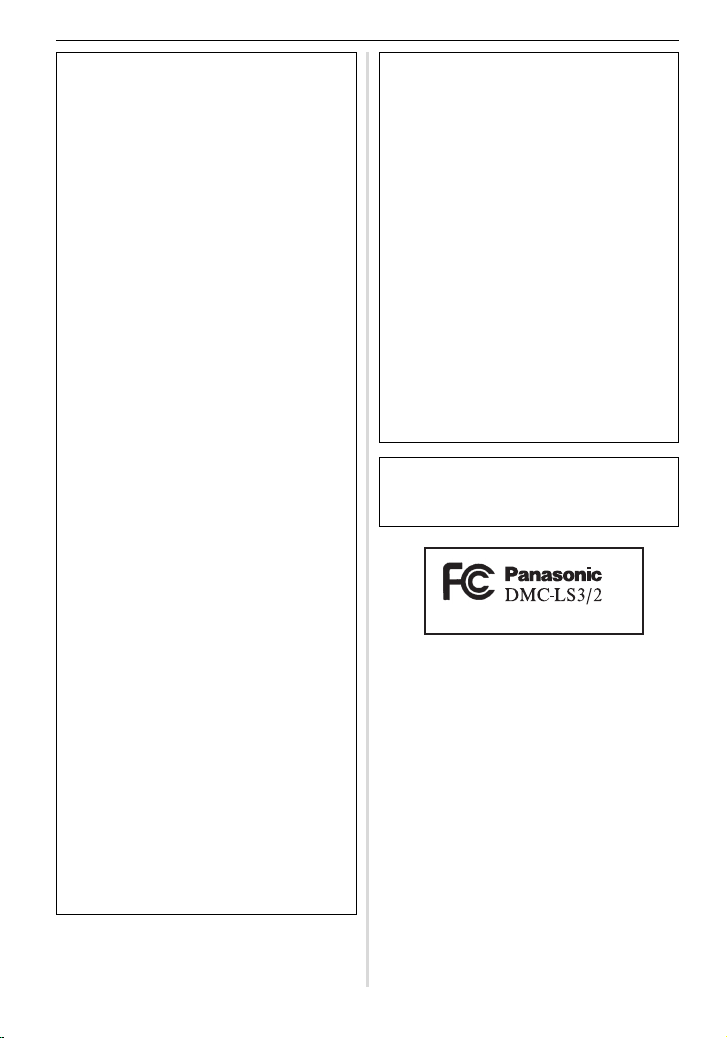
VQT0V10 3
Před použitím
Poznámka FCC: (jen USA)
Testováním bylo zjištěno, že toto zařízení
splňuje limity pro digitální zařízení třídy B
podle části 15 specifikací FCC. Tyto limity
slouží k zajištění dostatečné ochrany před
rušivým interferenčním zářením při instalaci v obytných prostorách. Toto zařízení
generuje, používá a může vyzařovat energii rádiových frekvencí a pokud není nainstalováno a používáno v souladu s návodem k obsluze, může způsobovat rušivou
interferenci rádiových komunikací.
Není však zaručeno, že při konkrétních
podmínkách instalace nedojde k rušení.
Pokud je zařízení příčinou rušení příjmu
rádia nebo televize, což lze zjistit vypnutím
a zapnutím zařízení, doporučujeme Vám
zkusit odstranit toto rušení provedením
jednoho nebo několika následujících opatření:
•Změnit nasměrování nebo orientaci přijímací antény.
•Zvětšit vzdálenost mezi tímto zařízením
a přijímačem.
•Zapojit toto zařízení do síťové zásuvky,
zapojené do jiného obvodu, než ve kterém je zapojen rušený přijímač.
•Obraťte se na svého prodejce nebo na
zkušeného servisního technika radiopřijímačů/televizorů, který vám poskytne radu
a pomoc.
Elektromagnetická kompatibilita FCC:
Dodržujte pokyny k instalaci, pro připojení
k PC nebo jinému zařízení používejte
výhradně stíněné kabely s feritovým jádrem.
Jakékoliv změny nebo modifikace, které
nejsou výslovně schváleny stranou zodpovědnou za kompatibilitu, mohou způsobit
ztrátu práva uživatele k používání tohoto
zařízení.
Obchodní název: Panasonic
Model: DMC-LS3/2
Odpovědný subjekt: Panasonic
Corporation of North
America
One Panasonic Way,
Secaucus, NJ 07094
Zákaznická podpora: Panasonic Consumer
Electronics Company
1-800-272-7033
Toto zařízení vyhovuje části 15 specifikací
FCC. Při provozu zařízení musí být splněny tyto dvě podmínky: (1) Toto zařízení
nevydává rušivé interferenční záření a (2)
musí být odolné vůči veškerému okolnímu
interferenčnímu záření včetně takového,
které může způsobit nežádoucí chování.
Digitální zařízení třídy Class B splňuje
kanadskou normu ICES-003
Page 4
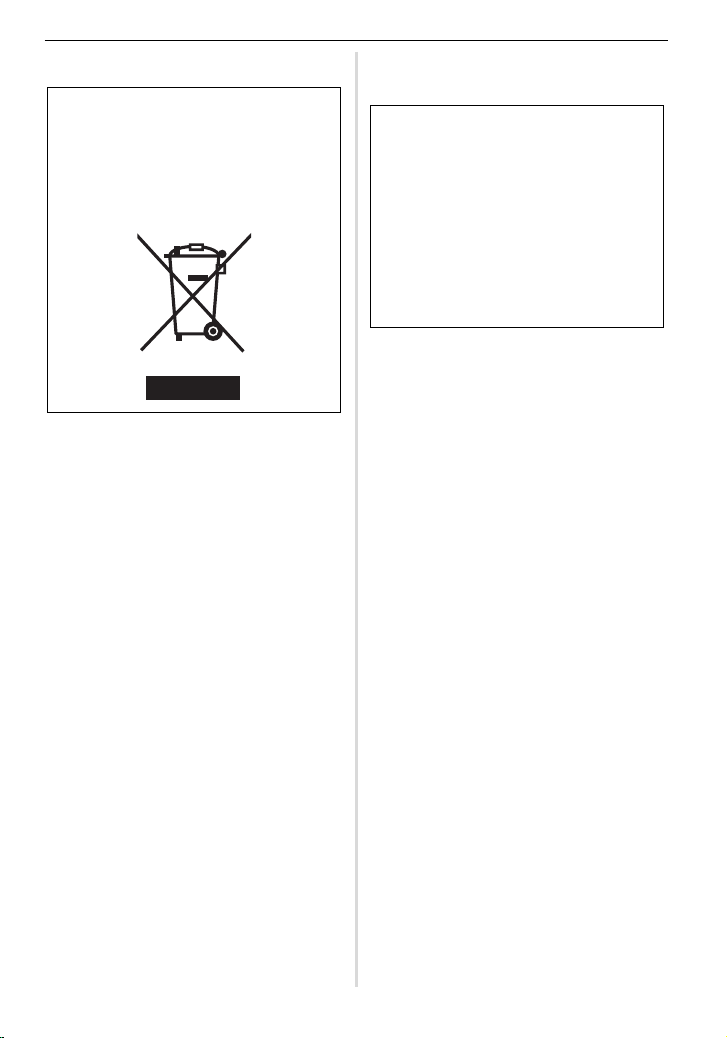
-Pokud uvidíte tento symbol -
7Používání fotoaparátu
• Fotoaparát nevystavujte mechanickým
nárazům. Nebezpečí poruchy funkce nebo
poškození optických prvků objektivu.
• Písek a prach mohou způsobit poruchu
fotoaparátu. Při používání na pláži apod.
dbejte na to, aby do objektivu a konektorů nevnikl písek.
• Fotoaparát chraňte před deštěm, stříkající
vodou například na pláži apod.
• Pokud je fotoaparát potřísněn mořskou
vodou, navlhčete čistý hadřík v pitné
vodě, dobře jej vyždímejte a pak jím
pečlivě otřete povrch fotoaparátu. Pak
přístroj otřete suchým hadříkem.
7LCD monitor
• LCD monitor nevystavujte působení
tlaku. Nebezpečí zhoršení reprodukce
barev nebo jiné poruchy.
• V místech s drastickými změnami teplot se
může kondenzace vytvořit i na LCD monitoru. Digitální fotoaparát otřete měkkým
suchým hadříkem.
• Pokud je digitální fotoaparát zapnut při
velmi nízké teplotě, může být obraz na
LCD monitoru zpočátku tmavší než obvykle.
Normální zobrazení se obnoví po zahřátí
fotoaparátu.
7O objektivu
• Objektiv nevystavujte působení tlaku.
• Nenechávejte fotoaparát obrácený delší
dobu objektivem proti slunci, nebezpečí
vzniku poruchy. Pozor při odkládání fotoaparátu venku nebo u okna.
7Kondenzace vodní páry (zamlžení
objektivu)
• Při změně teploty nebo vlhkosti (viz níže)
může uvnitř přístroje kondenzovat vzdušná
vlhkost. Pozor na kondenzaci, protože
může způsobit vznik skvrn nebo houby
na objektivu nebo poruchu objektivu.
– Při přenesení z chladu do teplé
místnosti.
– Při přenesení fotoaparátu z venkovního
prostředí do klimatizovaného auta.
– V případě klimatizovaného vzduchu
nasměrovaného přímo na fotoaparát.
– Na vlhkých místech
• Fotoaparát vložte do plastového sáčku
a ponechte jej v něm, dokud se teplota
fotoaparátu nevyrovná s teplotou okolí.
Pokud se objeví kondenzace, vypněte fotoaparát a nechte jej tak přibližně 2 hodiny.
Jakmile se teplota fotoaparátu přizpůsobí
venkovní, vlhkost sama zmizí.
Při výrobě LCD monitoru je použita
extrémně přesná technologie. V obraze
monitoru se přesto mohou objevit světlé
nebo tmavé body (červené, modré nebo
zelené). Nejedná se však o závadu.
Zobrazovač má více než 99,99% funkčních bodů a jen 0,01% trvale zhasnutých
nebo trvale rozsvícených bodů.
Tyto rušivé body se ve výsledné fotografii
neprojeví.
Informace o likvidaci v zemích mimo EU
Tento symbol platí jen v Evropské unii.
Budete-li chtít provést likvidaci tohoto
výrobku, obraťte se prosím na vaše místní
úřady nebo na prodejce a dotažte se ho
na správný způsob likvidace.
4 VQT0V10
Před použitím
Page 5

VQT0V10 5
7Nebudete-li fotoaparát delší dobou
používat
• Baterie uložte na suchém místě bez
prudkých změn teploty.
Doporučená teplota: 15 °C až 25 °C,
Doporučená vlhkost: 40 % až 60 %]
• Před delším uložením fotoaparátu vyjměte
akumulátor a kartu.
• Baterie se pomalu vybíjejí, i když je fotoaparát vypnutý. [Informace o bateriích
Ni-MH (niklmetalhydrid) viz str. 13].
• Pokud fotoaparát skladujete ve skříni,
doporučujeme jej uložit v sáčku se silikagelem (pohlcovačem vlhkosti).
Použití ovladače režimů
Proti bodu A nastavte požadovaný režim.
Ovladač režimů lze otáčet v celém rozsahu
360°. Otáčejte jím pomalu a vždy jej otočte
přesně do aretované polohy (ovladač
nenechávejte v mezipoloze.)
: Režim statických snímků (str. 23)
Tento režim využívejte při běžném fotografování.
: Ekonomický režim (str. 46)
V tomto režimu se snižuje spotřeba energie
z baterií.
: Režim Macro (str. 47)
V tomto režimu můžete fotografovat drobné
předměty.
: Režim videosekvence (str. 549)
Tento režim umožňuje záznam videosekvencí.
: Scénický režim 1
: Scénický režim 2 (str. 48)
Zde můžete přizpůsobit nastavení expozice
světelným podmínkám prostředí.
Nejčastěji používané scény můžete uložit
do předvoleb [ ] a [ ].
: Jednoduchý režim (str. 26)
Režim doporučený pro začátečníky.
: Režim přehrávání (str. 32)
Umožňuje přehrávání zaznamenaných
snímků.
Před použitím
Page 6

7Symboly v tomto návodu
Funkce nebo nastavení uvedené na této
stránce lze využít ve zde uvedených režimech. Pokud chcete popisované funkce
nebo nastavení využít, nastavte ovladač
režimů do jedné z uvedených poloh.
Zde jsou uvedeny užitečné nebo nápomocné
informace ohledně používání fotoaparátu.
7Ilustrace v tomto návodu
Pozor na to, že skutečný produkt, skutečné
obrázky nebo obrazovky menu se od obrázků mohou mírně lišit.
7Ilustrace kurzorového tlačítka
V tomto návodu je ovládání prostřednictvím
kurzorového tlačítka popsáno tak, jak je
uvedeno níže.
např.: Pokud stisknete tlačítko ∞
REV
MENU
SET
SCN
1
SCN
2
6 VQT0V10
Před použitím
Page 7

VQT0V10 7
Obsah
Před použitím
Informace pro vaši bezpečnost . . . . . . . . . 2
Použití ovladače režimů. . . . . . . . . . . . . . . 5
Příprava
Standardní příslušenství . . . . . . . . . . . . . . 9
Názvy součástí. . . . . . . . . . . . . . . . . . . . . . 9
Rychlý úvod . . . . . . . . . . . . . . . . . . . . . . . 11
O bateriích . . . . . . . . . . . . . . . . . . . . . . . . 12
Vložení/vyjmutí baterií . . . . . . . . . . . . . . . 15
Vložení/vyjmutí karty (volitelné) . . . . . . . . 16
Zabudovaná paměť/paměťová karta. . . . . 16
Nastavení data/času. . . . . . . . . . . . . . . . . 18
Menu nastavení . . . . . . . . . . . . . . . . . . . . 19
Základní
Záznam snímků . . . . . . . . . . . . . . . . . . . . 23
Záznam snímků v jednoduchém režimu . 26
Přiblížení, funkce Zoom . . . . . . . . . . . . . . 28
• Použití optického zoomu. . . . . . . . . . 28
• Použití rozšířeného optického
zoomu (EZ) . . . . . . . . . . . . . . . . . . . . 29
• Použití digitálního zoomu . . . . . . . . . 30
Kontrola pořízeného snímku (prohlížení) . 31
Přehrávání snímků. . . . . . . . . . . . . . . . . . 32
Mazání snímků. . . . . . . . . . . . . . . . . . . . . 33
Rozšířené
LCD monitor. . . . . . . . . . . . . . . . . . . . . . . 35
• Přepínání zobrazovaných údajů . . . . 35
• Fotografování s fotoaparátem drženým
nad hlavou
(režim High angle). . . . . . . . . . . . . . . 37
Záznam snímků pomocí zabudovaného
blesku. . . . . . . . . . . . . . . . . . . . . . . . . . . . 38
Záznam snímků pomocí samospouště . . 41
Kompenzace expozice. . . . . . . . . . . . . . . 42
Záznam snímků v režimu expoziční vějíř. 43
Optický stabilizátor obrazu . . . . . . . . . . . . 44
Záznam snímků v režimu sekvenční
expozice. . . . . . . . . . . . . . . . . . . . . . . . . . 45
Snížení spotřeby energie . . . . . . . . . . . . . 46
Záznam snímků z velmi malé
vzdálenosti . . . . . . . . . . . . . . . . . . . . . . . . 47
Scénický režim. . . . . . . . . . . . . . . . . . . . . 48
– Režim Portrét . . . . . . . . . . . . . . . . . . 49
– Režim Soft Skin . . . . . . . . . . . . . . . . 49
– Režim Scenérie. . . . . . . . . . . . . . . . . 49
– Režim Sport . . . . . . . . . . . . . . . . . . . 50
– Režim Noční portrét . . . . . . . . . . . . . 50
– Režim Noční scenérie. . . . . . . . . . . . 50
– Režim Jídlo . . . . . . . . . . . . . . . . . . . . 51
– Režim Oslava . . . . . . . . . . . . . . . . . . 51
– Režim Světlo svíčky . . . . . . . . . . . . . 51
– Režim Ohňostroj . . . . . . . . . . . . . . . . 52
– Režim Hvězdná obloha. . . . . . . . . . . 52
– Režim Sníh . . . . . . . . . . . . . . . . . . . . 53
– Režim Dítě 1/Dítě 2. . . . . . . . . . . . . . 53
Režim videosekvence . . . . . . . . . . . . . . . 54
Zobrazení více snímků (Multi Playback) . 56
Použití zoomu při přehrávání . . . . . . . . . . 57
Přehrávání videosekvencí . . . . . . . . . . . . 58
Nastavení v menu
Menu režimu [ZÁZN.]. . . . . . . . . . . . . . . . 59
• [VYV.BÍLÉ]
Nastavení barevného tónu . . . . . . . . 60
• [CITLIVOST] Nastavení světelné
citlivosti . . . . . . . . . . . . . . . . . . . . . . . 61
• [FORMÁT OBRAZU]
Nastavení poměru stran obrazu . . . . 62
• [ROZL.SNÍMKU]/[KVALITA]
Nastavení požadovaného rozlišení
a kvality snímku . . . . . . . . . . . . . . . . 62
• [REŽ.AUT.OSTŘ.] Nastavení způsobu
ostření . . . . . . . . . . . . . . . . . . . . . . . . 63
• [POM.ZÁVĚRKA] Záznam při špatném
osvětlení . . . . . . . . . . . . . . . . . . . . . . 64
• [BARV.EFEKT] Nastavení barevných
efektů pro pořízené snímky. . . . . . . . 65
• [NAST.SNÍMKU] Nastavení kvality
pro pořízené snímky . . . . . . . . . . . . . 65
Menu režimu [PŘEHR.] . . . . . . . . . . . . . . 65
Page 8

• [PROM.DIAP.] Postupné přehrávání
snímků po určitou dobu. . . . . . . . . . . 66
• [MÉ NEJOBL.] Výběr oblíbených
snímků. . . . . . . . . . . . . . . . . . . . . . . . 67
• [OTOČIT DISP.]/[OTOČIT]
Pootočení snímku . . . . . . . . . . . . . . . 67
• [TISK DPOF] Nastavení tisku
snímku a počtu snímků . . . . . . . . . . . 68
• [OCHRANA] Ochrana snímku před
nechtěným vymazáním . . . . . . . . . . . 70
• [ZMĚNA ROZL.] Zmenšení snímku. . 71
• [STŘIH] Zvětšení snímku a střih . . . . 72
• [KOPÍROVAT] Kopírování
obrazových dat . . . . . . . . . . . . . . . . . 72
• [FORMÁT] Inicializace zabudované
paměti/paměťové karty . . . . . . . . . . . 74
Připojení dalších komponent
Připojení k PC . . . . . . . . . . . . . . . . . . . . . 75
Tisk snímků . . . . . . . . . . . . . . . . . . . . . . . 77
Přehrávání snímků na televizoru . . . . . . . 81
Ostatní
Zobrazení na obrazovce. . . . . . . . . . . . . . 82
Upozornění týkající se použití . . . . . . . . . 84
Zobrazení hlášení . . . . . . . . . . . . . . . . . . 85
Odstraňování potíží . . . . . . . . . . . . . . . . . 87
Přibližný počet snímků, které lze
zaznamenat, a čas . . . . . . . . . . . . . . . . . . 91
Technické údaje . . . . . . . . . . . . . . . . . . . . 93
Systém příslušenství digitálního
fotoaparátu. . . . . . . . . . . . . . . . . . . . . . . . 95
Index . . . . . . . . . . . . . . . . . . . . . . . . . . . . 96
8 VQT0V10
Page 9

VQT0V10 9
Standardní
příslušenství
Zkontrolujte obsah balení.
1 Baterie
Oxyridové baterie AA (ZR6)
2 USB kabel
3 Video kabel
4 CD-ROM
5 Řemínek
• Karty SD Memory jsou volitelné příslu-
šenství.
Pokud kartu nepoužijete, můžete sním-
ky zaznamenávat do nebo přehrávat ze
zabudované paměti (str. 16).
• Informace o volitelném příslušenství viz
“Systém příslušenství digitálního fotoapará-
tu” (str. 95).
Názvy součástí
1 Blesk (str. 38)
2 Objektiv (str. 4)
3 Kontrolka samospouště (str. 41)
4 LCD monitor (str. 27, 35, 82)
5 Stavová kontrolka (str. 13, 16, 46)
6 Kurzorová tlačítka
2/Tlačítko samospouště (str. 41)
∞/[ZP.PROHLÍŽENÍ] (str. 31)
3/Tlačítko nastavení blesku (str. 38)
5/Kompenzace expozice (str. 42)/
Expoziční vějíř (str. 43)/Jemné vyvážení
bílé (str. 60)/Kompenzace protisvětla
v jednoduchém režimu (str. 27)
7 Tlačítko [DISPLEJ] (str. 35)/[HIGH ANGLE]
(str. 37)
8 Tlačítko běžného snímání/sekvenční expo-
zice (str. 45)/tlačítko mazání (str. 33)
9 Tlačítko [MENU/NAST.] (str. 19)
456
78 9
321
3
12
4
5
K1HA08CD0009
VFC4090
K1HA08CD0007
Příprava
Page 10

10 Páčka zoomu (str. 28)
11 Tlačítko optického stabilizátoru obrazu
(str. 44)
12 Volič režimů (str. 5)
13 Tlačítko spouště (str. 23, 54)
14 Vypínání a zapínání ON/OFF
(str. 11, 18)
15 Očko pro upevnění řemínku
16 Tělo objektivu
17 Dvířka prostoru baterie (str. 15)
18 Konektor [DIGITAL/V.OUT] (str. 75, 77,
81)
19 Konektor [DC IN] (str. 75, 77)
• Používejte výhradně síťový adaptér
Panasonic AC (DMW-AC6; volitelné
příslušenství).
20 Kryt karty (str. 16)
21 Otvor pro stativ
• Pokud použijete stativ, zkontrolujte, zda
je po namontování fotoaparátu stabilní.
20 21
DIGITAL
V.OUT
DC IN
3V
18
19
15
17
16
10 11
12 1413
10 VQT0V10
Příprava
Page 11

VQT0V10 11
Rychlý úvod
Jedná se o přehled postupu, jak pomocí
fotoaparátu pořídit a přehrávat snímky.
Jednotlivé operace proveďte podle popisu
na odkazovaných stranách.
1
Vložte baterie. (str. 15)
• Pokud kartu nepoužijete (volitelné
příslušenství), můžete snímky zaznamenávat do nebo přehrávat ze zabudované paměti. Použití karty viz str.
16.
2
Zapněte fotoaparát dříve, než
budete pořizovat snímky.
• Nastavte hodiny. (str. 18)
• Nastavte typ použité baterie
[TYP AKUMUL.] v menu [NAST.]
menu. (str. 20)
Ovladač režimů dejte do polohy [ ].
Domáčknutím spouště pořiďte snímek
(str. 23).
3
Přehrajte pořízené snímky.
Ovladač režimů dejte do polohy [ ].
Vyberte snímek, který chcete zobrazit
(str. 32).
S
CN 1
S
CN
2
1
N
C
S
S
C
N
2
OFF
ON
Příprava
Page 12

O bateriích
7Baterie, které lze použít
• Po prvním vložení baterií se zobrazí
některá z níže uvedených zpráv; vybité
baterie nahraďte nabitými. [AKTUÁLNÍ
NASTAVENÍ AKUMULÁTORU:
OXYRIDE] / [AKTUÁLNÍ NASTAVENÍ
AKUMULÁTORU: ALKALICKÝ/Ni-MH]
Jsou-li vložené baterie jiného typu, než
je zobrazený, nastavte [TYP AKUMUL.]
v menu [NAST.] (str. 20).
• Nastavení signalizuje barevně indikátor
(modrý nebo bílý).
– Při použití síťového adaptéru indikátor
baterie nesvítí (DMW-AC6; volitelné
příslušenství).
A: Nastavení oxyridových baterií
Indikátor změní barvu na modrou.
B: Pokud vyberete alkalické baterie/
Ni-MH akumulátory
Indikátor změní barvu na bílou.
* Oxyridové baterie jsou nové baterie,
které nelze nabíjet, vyvinuté společností
Panasonic.
Baterie mají větší kapacitu než alkalické
a jsou vhodné pro přístroje s velkým krátkodobým příkonem (např. fotoaparát).
• Doporučujeme vám použití akumulátorů
značky Panasonic.
• Doba provozu na baterie závisí na způsobu jejich skladování, jejich stavu a značce.
• Kapacita baterie se snižuje při nízkých
teplotách [do 10 °C]. Po zahřátí baterie se
původní kapacita obnoví.
• V závislosti na teplotě nebo jiných podmínkách nemusí fotoaparát správně fungovat,
indikátor stavu baterií nemusí ukazovat
správně nebo se baterie mohou vybít bez
zobrazení upozornění. Nejedná se však
o závadu.
• V pauzách mezi fotografováním doporučujeme fotoaparát vypínat. Při dlouhodobém
zapnutí fotoaparátu je praktičtější používat
Ni-MH akumulátory.
• Vybité baterie se po určité době samy
mírně nabijí.
Nelze je ale používat dlouho. Vložte nové
baterie.
7Baterie, které nelze použít
• S těmito bateriemi nemusí fotoaparát
správně fungovat. Elektrolyt vytékající
z baterie může způsobit tyo poruchy:
– Nesprávné zobrazení stavu baterií.
– Fotoaparát se nezapne.
– Hrozí poškození dat uložených na
paměťové kartě a z toho plynoucí ztráta
snímků.
7Baterie s jiným tvarem
• Zasunutí baterií neobvyklých tvarů do fotoaparátu může způsobit únik elektrolytu,
přehřátí nebo výbuch.
Manganové baterie Lithiové baterie
Niklové baterie Ni-Cd akumulátory
Oxyridové baterie AA (součást dodávky)*
Alkalické baterie AA (volitelné)
Ni-MH (niklmetalhydridové) akumulátory
AA (volitelné)
12 VQT0V10
Příprava
Page 13

VQT0V10 13
• Baterie s narušeným pláštěm.
Takové baterie nikdy nepoužívejte.
(Viz následující obrázek.)
7Kontrolka stavu akumulátoru
Na LCD monitoru se zobrazuje zbývající
energie v akumulátoru. – Při použití síťového
adaptéru indikátor baterie nesvítí
(DMW-AC6; volitelné příslušenství).
• Indikátor změní barvu na červenou a bliká.
(Při vypnutí LCD monitoru bliká stavová
kontrolka.)
• Vložte nové baterie nebo plně nabité
Ni-MH akumulátory.
7Péče o akumulátory a manipulace
s nimi
Nesprávná manipulace může způsobit vytékání elektrolytu, zahřívání, deformaci nebo
výbuch. Dodržujte tato pravidla.
• Baterie nevystavujte stříkající vodě.
• Nepoškozujte plášť baterií.
• Baterie nevystavujte mechanickým nárazům.
• Baterie, z kterých uniká elektrolyt, nebo
které jsou zdeformované nebo změnily
barvu, nepoužívejte.
• Baterie neskladujte v prostředí s vysokou
vlhkostí nebo teplotou.
• Baterie chraňte před dětmi.
• Při výměně vkládejte vždy dvě baterie stejného typu.
• Pokud přístroj nebudete delší dobu používat, baterie vyjměte.
• Při fotografování se mohou baterie značně
zahřát. Před vyjmutím přístroj vypněte
a nechejte baterie ochladit.
• Při nízkých teplotách [do 10 °C ] se kapacita baterií snižuje. To platí zejména pro
oxyridové a alkalické baterie; před vložením je nechejte zahřát například v kapse.
Z kapsy předtím vytáhněte všechny vodivé
předměty.
• Provoz na baterie se znečištěnými kontakty (mastnota apod.) výrazně zkracuje dobu
provozu. Před vložením baterií otřete kontakty suchým čistým hadříkem.
7Ni-MH (niklmetalhydridové) akumulátory
Po nabití v nabíječce můžete použít akumulátory Ni-MH. Pokud s akumulátory nezacházíte správně, hrozí únik elektrolytu, přehřátí,
požár nebo výbuch. Dodržujte tato pravidla.
• Nabití akumulátorů se znečištěnými kontakty nemusí být možné. Kontakty akumulátoru a kontakty nabíječky otřete čistým
suchým hadříkem.
• Nové nebo déle nepoužívané akumulátory
se nemusí nabít na plnou kapacitu.
Nejedná se o závadu, ale typickou vlastnost akumulátorů Ni-MH. Po několika nabíjecích cyklech tento problém zmizí.
Stopy elektrolytu na oděvu a pokožce
důkladně odstraňte pomocí vody. Zasažení očí elektrolytem může způsobit poškození zraku. Oči si v takovém případě
neprotírejte. Okamžitě je vymyjte čistou
vodou a vyhledejte lékaře.
V případě unikání elektrolytu baterie
vytáhněte a prostor pro baterie důkladně
vyčistěte. Vložte nové baterie nebo plně
nabité Ni-MH akumulátory.
Příprava
• Chybějící část
pláště nebo celý
plášť.
• Odkrytý · pól.
Page 14
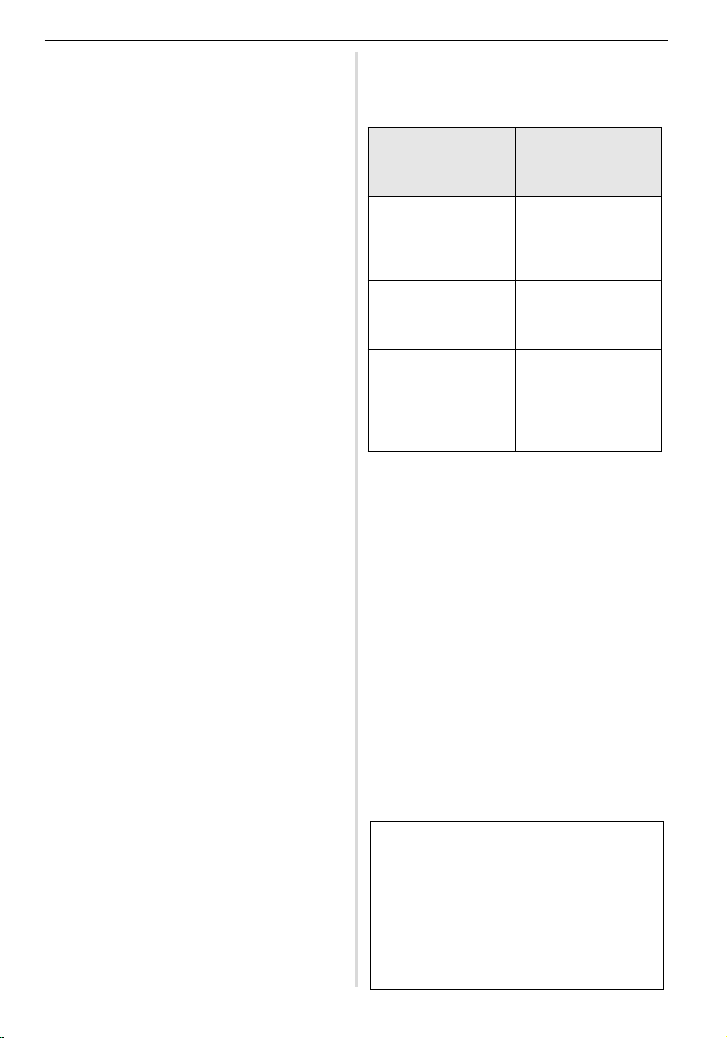
• Akumulátory nabíjejte až po úplném vybití.
V opačném případě hrozí snížení doby
životnosti baterií. Tento jev se někdy označuje jako “paměťový efekt”.
Pokud se objeví “paměťový efekt”, používejte akumulátory až do okamžiku, kdy se
fotoaparát automaticky vypne, a pak je
plně nabijte.
Po několika nabíjecích cyklech tento
problém zmizí.
• I nepoužívané akumulátory NiMH se
pomalu samy vybíjejí.
• Po nabití Ni-MH akumulátory dále nepřebíjejte.
• Nepoškozujte plášť akumulátorů.
• Přečtěte si návod k nabíječi akumulátorů.
Životnost NiMH akumulátorů je omezená.
Výkon akumulátoru postupně klesá. Výrazné
zkrácení doby provozu na plně nabité akumulátory svědčí o překročení doby životnosti. Zakupte si nové akumulátory.
• Životnost přitom závisí na způsobu skladování a provozu.
Nebudete-li fotoaparát delší dobou
používat
• Akumulátory ponechané v přístroji se
samovolně vybíjejí. Vybíjecí proud protéká
i po vypnutí fotoaparátu. Při delším ponechání ve fotoaparátu se mohou akumulátory nadměrně vybít a jejich nabití pak nebude možné.
• Akumulátory skladované déle delší dobu
doporučujeme jednou ročně nabít. Po úplném vybití akumulátory vytáhněte z přístroje a znovu uskladněte.
7Výdrž baterie
Počet snímků (standard CIPA, normální
režim snímání)
Podmínky při záznamu dle norem CIPA
• Teplota: 23 °C/Vlhkost: 50% při záznamu
se zapnutým LCD monitorem.
• Při použití karty SD firmy Panasonic
(16 MB)*
• Začátek záznamu 30 sekund po zapnutí
fotoaparátu. (Po přepnutí stabilizátoru do
režimu [MODE1])
• Záznam jednou za 30 sekund, blesk plné
intenzity při každém druhém snímku.
• Otočení páčky zoomu z polohy Tele na
Wide a nazpátek při každém snímku.
• Vypnutí fotoaparátu vždy po 10 snímcích.
Ponechání přístroje v klidu do ochlazení
akumulátorů.
* Karta není součástí dodávky.
• CIPA je zkratka [Camera & Imaging
Products Association].
Počet snímků, které lze uložit, se mění
podle intervalu mezi snímky. Při delším
intervalu mezi snímky lze uložit méně
snímků.
(např. při pořízení snímku každé
2 minuty: lze uložit jen přibližně
1/4 snímků ve srovnání se záznamem
každých 30 sekund)
Typ použitých
baterií
Počet snímků,
které lze
zaznamenat
Oxyridové baterie
Panasonic
(součást dodávky
nebo volitelné)
přibližně
250 snímků
(přibližně 125 min)
Alkalické baterie
Panasonic
(volitelné)
přibližně 155 snímků
(přibližně 77 min)
Plně nabité Ni-MH
(niklmetalhydridové)
akumulátory
Panasonic
(volitelné)
přibližně
400 snímků
(přibližně 200 min)
14 VQT0V10
Příprava
Page 15

VQT0V10 15
Počet snímků, které lze pořídit při nízké
teplotě (v normálním režimu snímání,
teplotě 0 °C a dalších podmínkách
standardu CIPA.)
• Pozor na to, že při nízkých teplotách podstatně
klesá výkon alkalických a oxyridových baterií.
Doba přehrávání
• Počet snímků, které je možno pořídit,
a doba záznamu závisí na podmínkách při
záznamu a na způsobu skladování baterií.
• Počet snímků, které lze zaznamenat, a doba
přehrávání závisejí na provozních podmínkách
a podmínkách při skladování akumulátoru.
• V zájmu udržení dostatku energie baterií doporučujeme při záznamu využívat režim úspory
energie (str. 20) nebo ekonomický režim
(str. 46) nebo fotoaparát co nejdříve vypínat.
Vložení/vyjmutí baterií
• Zkontrolujte, zda je fotoaparát vypnut a zda
je zatažen objektiv.
• Použijte oxyridové baterie (součást dodávky), alkalické baterie (volitelné) nebo
Ni-MH akumulátory (volitelné).
1
Odsunutím otevřete dvířka
prostoru pro baterie.
2
Baterie vložte se správnou
polaritou
ª a ·.
3Zavřete dvířka prostoru
pro akumulátor.
Zasuňte dvířka prostoru pro
baterie až na doraz a pak je
pevně zajistěte.
• Nastavte [TYP AKUMUL.] v menu
[NAST.] (str. 20).
• Po použití baterie vytáhněte.
• Pokud jsou ve fotoaparátu déle než 3 hodiny vloženy plně nabité akumulátory, uchová se údaj data a času ve fotoaparátu až
3 měsíce po vyjmutí akumulátorů.
Typ použitých baterií Doba nepřetrži-
tého přehrávání
Oxyridové baterie
Panasonic (součást
dodávky nebo volitelné)
Přibližně
420 minut
Alkalické baterie
Panasonic (volitelné)
Přibližně
410 minut
Plně nabité Ni-MH
(niklmetalhydridové)
akumulátory
Panasonic (volitelné)
Přibližně
510 minut
Typ použitých baterií Počet snímků,
které lze
zaznamenat:
Oxyridové
baterie Panasonic
(součást dodávky
nebo volitelné)
přibližně
45 snímků
(přibližně 22 min)
Alkalické baterie
Panasonic
(volitelné)
přibližně
35 snímků
(přibližně 17 min)
Plně nabité Ni-MH
(niklmetalhydridové)
akumulátory
Panasonic (volitelné)
přibližně
360 snímků
(přibližně 180 min)
Příprava
Page 16

• Během načítání dat z paměti nebo karty
nevytahujte z přístroje baterie. Nebezpečí poškození uložených dat (str. 16).
Baterie vyjímejte až poté, co zhasne
LCD monitor a stavová kontrolka (zelená). Jinak hrozí, že se správně neuloží
nastavení fotoaparátu.
Vložení/vyjmutí karty
(volitelné)
• Zkontrolujte, zda je fotoaparát vypnut a zda
je zatažen objektiv.
• Pokud kartu nepoužijete, můžete snímky zaznamenávat do nebo přehrávat ze
zabudované paměti (str. 16).
1
Odsunutím otevřete dvířka
prostoru pro kartu.
2
Vložení:
Kartu zasuňte, až cvakne pojistka.
Vyjmutí:
Zatlačte kartu, dokud se neozve
cvaknutí, pak ji vytáhněte přímo ven
z fotoaparátu.
• Zkontrolujte, zda je karta otočena na
správnou stranu.
• Nedotýkejte se vývodů na zadní straně
karty.
• Neúplným zasunutím karty může dojít
k jejímu poškození.
3Zavřete dvířka karty.
Zasuňte dvířka prostoru pro
kartu až na doraz a pak je
pevně zajistěte.
• Pokud nelze dvířka karty zcela zavřít,
vyjměte kartu a vložte ji znovu.
• Vyjmutím karty při zapnutém fotoapará-
tu může dojít k jejímu poškození nebo
poškození dat.
• Doporučujeme používat karty SD firmy
Panasonic.
Zabudovaná
paměť/paměťová karta
7Zabudovaná paměť [ ]
Pokud kartu nepoužijete, můžete snímky
zaznamenávat do nebo přehrávat ze
zabudované paměti.
• Kapacita vnitřní paměti je asi 14 MB.
7Karta [ ]
Na kartu můžete ukládat snímky a můžete
je z ní také přehrávat.
(Pokud je zasunuta karta, nelze použít
paměť zabudovanou do fotoaparátu.)
7Přístup k zabudované paměti nebo
paměťové kartě
• Při záznamu dat do zabudované paměti
(nebo na kartu) červeně svítí kontrolka
přístupu k paměti.
16 VQT0V10
Příprava
Page 17

VQT0V10 17
• Během doby, kdy svítí kontrolka přístupu,
při načítání nebo mazání snímků nebo formátování zabudované paměti (paměťové
karty), se vyvarujte těchto činností (str. 74).
– Vypínání fotoaparátu.
– Vytahování baterií nebo karty (pokud je
použita).
– Působení na fotoaparát nárazy a otřesy.
– Odpojení síťového adaptéru (DMW-AC6;
volitelné příslušenství). (při použití síťo-
vého adaptéru)
Hrozí poškození karty a na ní uložených dat
a fotoaparát nemusí normálně fungovat.
Ikony zobrazené na monitoru:
A: Při používání paměti zabudované
do fotoaparátu
B: Při načítání dat v paměti zabudované
do fotoaparátu
C: Během používání karty.
D: Během přístupu ke kartě.
• Data uložená do zabudované paměti lze
kopírovat na paměťovou kartu a naopak
(str. 72).
• Vnitřní paměť (cca. 14 MB) lze použít
jako zálohu při zaplnění paměťové karty.
• Data uložená v zabudované paměti mohou
být poškozena nebo ztracena v důsledku
elektromagnetického vlnění, statické elektřiny, poruchy fotoaparátu nebo karty. Důležitá data ukládejte na harddisk PC apod.
• Přístup do zabudované paměti může být
pomalejší než přístup na kartu. (Max. přibližně 7 s.)
• Pokud byla karta zformátována na PC
nebo v jiném zařízení, zformátujte ji znovu
ve fotoaparátu.
(str. 74)
7Paměťová karta SD (volitelná)
a MultiMediaCard (volitelná)
• SD Memory Card a MultiMediaCard jsou
malé, snadno vyměnitelné paměťové karty.
• Paměťová karta SD má velkou rychlost
čtení/zápisu. Paměťová karta SD je vybavena přepínačem ochrany proti zápisu E,
po jehož aktivaci nelze na kartu zapisovat
ani ji formátovat. (Pokud je přepínač
v poloze [LOCK], nelze na kartu zapisovat,
mazat z ní data ani ji formátovat. Po přepnutí do polohy “odemčeno” jsou tyto funkce znovu dostupné.)
Paměťová karta SD
• V tomto fotoaparátu můžete použít
paměťové karty SD následujících kapacit
(od 8 MB do 2 GB).
Nejnovější informace získáte na níže
uvedených webových stránkách.
http://panasonic.co.jp/pa
vc/global/cs
(Tento web je jen v angličtině.)
• Počet snímků a dobu záznamu pro karty
SD Memory Card najdete na straně 91.
• Tento přístroj podporuje paměťové karty
SD formátované systémem FAT12 nebo
FAT16 odpovídajícím specifikaci pro
paměťové karty SD.
• Tento fotoaparát nepodporuje záznam
videosekvencí na kartu MultiMediaCard.
8 MB, 16 MB, 32 MB, 64 MB, 128 MB,
256 MB, 512 MB, 1 GB, 2 GB
(Maximum)
Příprava
Page 18

• Paměťová karta MultiMediaCard má nižší
rychlost čtení/zápisu než karta SD. Při
použití karty MultiMediaCard mohou některé funkce trvat déle, než je uvedeno
v návodu.
• Paměťovou kartu uchovávejte mimo dosah
dětí, aby nedošlo k jejímu spolknutí.
Nastavte datum/čas
(Nastavení hodin)
7Prvotní nastavení
Po zapnutí se bez nastavení času zobrazí
tento text:
A: Tlačítko [MENU/NAST.]
B: Kurzorová tlačítka
• Tato obrazovka přibližně za 5 sekund
zmizí. Pak fotoaparát vypněte a znovu
zapněte.
1
Stiskněte [MENU/NAST.].
2
Stiskněte 5/∞/2/3 pro nastavení
data a času.
• 2/3:Vyberte požadovanou položku.
• 5/∞: Nastavte formát data a času.
3
Opakovaným stisknutím
[MENU/NAST.] menu zavřete.
• Fotoaparát vypněte. Znovu jej zapněte
a zkontrolujte datum a čas.
7Změna nastavení času
1 Stiskněte [MENU/NAST.] a poté 2.
2 Stisknutím ∞ vyberte ikonu menu [NAST.]
[ ] a stiskněte 3.
3 Stisknutím 5/∞ vyberte [NAST.HODIN]
a stiskněte 3. Nastavujte podle postupu
výše.
• Pokud jsou ve fotoaparátu déle než 3 hodiny vloženy plně nabité akumulátory, uchová se údaj data a času ve fotoaparátu až
3 měsíce po vyjmutí akumulátorů.
• Kalendář umožňuje nastavení v rozsahu
2000 až 2099.
Používá se 24hodinový časový systém.
• Pokud datum nenastavíte, datum nebude
vytištěno, ani pokud si tisk data na snímky
ve fotolabu objednáte (str. 70).
NAST.
1
/
3
TYP AKUMUL.
UKONČ.
MENU
ZVOLIT
MONITOR
AUT.ZP.PROH.
0
1SEK.
2MIN.
NAST.HODIN
ŠETŘENÍ ENERGIÍ
M/D/R
LED
11 2006
..
00 00
:
NAST.HODIN
ZVOLIT NAST. UKONČ.
MENU
OFF
ON
NASTAVTE HODINY,PROSÍM
NAST.HODIN
MENU
18 VQT0V10
Příprava
Page 19
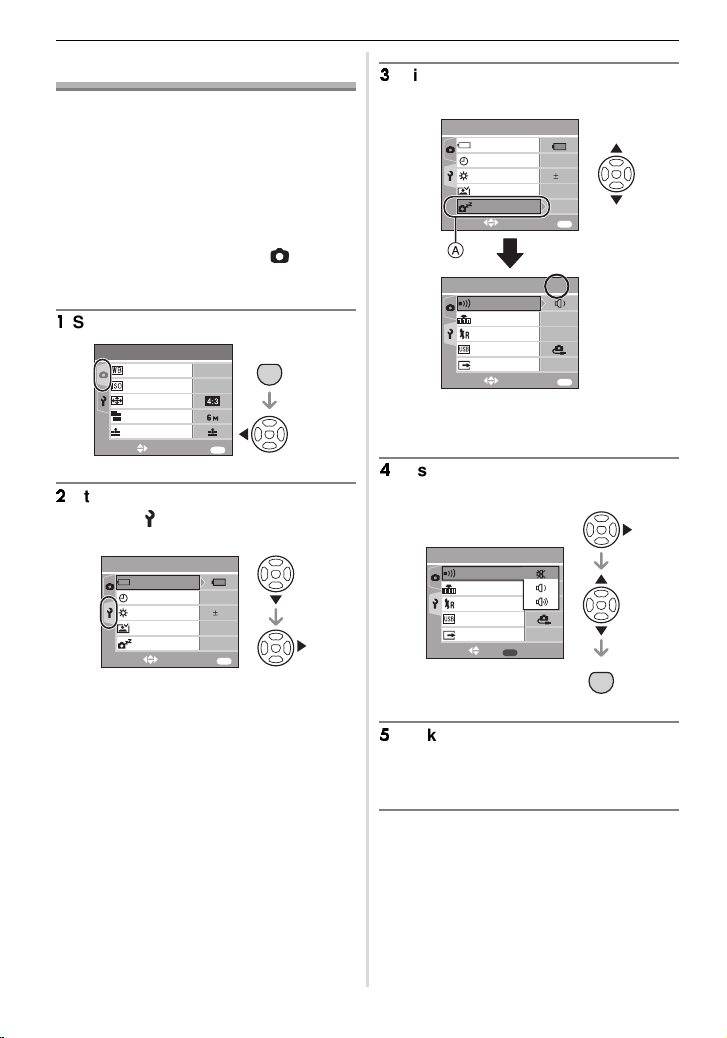
VQT0V10 19
Menu nastavení
• Vybrané funkce můžete nastavit podle
potřeby. (Informace o jednotlivých položkách viz str. 20 - 22.)
• Položky zobrazované v menu se liší podle
režimu zvoleného ovladačem režimů
(str. 5).
Následující příklad je pro funkci [PÍPNUTÍ]
v normálním režimu snímání [ ].
• Výchozí nastavení můžete obnovit pomocí
[VYNULOVAT] (str. 21).
1
Stiskněte [MENU/NAST.] a 2.
2
Stisknutím ∞ vyberte ikonu menu
[NAST.] [ ] a stiskněte
3.
3
Stisknutím 5/∞ vyberte
položku menu.
• Stisknutím ∞ v A přepněte do další
obrazovky menu.
4
Stisknutím 3 a 5/∞ vyberte nastavení a stiskněte [MENU/NAST.].
5
Stisknutím [MENU/NAST.] menu
zavřete.
• Menu můžete zavřít také polovičním
stisknutím tlačítka spouště.
NAST.
1
/
3
TYP AKUMUL.
UKONČ.
MENU
ZVOLIT
MONITOR
AUT. ZP. PROH.
0
NAST. HODIN
ŠETŘENÍ ENERGIÍ
1SEK.
2MIN.
NAST.
MENU
NAST.
AUTO
AUTO
CITLIVOST
ROZL. SNÍMKU
KVALITA
FORMÁT OBRAZU
VYV. BÍLÉ
UKONČ.
MENU
ZVOLIT
ZÁZN.
1
/
3
NAST.
Příprava
1
UKONČ.
UKONČ.
1SEK.
2MIN.
2/
NTSC
/
3
0
MENU
NAST.
3
MENU
NAST.
NAST.
TYP AKUMUL.
NAST. HODIN
MONITOR
AUT. ZP. PROH.
ŠETŘENÍ ENERGIÍ
ZVOLIT
NAST.
PÍPNUTÍ
VYNULOVAT Č.
VYNULOVAT
REŽIM USB
VÝST. VIDEO
ZVOLIT
NAST.
2/
3
NTSC
MENU
NAST.
MENU
NAST.
NAST.
PÍPNUTÍ
VYNULOVAT Č.
VYNULOVAT
REŽIM USB
VÝST. VIDEO
ZVOLIT
Page 20

7Položky menu
• K dispozici jsou 3 obrazovky menu (1/3,
2/3 a 3/3).
• Mezi nimi můžete přepínat páčkou zoomu.
[TYP AKUMUL.]
Stisknutím [ ] otevřete menu [NAST.]
a vyberte požadovanou položku (str. 19)
Vyberte typ baterie.
[ ALKALICKÝ (LR6)/Ni-MH]:
Alkalické baterie nebo Ni-MH akumulátory
[ OXYRIDE (ZR6)]:
Oxyridové baterie
• Je-li vložena jiná baterie, než která je
nastavena, indikátor nebude informovat
správně.
• Nastavení [TYP AKUMUL.] se projeví
i v jednoduchém režimu [ ].
[NAST.HODIN]
Stisknutím [ ] vyberte menu [NAST.]
a vyberte položku pro nastavení. (str. 19)
Nastavení data a času. (str. 18)
[MONITOR]
Stisknutím [ ] vyberte menu [NAST.]
a vyberte položku pro nastavení (str. 19).
Nastavení jasu LCD monitoru v 7 krocích.
• Nastavení [MONITOR] se projeví i v jednoduchém režimu [ ].
[AUT.ZPĚT.PROH.]
Stisknutím [ ] otevřete menu [NAST.]
a vyberte položku (str. 19).
[1 SEK]: Právě pořízený snímek se automa-
ticky zobrazí na přibližně 1 sekundu.
[3 SEK]: Právě pořízený snímek se automa-
ticky zobrazí na přibližně 3 sekundy.
[ZOOM]: Právě pořízený snímek se automa-
ticky zobrazí na přibližně 1 sekundu. Pak je 4x zvětšen a zobrazen
ještě další 1 sekundu. Tento režim
se hodí k ověření zaostření. Snímky pořízené v režimu sekvenčního
snímání a v režimu expozičního
vějíře nejsou po pořízení zvětšeny,
ani pokud je vybrána volba
[ZOOM].
[VYP.]: Právě pořízený snímek se automa-
ticky nezobrazí.
• V režimu videosekvencí [ ] se funkce
automatického prohlížení neaktivuje.
• V režimu jednoduchého snímání [ ],
v režimu expozičního vějíře (str. 43) nebo
sekvenčního snímání (str. 45) se funkce
aktivuje nezávisle na nastavení. (Snímek
není zvětšen.)
• Nastavení funkce automatického zpětného
prohlížení se deaktivuje v režimech expozičního vějíře nebo sekvenčního snímání
a v režimu videosekvencí [ ].
[ŠETŘENÍ ENERGIÍ]
(kromě režimu )
Stisknutím [ ] otevřete menu [NAST.]
a vyberte položku (str. 19).
[1 MIN.]/[2 MIN.]/[5 MIN.]/[10 MIN.]:
Režim úspory energie se aktivuje po
nastavené době nečinnosti (fotoaparát se automaticky vypne, čímž se
šetří energie akumulátoru).
[VYP.]: Neaktivní.
MENU
SET
MENU
SET
MENU
SET
MENU
SET
MENU
SET
20 VQT0V10
Příprava
1
UKONČ.
NAST.
n
1SEC.
OFF
ZVOLIT
/
3
0
MENU
PÍPNUTÍ
VYNULOVAT Č.
VYNULOVAT
REŽIM USB
VÝST. VIDEO
UKONČ.
/
2
NAST.
PC
NTSC
ZVOLIT
3
MENU
MENU SCÉNY
JAZYK
UKONČ.
3
/
3
AUTO
ENG
MENU
NAST.
NAST.
TYP AKUMUL.
NAST. HODIN
MONITOR
AUT. ZP. PROH.
ŠETŘENÍ ENERGIÍ
ZVOLIT
Page 21

VQT0V10 21
• Namáčknutím tlačítka spouště nebo
vypnutím a zapnutím fotoaparátu se režim
úspory energie ukončí.
• V jednoduchém režimu [ ] se prodleva
nastaví na [2MIN.].
• Při používání síťového adaptéru (DMW-AC6;
volitelný), při připojení k PC nebo tiskárně/v režimu záznamu videosekvencí/v režimu přehrávání videosekvencí/v režimu promítání Slide Show není aktivován režim
úspory energie. (Při pauze nebo manuálním přehrávání snímků se nastaví
[10MIN.].)
ECO
[ÚSPORNÝ REŽIM]
(pouze režim )
Stisknutím [ ] otevřete menu [NAST.]
a vyberte položku (str. 19). Zvýšení doby
provozu na baterie snížením jasu LCD monitoru a jeho vypnutím v jiném režimu, než je
režim záznamu (str. 46).
[ÚROVEŇ 1]: Vypnutí LCD monitoru
po 15 sekundách od přepnutí
z režimu záznamu.
[ÚROVEŇ 2]: Vypnutí LCD monitoru
po 15 sekundách od přepnutí
z režimu záznamu nebo
po 5 sekundách od pořízení
snímku.
• Při vypnutí LCD monitoru svítí stavová kontrolka. Monitor můžete zapnout stisknutím
libovolného tlačítka.
• V úsporném režimu čas do automatického
vypnutí fotoaparátu (volba ÚSPORNÝ
REŽIM) nastaven napevno na [2MIN.].
[úsporný režim se neaktivuje při napájení
z adaptéru (DMW-AC6; volitelné příslušenství).]
• Režim úspory energie není aktivován,
pokud je zobrazeno menu nebo je aktivována samospoušť.
[PÍPNUTÍ]
Stisknutím [ ] otevřete menu [NAST.]
a vyberte položku (str. 19).
[ ]: Žádný zvuk
[ ]: Tichý
[ ]: Hlasitý
• Nastavení [PÍPNUTÍ] se projeví
i v jednoduchém režimu [ ].
[VYNULOVAT Č.]
Stisknutím [ ] otevřete menu [NAST.]
a vyberte položku (str. 19). Zde můžete
nastavit číslování následujících snímků od
0001. (čísla starších snímků se změní, nové
budou začínat od 0001.)
• Číslo složky lze nastavit v rozmezí 100 až 999.
Poté, co číslo složky dosáhne 999, nelze
vynulovat číslo souboru. Doporučujeme
data přenést na PC nebo jiné zařízení pro
ukládání dat a pak kartu zformátovat.
• Pokud chcete vynulovat číslo složky zpět
na 100, nejprve zformátujte zabudovanou
paměť a pak touto funkcí vynulujte číslo
souboru.
Otevře se obrazovka pro vynulování čísla
složky. Výběrem volby [ANO] vynulujte
číslo složky.
• Podrobné informace o čísle souboru
a čísle složky viz str. 76.
• Nastavení [VYNULOVAT Č.] se projeví
i v jednoduchém režimu [ ].
[VYNULOVAT]
Stisknutím [ ] otevřete menu [NAST.]
a vyberte položku (str. 19). Obnova výchozích nastavení režimu záznamu [ZÁZN.]
nebo menu [NAST].
• Nastavení pro narozeninovou párty
[DÍTĚ1]/[DÍTĚ2] (str. 53) ve scénickém
režimu se po vynulování v menu [NAST.]
rovněž vynuluje.
V menu režimu [PŘEHR.], [OTOČIT DISP.]
(str. 67) se nastaví na [ZAP.] a [MÉ
NEJOBL.] (str. 67) na [VYP.].
• Nevynuluje se nastavení typu baterie, číslo
složky a nastavení času.
MENU
SET
MENU
SET
MENU
SET
MENU
SET
Příprava
Page 22

[REŽIM USB]
Stisknutím [ ] otevřete menu [NAST.]
a vyberte položku (str. 19).
Nastavte připojení kabelem USB v OS, který
máte na PC nebo na konkrétní tiskárně, a pak
teprve připojte USB kabel (součást dodávky).
[ VOLBA PŘIPOJENÍ]:
Vyberte [PC] nebo [PictBridge (PTP)] pro
připojení k PC nebo tiskárně s podporou
PictBridge.
[ PC]:
Nastavte před nebo po připojení PC.
[ PictBridge (PTP)]:
Nastavte před nebo po připojení tiskárny
s podporou PictBridge.
• Pokud je vybrána volba [PC], fotoaparát se
připojí jako zařízení USB Mass Storage.
• Pokud je vybrána volba [PictBridge (PTP)],
fotoaparát se připojí jako zařízení PTP
(Picture Transfer Protocol).
[VÝST.VIDEO]
(Jen v režimu přehrávání) (str. 81)
Stisknutím [ ] otevřete menu [NAST.]
a vyberte položku (str. 19).
[NTSC]:Video výstup v normě NTSC.
[PAL]: Video výstup v normě PAL.
[MENU SCÉNY]
Stisknutím [ ] otevřete menu [NAST.]
a vyberte položku (str. 19).
[AUTO]: Scénické menu [REŽIM
SCÉNY] se objevuje automaticky při nastavení ovladače režimů do polohy [ ] nebo [ ].
Vyberte požadovaný scénický
režim (str. 48).
[VYP.]: Scénické menu [REŽIM
SCÉNY] se neobjevuje, pokud
je ovladač režimů nastaven do
poloh [ ] nebo [ ] a fotoaparát používáte v právě vybraném scénickém režimu. Při
změně scénického režimu stiskem tlačítka [MENU/NAST.]
zobrazíte scénické menu a pak
můžete vybrat požadovaný scénický režim.
[JAZYK]
Stisknutím [ ] otevřete menu [NAST.]
a vyberte položku (str. 19).
Vyberte jeden z níže uvedených podporovaných jazyků menu. Použijte tlačítka 5/∞,
uložte pomocí [MENU/NAST.].
[ENGLISH]: English (angličtina)
[DEUTSCH]: German (němčina)
[FRANC,AIS]: French (francouzština)
[ESPAN~OL]: Spanish (španělština)
[ITALIANO]: Italian (italština)
[ ]: Chinese (tradiční čínštinal)
[ ]: Japanese (japonština)
• Pokud omylem nastavíte nesprávný jazyk,
vyberte z ikon v menu ikonu [ ] a pak
nastavte požadovaný jazyk.
• Nastavení [JAZYK] se projeví i v jednoduchém režimu [ ].
MENU
SET
MENU
SET
MENU
SET
MENU
SET
22 VQT0V10
Příprava
Page 23

VQT0V10 23
Záznam snímků
Fotoaparát automaticky nastaví čas závěrky
a hodnotu clony podle jasu fotografovaného
objektu.
1Zapněte fotoaparát.
Vyberte režim normálního
záznamu snímků [ ].
2
Umístěte rámeček AF 1 na místo,
na které chcete zaostřit,
a namáčkněte tlačítko spouště.
• A:Namáčknutím spouště zaostřete.
• Kontrolka zaostření 2 se rozsvítí a pak se
zobrazí hodnota clony 3 a čas závěrky 4.
• Při využití 5zónového ostření nebo 3zónového ostření (rychlé) v režimu AF se oblast
AF nezobrazí, dokud není objekt zaostřen
(str. 63).
• Zóna AF se zobrazuje větší při použití digitálního zoomu nebo při snímání na tmavém místě (str. 63).
3
Pořiďte snímek.
• B:Domáčknutím spouště pořiďte snímek.
• Doporučujeme před fotografováním zkontrolovat nastavení data/času (str. 18).
• Při stisku tlačítka spouště se může na
chvíli zvýšit nebo snížit jas obrazu na LCD
monitoru. Tato funkce usnadňuje ostření
a neprojeví se na zaznamenaném snímku.
• Pokud je nastavena doba do aktivace režimu úspory energie (str. 20), fotoaparát se
automaticky vypne, pokud jej po určenou
dobu nepoužijete. Pokud chcete fotoaparát
znovu použít, namáčkněte tlačítko spouště
nebo fotoaparát vypněte a zapněte.
• Aby nebyl obraz zašuměný, doporučujeme
snížit citlivost ISO (str. 61) nebo
v [NAST.SNÍMKU] nastavit [NATURAL]
(str. 65) (citlivost ISO je u nového přístroje
nastavena na [AUTO]. Proto se při fotografování v hůře osvětleném prostoru hodnota
ISO zvyšuje.)
Základní
Pokud objekt
není správně
zaostřen
Pokud objekt
je správně
zaostřen
Kontrolka
zaostření
Bliká (zeleně) Svítí (zeleně)
Rámeček AF Bílý a pak
červený,
nebo žádný
Změní barvu
z bílé na
zelenou
Zvuk Pípne 4x Pípne 2x
N2
C
S
1
N
C
S
OFF
ON
Page 24

7Tipy umožňující pořídit kvalitní snímky
• Držte fotoaparát zlehka oběma rukama,
ruce mějte bez pohnutí podél těla
a chodidla mírně od sebe.
• Zajistěte, aby se při namáčknutí spouště
fotoaparát neotřásl.
• Nezakrývejte blesk prstem nebo jinými
předměty.
• Nedotýkejte se přední strany objektivu.
• Pro zvýšení čitelnosti LCD monitoru za
prudkého světla jej zakryjte dlaní.
: Při držení fotoaparátu otočeného
na šířku
: Při držení fotoaparátu otočeného
na výšku
A: Blesk
7Detekce orientace fotoaparátu
Snímky zaznamenané při vertikální orientaci
fotoaparátu se zobrazují vertikálně (pootočené). (V menu [OTOČIT DISP.] (str. 67) musí
být nastaveno [ZAP.])
• Snímky pořízené s fotoaparátem namířeným nahoru nebo dolů se nemusí zobrazi
vertikálně.
• Videosekvence pořízené ve vertikální poloze fotoaparátu se nepřehrávají vertikálně.
7Pokud chcete fotografovat objekt mimo
oblast AF (zámek AF/AE)
Při snímání kompozice podobné situaci na
obrázku nelze zaostřit na snímané objekty,
protože jsou mimo oblast AF.
V tom případě:
1 Umístěte rámeček AF na objekt.
2 Namáčknutím spouště zamkněte ostření
a expozici.
Po zaostření objektu se rozsvítí indikátor
zaostření.
3 Spoušť držte namáčknutou a zaměřte
objektiv na snímanou scénu.
4 Domáčkněte spoušť.
• Zamčení AF/AE můžete před domáčknutím
spouště libovolněkrát opakovat.
7Ostření
• Rozsah zaostření je 50 cm - 앝.
Pro snímání drobných objektů zblízka
použijte režim makra (str. 47).
• Při snímání ze vzdálenosti mimo uvedený
rozsah nemusí být obraz zaostřený, ačkoliv
indikátor zaostření svítí.
• V níže uvedených případech nedokáže
fotoaparát správně zaostřit:
– Pokud scéna obsahuje blízké i vzdálené
objekty.
– Pokud je mezi fotoaparátem a objektem
znečištěné sklo.
– Pokud jsou kolem objektu zářivé nebo
třpytivé předměty.
– Při fotografování při slabém osvětlení.
– Pokud se objekt rychle pohybuje.
– Pokud má scéna nízký kontrast.
– Při roztřesení fotoaparátu.
– Při záznamu velmi jasného objektu.
1/25F2.8
1/25F2.8
3
24 VQT0V10
Základní
Page 25

VQT0V10 25
V těchto případech doporučujeme fotografovat pomocí zamčení AF/AE.
• I pokud se objeví indikátor zaostření
a objekt je zaostřen, zaostření se zruší,
pokud uvolníte tlačítko spouště. Znovu
zaostřete namáčknutím spouště.
7Zamezení roztřesení
• Pozor na roztřesení snímku při domáčknutí
spouště.
• Pokud v důsledku delšího času závěrky
hrozí roztřesení snímku, objeví se upozornění na nebezpečí roztřesení snímku A.
• Pokud se objeví upozornění na nebezpečí
roztřesení snímku, doporučujeme použít
stativ. Pokud stativ nemůžete použít, držte
fotoaparát správně. Použitím samospouště
při fotografování ze stavivu můžete chvění
eliminovat (str. 41).
• Zejména v následujících případech se
nastaví delší čas závěrky. Po stisku tlačítka
spouště držte fotoaparát bez pohnutí,
dokud se na monitoru neobjeví snímek.
Doporučujeme použít stativ.
– Synchronizace blesku s dlouhým časem
závěrky/Blesk s redukcí červených očí
(str. 38)
– [NOČNÍ PORTRÉT] (str. 50)
– [NOČNÍ SCENÉRIE] (str. 50)
– [OSLAVA] (str. 51)
– [SVĚTLO SVÍČKY] (str. 51)
– [OHŇOSTROJ] (str. 52)
– [HVĚZD.OBLOH.] (str. 52)
– V případě, že je nastaven delší čas
závěrky volbou [POM.ZÁVĚRKA]
(str. 64)
7Expozice
• Pokud při namáčknutí spouště není nastavena správná expozice, údaj hodnoty clony
a času závěrky zčervená. (Vyjma případu,
kdy je aktivován blesk.)
• Jas na monitoru se může lišit od jasu
výsledného snímku, zejména při snímání
za slabého osvětlení.
• Pokud je většina objektů v záběru jasná
(např. modrá obloha za jasného dne, sněhová pláň atd.), může být zaznamenaný
snímek tmavý. V tom případě využijte kompenzaci expozice (str. 42).
Základní
1/10F2.8
Page 26

Záznam snímků
v jednoduchém režimu
V tomto režimu dokáže snadno fotografovat
i začátečník. Menu obsahuje jen nejzákladnější položky, takže je ovládání velmi snadné.
7Menu základních nastavení
1
Stiskněte [MENU/NAST.].
2
Stisknutím 5/∞ vyberte požadovanou funkci a stiskněte
3.
3
Stisknutím 5/∞ vyberte požadované nastavení a stiskněte
[MENU/NAST.].
4
Stisknutím [MENU/NAST.] menu
zavřete.
• Menu můžete zavřít také polovičním
stisknutím tlačítka spouště.
7Nastavení v jednoduchém režimu
[REŽ.SNÍMKU]
[TYP AKUMUL.]
Nastavení typu baterií (str. 20).
[PÍPNUTÍ]
[NAST.HODIN]
Nastavení data a času (str. 18).
• Je-li nastaveno [4” x 6”/10 x 15cm] nebo
[E-MAIL] v [REŽ.SNÍMKU], aktivuje se rozšířený optický zoom se zvětšením až 3,8x
(str. 29).
• Nastavení [TYP AKUMUL.], [PÍPNUTÍ]
a [NAST.HODIN] provedená v jednoduchém režimu se uplatní i v ostatních režimech záznamu.
• Nastavení [MONITOR] (str. 20),
[VYNULOVAT Č.] (str. 21) a [JAZYK]
(str. 22) v menu [NAST.] se uplatní
v jednoduchém režimu.
7Další nastavení v jednoduchém režimu
V jednoduchém režimu jsou další nastavení
pevně nastavena na níže uvedené hodnoty:
Další informace viz uvedené odkazy.
• Rozsah ostření:
30 cm až 앝 (Tele)
5 cm až 앝 (Wide)
• [AUT.ZPĚT.PROH.] (str. 20):
[1SEK]
• [ŠETŘENÍ ENERGIÍ] (str. 20):
[2MIN.]
• Samospoušť (str. 41):
10 s
• Optický stabilizátor obrazu (str. 44):
[MODE2]
• Rychlost sekvenční expozice (str. 45):
Nízká (2 rámce/s)
• [VYV.BÍLÉ] (str. 60):
[AUTO]
• [CITLIVOST] (str. 61):
[AUTO]
26 VQT0V10
Základní
ZVĚTŠENÍ
Zvětšení pro tisk formátu
8” x 10”.
4” x 6” /
10 x 15cm
Tisk v normálním formátu.
E-MAIL
Pro snímky odesílané
e-mailem nebo ukládané
na web.
VYP. Žádný zvuk
NÍZ. Tichý
VYS. Hlasitý
REŽIM JEDNOTL. SNÍMKŮ
REŽIM SNÍMKU
TYP AKUMUL.
PÍPNUTÍ
NAST. HODIN
ZVOLIT NAST.
MENU
NAST.
ENLARGE
4"6"/10 15cm
E-MAIL
Page 27

VQT0V10 27
• [FORMÁT OBRAZU]/[ROZL.SNÍMKU]/
[KVALITA] (str. 62):
– [ ZVĚTŠENÍ]:
/ (5M)/jemné rozlišení
– [ 4” x 6”/10 x 15cm]:
/ (2.5M EZ)/standard
– [ E-MAIL]:
/ (0.3M EZ)/standard
• [REŽ.AUT.OSTŘ.] (str. 63):
[ ] (1zónové ostření)
• [POM.ZÁVĚRKA] (str. 64):
[1/8 – ]
• V jednoduchém režimu nemůžete využít
následující funkce:
– Režim High angle
– Jemné doladění vyvážení bílé
– Kompenzace expozice
– Expoziční vějíř
– [DIG.ZOOM]
– [BAREV.EFEKT]
– [NAST.SNÍMKU]
7Kompenzace protisvětla
Protisvětlo je světlo osvětlující snímaný
objekt zezadu.
Snímaný objekt (osoba) pak na výsledném
snímku bude příliš tmavý.
Po stisku tlačítka 5 se zobrazí kontrolka A
[ ] (kompenzace protisvětla zapnuta - ON)
a je aktivována kompenzace protisvětla. Tato
funkce kompenzuje protisvětlo zvýšením
jasu celého snímku.
Po stisku tlačítka 5 v době, kdy je zobrazen
indikátor [ ], indikátor [ ] zmizí a kompenzace protisvětla je deaktivována.
• Při použití kompenzace protisvětla doporučujeme použít blesk.
(nastaví se vynucený blesk [ ].)
• Blesk se nastaví na AUTO/ Redukce červených očí [ ], je-li kompenzace protisvětla nastavena na [VYP.].
Základní
3
PROTISVĚTLO
3
PROTISVĚTLO
Page 28

Přiblížení, funkce Zoom
Snímané osoby a objekty si můžete přiblížit
trojnásobným optickým zoomem nebo záběr
naopak rozšířit na širokoúhlý.
7Optické přiblížení objektů (nastavení
objektivu na Tele)
Páčku zoomu otočte směrem k pozici
Tele.
• Při nastavení rozlišení snímku [ ] (5M).
7Optické vzdálení objektů (nastavení
objektivu na Wide)
Páčku zoomu otočte směrem k pozici
Wide.
• Při nastavení rozlišení snímku [ ] (5M).
• Při zapnutí fotoaparátu je optický zoom
nastaven na Wide (1x).
• V závislosti na hodnotě zoomu může být
obraz někdy zkreslený.
Pokud se přiblížíte k fotografovanému
objektu, zkreslení bude znatelné ve stále
širším rozmezí ohniskových vzdáleností
objektivu.
• Při určitém nastavení zoomu se okolo snímaných objektů mohou objevit barevné
pruhy. Tento jev označovaný jako barevná
odchylka se vyskytuje častěji u vzdálených
objektů.
• Pokud zaostříte a pak změníte zoom,
zaostřete znovu.
• Zobrazený faktor zvětšení je jen přibližný.
• Objektiv (str. 10) se vysunuje nebo zasunuje podle polohy zoomu. Nebraňte pohybu objektivu při otáčení páčky zoomu.
• Při záznamu videosekvence [ ] je nastavení zoomu zamčeno na hodnotě, která
byla nastavena při spuštění záznamu.
W T
1X
3
T
W
W T
3X
3
T
W
SCN1SCN
2
Použití optického zoomu
28 VQT0V10
Základní
Page 29

VQT0V10 29
Fotoaparát má trojnásobný optický zoom.
Není-li nastaveno maximální rozlišení [ /
/ ], může optický zoom
dosáhnout hodnoty 3,8x bez zhoršení kvality
snímku.
7Rozlišení snímku a maximální zvětšení
zoomu
(쎻: k dispozici, —: není k dispozici)
7Mechanismus rozšířeného optického
zoomu
Pokud nastavíte rozměr snímku [ ] (3M
EZ) (3 miliony bodů), je z celé plochy CCD
snímače s rozlišením 5M (5 milionů bodů)
vybrána oblast uprostřed s rozlišením jen 3M
(3 miliony bodů), což umožňuje dosáhnout
vyššího faktoru zoomu.
• Viz str. 62 (nastavení poměru stran obrazu), str. 62 (rozměr snímku) a str. 26
(jednoduchý režim) [ ].
• EZ je zkratka [Extended Optical Zoom]
(Rozšířený optický zoom).
• Tak máte možnost využít rozšířeného
optického zoomu s vyšším faktorem zvětšení bez rizika dalšího zkreslení obrazu.
• Pokud nastavíte rozměr snímku, který
aktivuje rozšířený optický zoom, zobrazí
se na LCD monitoru při využití zoomu
ikona rozšířeného optického zoomu [ ].
SCN1SCN
2
Použití rozšířeného optického
zoomu (EZ)
Základní
/(5M)
3x —
(4.5M)
(3.5M)
(3M EZ)
(2M EZ)
(1M EZ)
/
(0.3M EZ)
3.8
/
(2.5M EZ)
(2M EZ)
Rozlišení snímku,
pokud rozšířený
optický zoom není
aktivován [příklad:
[ ] (5M)]
Rozlišení snímku,
pokud rozšířený
optický zoom je
aktivován [příklad:
[ ] (3MEZ)]
Poměr
stran
obrazu
Rozlišení
snímku
Maximální
zvětšení
zoomu
Rozšířený
optický
zoom
Page 30

• Při použití rozšířeného optického zoomu se
zoom přestane pohybovat ve vzdálenosti
[W] (1x). Nejedná se však o závadu.
• Zobrazený faktor zvětšení je jen přibližný.
• V režimu videosekvencí [ ] rozšířený
optický zoom nefunguje.
Maximální zvětšení 12x je k dispozici pro
kombinaci optického zoomu 3x a digitálního
zoomu 4x ; [DIG.ZOOM] musí být nastaveno
na [ZAP.] v menu [ZÁZN.]. Při rozlišení
snímků umožňujících použití funkce rozšířeného zoomu je celkové přiblížení až 15x
(3,8x rozšířený zoom a 4x digitální zoom.
7Použití menu
1
Stiskněte [MENU/NAST.].
• V režimu scény stiskněte 2 v menu
[REŽIM SCÉNY] (str. 48), stisknutím ∞
vyberte [ZÁZN.] [ ] a stiskněte 3.
2
Stisknutím 5/∞ vyberte
[DIG.ZOOM] a stiskněte
3.
3
Stisknutím ∞ vyberte [ZAP.]
a stiskněte [MENU/NAST.].
4
Stisknutím [MENU/NAST.] menu
zavřete.
• Menu můžete zavřít také polovičním
stisknutím tlačítka spouště.
7Kdy se uplatní digitální zoom
Při otočení páčky zoomu do krajní polohy
Tele se indikátor zoomu na monitoru může
na chvilku zastavit.
Digitální zoom se zapne, pokud v této situaci
dál otáčíte páčkou zoomu do polohy Tele,
nebo pokud páčku zoomu uvolníte a poté
znovu otočíte do polohy Tele.
1 Optický zoom
2 Digitální zoom
3 Rozšířený optický zoom
• Při použití digitálního zoomu se oblast ostření zobrazuje větší než normálně (str. 64).
• Při použití digitálního zoomu se kvalita
snímku snižuje s velikostí.
• Pokud se uplatní digitální zoom, nemusí
fungovat stabilizátor obrazu.
• Při použití digitálního zoomu doporučujeme
využít stativ a samospoušť (str. 41).
• Zobrazený faktor zvětšení je jen přibližný.
• Digitální zoom není k dispozici v jednoduchém režimu [ ].
W
W
W
T
T
T
1x
1x
3x
3.8x 15x
12x
MENU
SET
ZVOLIT
REŽ.AUT.OSTŘ.
POM.ZÁVĚRKA
1
/
8
VYP.
ZAP.
DIG.ZOOM
2
/
2
ZÁZN.
BAREV.EFEKT
STANDARD
NAST.SNÍMKU
NAST.
MENU
SCN1SCN
2
Použití digitálního zoomu
Optický a digitální zoom
30 VQT0V10
Základní
• [VYP.]:
• [ZAP.]:
Page 31

VQT0V10 31
Kontrola pořízeného
snímku (prohlížení)
Přímo v režimu [ZÁZN.] můžete pořízené
snímky prohlížet.
1
Stiskněte ∞ [ZP.PROHL.].
• Na přibližně 10 sekund se zobrazí naposledy zaznamenaný snímek.
• Prohlížení se zruší namáčknutím spouště
nebo stisknutím ∞ [ZP.PROHL.].
• Na další snímky můžete přejít stiskem tlačítka 2/3.
• Pokud jsou zaznamenané snímky příliš
světlé nebo tmavé, využijte kompenzaci
expozice (str. 42).
2
Otočením páčky zoomu směrem
k [ ] [T] zvětšete snímek.
• Páčku otočte směrem k [ ] [T] pro
zvětšení 4x a dalším pootočením můžete nastavit zvětšení 8x .
Pokud po zvětšení snímku páčku zoomu
otočíte směrem k [ ] [W], zvětšení se
sníží.
3
Pro změnu pozice stiskněte
5/∞/2/3.
• Při změně zvětšení nebo polohy zvětšeného výřezu se na 1 sekundu objeví
indikátor polohy zoomu A signalizující
aktuální zvětšení.
7Mazání snímků v režimu prohlížení
(rychlé mazání)
1 Stiskněte [ ].
2 Stisknutím 5 vyberte [ANO].
3 Stiskněte [MENU/NAST.].
• Smazané snímky nelze obnovit. Před
mazáním se raději dvakrát ujistěte, že
mažete správné snímky.
• Lze mazat i více snímků nebo všechny
snímky na kartě. Další informace viz
str. 33.
Základní
SCN1SCN
2
ZP.PROHLÍŽENÍ1X
VYMAZAT
4X
UKONČ.
ZP.PROHLÍŽENÍ4X
1X
VYMAZAT
8X
VYMAZAT JEDEN
VYMAZAT TENTO SNÍMEK?
ANO
NE
ZVOLIT
MENU
NAST.
VÍCENÁS./VŠE
NAST.
Page 32

Přehrávání snímků
Pokud není vložena paměťová karta, objeví
se obrazová data ze zabudované paměti.
Pokud je vložena paměťová karta, objeví se
obrazová data z karty (str. 16).
Stisknutím 2/3 vyberte snímek.
2: zobrazí předchozí snímek.
3: zobrazí následující snímek.
• Po posledním snímku se zobrazí opět
první snímek.
• Je-li [OTOČIT DISP.] (str. 67) nastaveno
na [ZAP.], snímky zaznamenané ve vertikální poloze fotoaparátu se zobrazí
také vertikálně (otočené).
7Rychlý přesun dopředu/dozadu
Během přehrávání stiskněte a přidržte 2/3
2: Rychlý posun dozadu
3: Rychlý posun vpřed
• Číslo souboru A a číslo snímku B se
mění po jedné.
Povolte 2/3 v okamžiku zobrazení
požadovaného čísla snímku.
• Po stisknutí a přidržení 2/,3 se počet
přeskočených snímků zvýší. Skutečný
počet přeskočených snímků závisí na
počtu uložených snímků.
• Při kontrole snímků v režimu záznamu
nebo přehrávání více snímků najednou
(str. 56) lze přejít jen o jeden snímek
dopředu nebo dozadu.
• Tento fotoaparát pracuje podle norem DCF
(Design rule for Camera File system)
vypracovaných organizací Japan Electronics
and Information Technology Industries
Association (JEITA).
• Fotoaparát podporuje zobrazení snímků ve
formátu JPEG (ne všechny soubory JPEG
lze zobrazit).
• LCD monitor nedokáže zobrazit detaily
u některých snímků. V takovém případě
použijte funkci zoom (str. 57).
• Při zobrazení snímků pořízených na jiném
zařízení se může zhoršit kvalita obrazu.
(Snímky se zobrazují s textem [JE
ZOBRAZENA MINIATURA].)
• Pokud změníte název složky nebo název
souboru pomocí počítače, nemusí se snímek přehrát.
• Při přehrávání souboru, který neodpovídá
normě, se místo čísla složky/souboru
zobrazí [-] a monitor může zčernat.
• Nelze přehrávat audiozáznam doplněný
ke snímku na jiném zařízení.
• Na monitoru se u některých objektů může
objevit interferenční rušení. Tento jev nazýváme moaré. Nejedná se však o závadu.
100_0001
10:00 PRO. 1.2006
1/3
100_0001
10:00 PRO. 1.2006
1/3
32 VQT0V10
Základní
Page 33

VQT0V10 33
Mazání snímků
Pokud není vložena paměťová karta, smažou se obrazová data ze zabudované paměti. Pokud je vložena paměťová karta, smažou
se obrazová data z karty (str. 16).
7Smazání jednoho snímku
1
Snímek vyberte tlačítkem 2/3.
2: zobrazí předchozí snímek.
3: zobrazí následující snímek.
2
Stiskněte [ ].
3
Stisknutím 5 vyberte [ANO]
a stiskněte [MENU/NAST.].
• Během mazání se na monitoru objeví
[].
7Smazání více snímků/všech snímků
najednou [VÍCENÁS.VYMAZÁNÍ]/
[VYMAZAT VŠE]
1 Dvakrát stiskněte [ ].
2
Stisknutím
5/∞ vyberte
[VÍCENÁS.VYMAZÁNÍ] nebo
[VYMAZAT VŠE] a stiskněte
[MENU/NAST.].
• Zvolíte-li [VÍCENÁS.VYMAZÁNÍ], pokračujte krokem 3.
• Zvolíte-li [VYMAZAT VŠE], pokračujte
krokem 5.
• Je-li v položce [MÉ NEJOBL.] (str. 67)
nastaveno [ZAP.], zobrazí se [VYMAZAT
VŠE KROMĚ ★]. Zvolíte-li [VYMAZAT
VŠE KROMĚ ★], pokračujte krokem 5.
Pokud ale žádný z vybraných snímků
není označen [★], neobjeví se dotaz
[VYMAZAT VŠE KROMĚ ★] ani v případě, že je volba [MÉ NEJOBL.] nastavena na [ZAP.].
3
Stisknutím 2/3 vyberte snímek
a stiskněte
∞.
(Pouze po výběru [VÍCENÁS.VYMAZÁNÍ])
• Opakujte výše uvedený postup.
• [ ] se zobrazí na vybraném snímku.
Dalším stiskem ∞ se nastavení zruší.
• Pokud je vybraný snímek chráněný
a nelze jej smazat, bliká červeně ikona
[ ]. Zrušte nastavenou ochranu a pak
snímek smažte (str. 70).
4 Stiskněte [ ].
VYMAZAT TENTO SNÍMEK?
VYMAZAT JEDEN
VÍCENÁS./VŠE
ZVOLIT
NAST.
MENU
MENU
NAST.
NE
ANO
NAST.
100_0001
1/3
10:00 PRO. 1.2006
Základní
VYMAZAT VŠE/VÍCENÁS.
VÍCENÁS. VYMAZÁNÍ
VYMAZAT VŠE
ZVOLIT
NAST.
MENU
ZRUŠIT
NAST.
MENU
NAST.
VÍCENÁS. VYMAZÁNÍ
7118 9
VYMAZAT
UKONČ.
12
MENU
NAST.
10
ZVOLIT
OZN. /ODZN.
Page 34

5
Stisknutím 5 vyberte [ANO]
a stiskněte [MENU/NAST.].
(Obrazovka po výběru
[VÍCENÁS.VYMAZÁNÍ])
• Zobrazí se [VYMAZAT VŠECHNY
SNÍMKY?] pro funkci [VYMAZAT VŠE]
a [VYMAZAT VŠE KROMĚ ★?] pro
funkci [VYMAZAT VŠE KROMĚ ★].
Při mazání všech snímků se mažou buď
snímky v zabudované paměti nebo
snímky na paměťové kartě. (Nelze
najednou vymazat snímky v zabudované
paměti i snímky na paměťové kartě.)
• Stisknutím [MENU/NAST.] během mazání [VYMAZAT VŠE] nebo [VYMAZAT
VŠE KROMĚ ★] můžete mazání
přerušit.
• Smazané snímky nelze obnovit. Před
mazáním se raději dvakrát ujistěte, že
mažete správné snímky.
• Během mazání snímků nevypínejte fotoaparát.
• Při mazání by měly být vloženy dostatečně
nabité baterie (str. 13), použít můžete také
adaptér (DMW-AC6; volitelné příslušenství).
• V režimu [VÍCENÁS.VYMAZÁNÍ] lze najednou smazat až 50 snímků.
• Mazání většího počtu snímků trvá déle.
• Jsou-li snímky chráněny před mazáním
[ ] (str. 70), nesplňují standard DCF
(str. 32) nebo je karta s nimi mechanicky
zamčena [LOCK] (str. 17), nelze v režimu
[VYMAZAT VŠE] ani [VYMAZAT VŠE
KROMĚ ★] snímky mazat.
34 VQT0V10
Základní
VÍCENÁS. VYMAZÁNÍ
VYMAZAT OZNAČENÉ
SNÍMKY?
ANO
NE
ZVOLIT NAST.
MENU
NAST.
MENU
NAST.
Page 35

VQT0V10 35
LCD monitor
A LCD monitor (LCD)
Stiskněte [DISPLEJ].
• Po zobrazení menu není tlačítko
[DISPLEJ] aktivní.
Během přehrávání více snímků (str. 56)
nebo přehrávání se zoomem (str. 57)
jsou k dispozici pouze položky “Normální zobrazení” nebo “Žádné zobrazení”.
V jednoduchém režimu [ ]
B Normální zobrazení
C Žádné zobrazení
V režimu záznamu
D Normální zobrazení
E Zobrazení s histogramem
F Bez zobrazení (pomocná čára pro záz-
nam)
G Žádné zobrazení
*1 Histogram
V režimu přehrávání
H Normální zobrazení
I Zobrazení s údaji pro záznam a histogra-
mem
J Žádné zobrazení
*2 Zobrazuje se po nastavení [NAST.DNE
NAROZENÍ.] a [S VĚKEM] v [DÍTĚ1]/
[DÍTĚ2] (str. 53) v režimu scény.
• V režimu [NOČNÍ PORTRÉT] (str. 50),
[NOČNÍ SCENÉRIE] (str. 50),
[OHŇOSTROJ] (str. 52)
a [HVĚZD.OBLOH.] (str. 52) v režimu
scény se čáry zobrazují šedě.
10:00 PRO. 1.2006
F2.8 1/25
ISO
100
AUTO
10:00 PRO. 1.2006
9
měsíců
10
dnů
1/3
1/3
2
100_0001
100_0001
3 3
1
PROTISVĚTLO
3
DISPLEJ
Přepínání zobrazovaných
údajů
Rozšířené
Page 36

7Pomocná čára pro záznam
Lepší kompozice snímků dosáhnete, pokud
snímaný objekt umístíte na vodorovné
a svislé pomocné čáry nebo na jejich průsečík, protože tak snáze posoudíte velikost,
sklon a vyváženost fotografovaného objektu.
7Histogram
• Histogram je grafické znázornění hodnot
jasu na vodorovné ose (od černé po bílou)
a počtu obrazových bodů, které mají příslušný jas, na svislé ose.
• Histogram usnadňuje kontrolu expozice.
• Histogram je velmi užitečný, pokud fotoaparát nabízí možnost manuální úpravy
času závěrky a hodnoty clony, zejména
v situacích, kdy automatické určení expozice v důsledku složitých světelných podmínek selhává. Histogram umožňuje využít
fotoaparát na maximum.
A Pokud je většina hodnot vlevo, bude
snímek podexponovaný.
B Pokud jsou hodnoty jasu rozloženy rovno-
měrně, je expozice správná a snímek má
vyvážený jas.
C Pokud je většina hodnot vpravo, bude
snímek přeexponovaný.
Příklad histogramu
A Podexponovaný
B Správně exponovaný
C Přeexponovaný
* Histogram
• Pokud je aktivován blesk nebo pokud
fotografujete při slabém osvětlení, histogram je oranžový, protože rozložení
jasu neodpovídá skutečně zaznamenanému snímku.
• Histogram zobrazený při záznamu je jen
přibližný.
• Histogram nemusí přesně odpovídat skutečnosti v režimu záznamu a přehrávání.
• Histogram zobrazený na fotoaparátu
nemusí odpovídat histogramu zobrazenému ve videoeditačním softwaru na PC.
• Histogram se nezobrazuje v jednoduchém
režimu [ ], v režimu videosekvence [ ]
a během přehrávání více snímků nebo
přehrávání se zoomem.
10:00 PRO. 1.2006
F2.8 1/50
ISO
100
AUTO
1/3
100_0001
10:00 PRO. 1.2006
F2.8 1/100
ISO
100
AUTO
1/3
100_0001
10:00 PRO. 1.2006
F2.8 1/200
ISO
100
AUTO
1/3
100_0001
36 VQT0V10
Rozšířené
Page 37

VQT0V10 37
Informace na LCD monitoru jsou snáze čitelné při držení fotoaparátu tímto způsobem.
Tento způsob se používá například tehdy,
brání-li viditelnosti na snímaný objekt jiná
osoba apod.
Stisknutím [HIGH ANGLE] A na 1
s přepněte do zobrazení ikony [ ]
B.
• High angle režim je nyní aktivní Informace na LCD monitoru jsou snáze čitelné
při držení fotoaparátu dále od těla.
7Vypnutí režimu High angle
Stiskněte a přidržte [HIGH ANGLE] na
1 s nebo fotoaparát vypněte.
• Režim High angle se zruší automaticky
po přepnutí do úsporného režimu.
• Obraz se na LCD monitoru zobrazuje
v režimu High angle s vyšším jasem.
Některé snímky se tedy nemusí zobrazovat
zcela věrně. Tato funkce však nijak
neovlivní záznam.
• Vyšší jas nemusí být patrný například při
osvětlení LCD monitoru sluncem. V takovém případě doporučujeme zakrýt monitor
rukou apod.
• High angle režim se neaktivuje v těchto
případech:
– V jednoduchém režimu [ ]
– V režimu přehrávání
– Pokud je zobrazeno menu
– Během prohlížení
3
NA 1 SEK.
3
ŠIROKOÚHLÝ
ON
:
STISKN.
SCN1SCN
2
Záznam snímků s fotoaparátem
nad hlavou (High angle)
Rozšířené
Page 38

Záznam snímků pomocí
zabudovaného blesku
A: Blesk
Nezakrývejte blesk prstem nebo jinými
předměty.
7Přepnutí nastavení blesku
Blesk nastavte podle podmínek při záznamu.
Stisknutím 3 [ ] vyberte
nastavení.
• Podrobnější informace viz “Nastavení
blesku dostupná v jednotlivých režimech
záznamu” (str. 39).
: AUTO
Blesk se aktivuje automaticky v závislosti na
podmínkách při fotografování.
: AUTO/Redukce červených očí *1
Blesk se aktivuje automaticky v závislosti na
podmínkách při fotografování.
Blesk se aktivuje nejprve pro potlačení
červených očí a poté pro pořízení snímku.
• To se hodí při fotografování osob při
slabém osvětlení.
: Vždy zapnut
Blesk je odpálen vždy, bez ohledu na podmínky při fotografování.
• Tuto volbu využijte při fotografování
v protisvětle nebo se zářivkovým osvětlením.
: Vždy zapnut/Redukce červených
očí *1
• Blesk se nastaví do režimu Vždy
zapnut/Blesk s redukcí červených očí,
jen pokud nastavíte scénický režim
[OSLAVA] (str. 51) nebo [SVĚTLO
SVÍČKY] (str. 51).
: Pomalá synchr./Redukce červe-
ných očí *1
Při fotografování objektu na slabě osvětleném pozadí se použije blesk k osvětlení
popředí a delší čas závěrky k prokreslení
pozadí. Současně je omezen jev červených
očí.
• Tuto volbu využijte při fotografování
osob na slabě osvětleném nebo tmavém
pozadí.
: Vždy vypnutý
Blesk se neodpálí bez ohledu na podmínky
při fotografování
• Tuto volbu využijte na místech, kde je
použití blesku zakázáno.
*1 Blesk je odpálen dvakrát. Fotografova-
ný objekt by se až do odpálení druhého záblesku neměl pohybovat.
SCN1SCN
2
38 VQT0V10
Rozšířené
Page 39

VQT0V10 39
7Nastavení blesku dostupná v jednotli-
vých režimech záznamu
V každém režimu záznamu jsou dostupná
jiná nastavení blesku.
(쎻: k dispozici, —: není k dispozici)
*2 přepne se na “vždy zapnuto” [ ]
po aktivaci kompenzace protisvětla.
7Dosah blesku
Dosah závisí na nastavení citlivosti ISO.
Rozšířené
2
1
22
AUTO
ISO80
ISO100
ISO200
ISO400
Citlivost ISO Dosah blesku
Wide
30 cm až 3,7 m
Tele
30 cm až 2,1 m
Tele
30 cm až 0,9 m
Tele
30 cm až 1,0 m
Tele
40 cm až 1,4 m
Tele
60 cm až 2,1 m
Wide
30 cm až 1,6 m
Wide
30 cm až 1,8 m
Wide
40 cm až 2,6 m
Wide
60 cm až 3,7 m
• Dosah blesku uvedený v tabulce je jen
přibližný.
• Nastavení citlivosti ISO viz str. 61.
• Rozsah zaostření viz strana 24.
Page 40

• Po nastavení citlivosti [AUTO] se při použití
blesku nastaví automaticky citlivost
[ISO400].
• Aby nebyl obraz zašuměný, doporučujeme
snížit citlivost ISO (str. 61) nebo
v [NAST.SNÍMKU] nastavit [NATURAL]
(str. 65).
7Čas závěrky v jednotlivých režimech
blesku
*3 Čas závěrky se mění podle nastavení
dlouhého času závěrky (str. 64).
• Ve scénickém režimu nemusí výše
uvedené časy závěrky platit.
– [NOČNÍ SCENÉRIE] (str. 50):
8 až 1/2000
– [OHŇOSTROJ] (str. 52):
1/4, 1 s
– [HVĚZD.OBLOH.] (str. 52):
15, 30 a 60 sekund.
• Nedívejte se do blesku z malé
vzdálenosti.
• Obraz objektů fotografovaných
s bleskem z malé vzdálenosti může být
zkreslený.
• Nezakrývejte blesk prstem nebo jinými
předměty.
• Během nabíjení blesku se vypne LCD
monitor a nelze fotografovat.
Svítí stavová kontrolka. [vyjma provozu
se síťovým adaptérem (DMW-AC6;
volitelné příslušenství).]
Pokud mají baterie málo energie, LCD
monitor se může vypnout na delší dobu.
• I při aktivací blesku a namáčknutí spouště
změní Ikona blesku barvu na červenou.
• Pokud se objeví upozornění na nebezpečí
roztřesení snímku, doporučujeme použít
stativ.
• Pokud pořídíte snímek a objekt je mimo
rozsah regulace blesku, může být expozice
nesprávná a snímek příliš světlý nebo
tmavý.
• Při snímání s bleskem se automaticky
nastaví vyvážení bílé [vyjma režimu [ ]
(denní světlo)]. Vyvážení bílé nemusí být
nastaveno správně, je-li úroveň záblesku
nízká.
(str. 60)
• Při krátkých časech závěrky se blesk
nemusí plně uplatnit.
• Při opakovaném pokusu o fotografování
může fotoaparát odmítnout fotografovat,
a to i pokud se blesk aktivuje. Snímek
pořiďte až poté, co zhasne kontrolka přístupu k paměti.
• Efekt potlačení červených očí se u jednotlivých osob liší. Účinnost se snižuje zejména tehdy, stojí-li osoba dále od fotoaparátu
nebo nedívá-li se do něj při prvním záblesku.
• Pokud nastavíte režim sekvenční expozice
nebo expozičního vějíře, je při každém
odpálení blesku pořízen jen jeden snímek.
40 VQT0V10
Rozšířené
Režim blesku
: AUTO 1/30 až 1/2000
: AUTO/Redukce
červených očí
1/30 až 1/2000
: Vždy zapnut
: Vždy zapnut/
Redukce červených očí
1/30 až 1/2000
: Pomalá synchr./
Redukce červených očí
1/8*3až 1/2000
: Vždy vypnutý
1/8*3až 1/2000
Čas závěrky
(s)
Page 41

VQT0V10 41
Záznam snímků pomocí
samospouště
1
Stisknutím 2 [ ] přepněte
do režimu samospouště.
: Nastavení samospouště
na 10 sekund
≠
: Nastavení samospouště
na 2 sekundy
≠
No display: zrušeno
2
Namáčknutím zaostřete a spoušť
stiskněte úplně.
• A: Namáčknutím spouště zaostřete.
• B: Domáčknutím spouště pořiďte snímek.
• Kontrolka samospouště C
začne blikat a samospoušť po
10 (nebo 2) sekundách pořídí
snímek.
• Pokud v době, kdy je aktivní
samospoušť, stisknete tlačítko
[MENU/NAST.], nastavení samospouště je
zrušeno.
• Při použití stativu i v jiných případech
může použití samospouště nastavené
na 2 sekundy zabránit roztřesení snímku
při stisku tlačítka spouště.
• Pokud tlačítko spouště rovnou domáčknete
až na doraz, zaostří se objekt automaticky
těsně před pořízením snímku.
• V jednoduchém režimu [ ] lze samospoušť nastavit jen na 10 sekund.
• Při aktivaci samospouště v režimu
sekvenční expozice fotoaparát začne fotografovat 2 sekundy nebo 10 sekund po
stisku tlačítka spouště. Počet za sebou
pořízených snímků je napevno nastaven
na 3.
• Při použití samospouště doporučujeme
použít stativ. Pokud použijete stativ, zkontrolujte, zda je po namontování fotoaparátu
stabilní.
ZRUŠIT
3
MENU
3
SCN1SCN
2
Rozšířené
Page 42

Kompenzace expozice
Tuto funkci použijte, pokud v důsledku rozdílu jasu objektu a pozadí nemůžete dosáhnout optimální expozice. Viz následující příklady.
Podexponovaný
Nastavte kladnou kompenzaci expozice.
Správná expozice
Přeexponováno
Nastavte zápornou kompenzaci expozice.
1
Stisknutím 5 [ ] přepněte do
zobrazení [EXPOZICE] a expozici
vykompenzujte pomocí
2/3.
• K dispozici je rozsah [-2 EV] až [+2 EV]
v krocích [1/3 EV].
• Původní expozici můžete obnovit volbou
[0 EV].
2
Pro ukončení stiskněte
[MENU/NAST.].
• Menu můžete zavřít také polovičním
stisknutím tlačítka spouště.
• EV je zkratka [Exposure Value].
Vyjadřuje množství světla přivedeného do
prvku CCD při určité hodnotě clony a času
závěrky.
• Hodnota kompenzace expozice je zobrazena v levém dolním rohu monitoru.
• Hodnota nastavené kompenzace expozice
se uloží a platí i po vypnutí a zapnutí fotoaparátu.
• Rozsah kompenzace expozice je omezen
podle jasu objektu.
• Kompenzaci expozice nelze využít ve scénickém režimu [HVĚZD.OBLOH.].
SCN1SCN
2
42 VQT0V10
Rozšířené
EXPOZICE
ZVOLIT
UKONČ.
MENU
NAST.
Page 43

VQT0V10 43
Záznam snímků
v režimu expoziční vějíř
V tomto režimu jsou jedním stiskem spouště
automaticky pořízeny 3 snímky v nastaveném rozmezí kompenzace expozice. Z pořízené trojice pak můžete vybrat snímek s nejlepší kvalitou.
1
Opakovaným stisknutím 5 []
přepněte do zobrazení
[AUT.SEKVENCE] a rozsah
kompenzace expozice nastavte
pomocí
2/3.
• K dispozici jsou možnosti [VYP.] (0),
[앐1/3 EV], [앐2/3 EV] nebo [앐1 EV].
• Pokud expoziční vějíř nechcete použít,
nastavte volbu [OFF] (0).
2
Pro ukončení stiskněte
[MENU/NAST.].
• Menu můžete zavřít také polovičním
stisknutím tlačítka spouště.
• Při nastavování režimu expozičního vějíře
se v levém dolním rohu monitoru objeví
ikona [ ] expozičního vějíře.
• Při fotografování v režimu expoziční vějíř
po nastavení rozsahu kompenzace
expozice se uplatní toto nastavení.
Při využití kompenzace expozice je
v levém dolním rohu monitoru zobrazena
kompenzovaná hodnota.
• Nastavení expozičního vějíře se zruší
vypnutím fotoaparátu.
• Při využití režimu expozičního vějíře současně se sekvenční expozicí se provede
jen expoziční vějíř.
• Po přepnutí do režimu expozičního vějíře
se automaticky aktivuje funkce automatického prohlížení nezávisle na nastavení.
(Snímek není zvětšen.) Automatické zpětné prohlížení nelze nastavit v menu
[NAST.].
• Při využití režimu expozičního vějíře nemusí být expozice kompenzována, záleží na
jasu objektu.
• Po zapnutí blesku nebo v režimu
[HVĚZD.OBLOH.] je možno pořídit pouze
jeden snímek.
• Pokud zbývá paměť na uložení 2 nebo
méně snímků, nelze expoziční vějíř využít.
Rozšířené
AUT. SEKVENCE
MENU
ZVOLIT UKONČ.
NAST.
Page 44

Optický stabilizátor
obrazu
V tomto režimu je k dispozici kompenzace
chvění.
1
Stiskněte a přidržte tlačítko
optického stabilizátoru
A,
až se zobrazí [STABILIZÁTOR].
2
Stisknutím 5/∞ vyberte režim stabilizace a stiskněte [MENU/NAST.].
7Demonstrace funkce optického stabili-
zátoru obrazu (demonstrační režim)
Pro zobrazení stiskněte 3 . Po skončení
demonstrace se znovu objeví menu výběru
funkce stabilizátoru. Stisknutím 3 můžete
ukázku ukončit dříve. Během demonstrace je
optický zoom napevno nastaven na Wide
(1҂) a zoom nelze aktivovat. Nelze navíc
fotografovat.
• Stabilizátor nemusí být dostatečně účinný
v následujících případech:
– Při silném chvění.
– Při použití velkého zvětšení zoomu.
– Při použití digitálního zoomu.
– Při fotografování pohybujícího se objektu.
– Při dlouhém času závěrky (fotografování
při slabém osvětlení).
Při stisknutí spouště udržujte fotoaparát
v klidu.
• V jednoduchém režimu [ ] se nastaví
[MODE2] a ve scénickém režimu
[HVĚZD.OBLOH.] (str. 52) se nastaví
[VYP.]. Menu nastavení stabilizace se
nezobrazí.
• V režimu videosekvencí [ ] nelze využít
volbu [MODE2].
4
STABILIZÁTOR
OFF
MODE2
PŘEDV.
ZVOLIT
NAST.
MENU
MENU
SET
MODE1
SCN1SCN
2
44 VQT0V10
Rozšířené
4
()
()
()
MODE1
MODE2
VYP.
Optický stabilizátor je trvale
aktivní a může pomoci při
vytváření kompozice záběru.
Chvění se potlačuje při stisknutí
spouště. Větší účinnost
stabilizace.
Optický stabilizátor neaktivní.
Page 45

VQT0V10 45
Záznam snímků v režimu sekvenční expozice
1
Stiskem tlačítka Sekvenční
expozice přepněte na režim
sekvenční expozice.
: Vysoká rychlost
≠
: Nízká rychlost
≠
: Neomezeno*1
≠
Bez zobrazení: zrušeno
*1 V závislosti na volné paměti, energii aku-
mulátoru, rozměru a kvalitě (kompresi)
snímku.
2
Pořiďte snímek.
• Režim sekvenční expozice aktivujete
domáčknutím spouště.
7Počet snímků, které lze zaznamenat
v režimu sekvenční expozice
*2 Rychlost sekvenční expozice nezávisí na
přenosové rychlosti karty.
• Počet snímků platí pro závěrku kratší než
1/60 a vypnutý blesk.
• V jednoduchém režimu [ ] se aktivuje
níže uvedené nastavení. Na levé straně
LCD monitoru se objeví [ ] (str. 83).
– [ ZVĚTŠENÍ]:
/Max. 3 snímky
– [ 4”x6”/10x15cm]/[ E-MAIL]:
/Max. 5 snímků
• Pokud je nastaven režim sekvenční
expozice Bez omezení:
– Fotografovat můžete až do zaplnění vol-
ného místa v zabudované paměti nebo
na paměťové kartě.
– Rychlost snímání se zmenší na polovi-
nu. Paměťová karta MultiMediaCard je
pomalejší než karta SD.
Skutečná rychlost závisí zejména na
typu karty a počtu snímků, které je
možno uložit.
• Zaostření proběhne při pořízení prvního
snímku.
• Při použití samospouště se v režimu
sekvenční expozice pořídí jen 3 snímky.
• Režim sekvenčního snímání není zrušen
ani vypnutím fotoaparátu.
• Při využití režimu expozičního vějíře současně se sekvenční expozicí se provede
jen expoziční vějíř.
• Nastavení expozice a vyvážení bílé závisí
na nastavení expozičního vějíře.
Pokud je nastaven režim sekvenčního snímání [ ] nebo [ ], jsou parametry
napevno nastaveny při pořízení prvního
snímku.
Pokud je nastavena rychlost sekvenční
expozice [ ], jsou parametry upraveny
při pořízení každého snímku.
3
SCN1SCN
2
Rozšířené
Rychlost
sekvenční
expozice
(snímků za
sekundu)
3
*2
2
*2
přibližně 1,5
max. 3
Závisí na zbývající volné
kapacitě zabudované
paměti/paměťové karty.
max. 5
Počet snímků, které
lze zaznamenat
(počet)
Page 46

• Po přepnutí do režimu sekvenčního snímání se automaticky aktivuje funkce automatického prohlížení nezávisle na nastavení.
(Snímek není zvětšen.) Funkci automatického prohlížení nelze nastavit v menu
[NAST.].
• Po zapnutí blesku nebo v režimu
[HVĚZD.OBLOH.] je možno pořídit pouze
jeden snímek.
Snížení spotřeby
energie
Sníží se jas monitoru a změní se některé
funkce fotoaparátu. Ostatní funkce zůstanou
stejné jako v režimu záznamu [ ]. Nastavení viz str. 19.
Podmínky pro přechod do úsporného
režimu:
• Fotoaparát 15 sekund nepoužíváte.
• Pokud po pořízení snímku fotoaparát
5 sekund nepoužíváte. (Pouze po nastavení [ÚSPORNÝ REŽIM] v menu [NAST.] na
[ÚROVEŇ 2].) (str. 21).
Chování fotoaparátu:
• Blikne text [MONITOR VYPNUTÝ], monitor
zhasne a rozsvítí se stavová kontrolka.
Pokud chcete LCD monitor znovu
zapnout
Stiskněte libovolné tlačítko.
Režim úspory energie Power save:
Po uplynutí dvou minut nečinnosti se fotoaparát vypne. Namáčknutím tlačítka spouště
nebo vypnutím a zapnutím fotoaparátu se
režim úspory energie ukončí.
• Úsporný režim se neaktivuje v níže uvedených případech. (Aktivuje se režim úspory
energie.)
– Pokud je zobrazeno menu
– Pokud je nastavena samospoušť
• Režim úspory energie se neaktivuje při
napájení z adaptéru (DMW-AC6; volitelné
příslušenství).
46 VQT0V10
Rozšířené
Page 47

VQT0V10 47
Záznam snímků z velmi
malé vzdálenosti
Tento režim vám umožňuje záběry předmětů
zblízka, například při fotografování květin.
Po nastavení zoomu co nejblíže polohy Wide
můžete pořizovat snímky ze vzdálenosti min.
5 cm (1x).
7Rozsah ostření
• V režimu makra doporučujeme používat
stativ a samospoušť (str. 41).
• Pokud je objekt blízko fotoaparátu, efektivní rozsah ostření (hloubka ostrosti) je
značně omezen. Změní-li se vzdálenost
objektu po zaostření, nové zaostření může
být obtížné.
• Při snímání ze vzdálenosti mimo uvedený
rozsah nemusí být obraz zaostřený, ačkoliv
indikátor zaostření svítí.
• V režimu makra se zaostřuje přednostně
na blízké předměty. Proto zaostřování na
objet vzdálenější než 30 cm trvá v režimu
makra déle
• Dosah blesku je přibližně 30 cm až 3,7 m
(objektiv nastaven na Wide).
(Při nastavení citlivosti ISO na [AUTO])
• Při snímání v režimu makra doporučujeme
vypnout blesk [ ].
• Hodnota rozlišení se při snímání v režimu
makra může na okrajích snímku poněkud
snížit. Nejedná se však o závadu.
T
W
5 cm
(0,16 stopy)
30 cm
(0,98 stopy)
Rozšířené
Page 48

Scénický režim
Ve scénickém režimu fotoaparát automaticky
přizpůsobí sytost barev a expozici nastavené
scéně.
Nejčastěji používané scény můžete uložit
do předvoleb [ ] a [ ].
• Menu scény viz str. 49 až 53.
1
Stisknutím 5/∞ vyberte scénický
režim.
• Stisknutím ∞ v A přepněte do další
obrazovky menu.
• Pokud se [REŽIM SCÉNY] nezobrazí,
stiskněte [MENU/NAST.].
• Po stisknutí 3 se zobrazí popis jednotli-
vých scén. (Stiskem tlačítka 2 se znovu
objeví scénické menu [REŽIM SCÉNY].)
2
Stiskněte [MENU/NAST.].
7Položky menu
• K dispozici jsou 4 obrazovky menu
(1/4, 2/4, 3/4 a 4/4).
• Mezi nimi můžete přepínat páčkou zoomu.
7Uložení nejčastěji používaných scén
do předvoleb [ ] a [ ].
1 [MENU SCÉNY] v menu [NAST.] nastavte
na [VYP.] (str. 22).
2 Stisknutím 5/∞ vyberte scénický režim
a stiskněte [MENU/NAST.].
• Po aktivaci předvolby [ ] nebo [ ] se
menu [REŽIM SCÉNY] nezobrazuje.
Odpadá tak manuální nastavování scény
v menu [REŽIM SCÉNY].
• Pokud fotografujete ve scénickém režimu,
který se pro danou situaci nehodí, může
dojít k barevnému posunu.
• Pokud chcete upravit jas snímku, využijte
kompenzaci expozice (str. 42). (Nelze
ovšem použít režim [HVĚZD.OBLOH.].)
SCN
NAST
MENU
ZVOLIT
SCENERIE
SPORT
SOFT SKIN
PORTRÉT
REŽIM SCÉNY 1
1
/
4
SCN
NAST.
MENU
ZVOLIT
JÍDLO
OSLAVA
NOČNÍ SCENERIE
NOČNÍ PORTRÉT
REŽIM SCÉNY 1
2/
4
SCN
NAST.
MENU
ZVOLIT
HVĚZD.OBLOHA
SNÍH
OHŇOSTROJ
SVĚTLO SVÍČKY
REŽIM SCÉNY 1
3/
4
SCN
NAST.
MENU
ZVOLIT
DÍTĚ2
DÍTĚ1
REŽIM SCÉNY 1
4/
4
1
2
48 VQT0V10
Rozšířené
1
REŽIM SCÉNY 1
PORTRÉT
SCN
SOFT SKIN
SCENERIE
SPORT
ZVOLIT
REŽIM SCÉNY 1
NOČNÍ PORTRÉT
SCN
NOČNÍ SCENERIE
JÍDLO
OSLAVA
ZVOLIT
/
5
MENU
NAST.
NAST.
2/
5
MENU
NAST.
NAST.
Page 49

VQT0V10 49
• Stiskněte 2 a poté 5/∞ ve scénickém reži-
mu [REŽIM SCÉNY] a vyberte buď ikonu
[ZÁZN.] [ ] (str. 59) nebo [NAST.] [ ]
(str. 19) a proveďte požadované nastavení.
• Následující parametry se nastavují automaticky a nelze je změnit:
– [VYV.BÍLÉ]
– [CITLIVOST]
– [BAREV.EFEKT]
– [NAST.SNÍMKU]
Stisknutím [ ] přepněte do menu [REŽIM
SCÉNY] a požadovaný režim vyberte (str.
48). Snímaná osoba vystupuje z pozadí a je
věrněji podaná.
7Správná technika portrétování
Zvětšení účinnosti:
1 Páčku zoomu dejte co nejvíce k Tele.
2 Objekt snímejte z malé vzdálenosti.
• Režim je k dispozici pouze pro fotografování venku za denního světla.
• ISO CITLIVOST se nastaví na [ISO80].
Stisknutím [ ] přepněte do menu [REŽIM
SCÉNY] a požadovaný režim vyberte
(str. 48). Fotoaparát vyhladí oblast pokožky
snímané osoby.
7Správné fotografování v režimu jemné
pokožky
Jak tento režim efektivněji využít:
1 Páčku zoomu dejte co nejvíce k Tele.
2 Objekt snímejte z malé vzdálenosti.
• Režim je k dispozici pouze pro fotografování venku za denního světla.
• Vyhladí se také ostaní plochy s barvou
blízkou tělové.
• Při slabém osvětlení nemusí funkce správně pracovat.
• ISO CITLIVOST se nastaví na [ISO80].
Stisknutím [ ] přepněte do menu [REŽIM
SCÉNY] a vyberte požadovaný režim (str.
48) Fotoaparát zaostří na co nejvzdálenější
objekt. V tomto režimu můžete fotografovat
rozlehlé krajiny.
• Rozsah zaostření je 5 m - 앝.
• Blesk je nastaven do režimu Vždy vypnut
[].
3
MENU
SET
Režim Scenérie
3
MENU
SET
Režim Soft Skin
3
MENU
SET
Režim Portrét
Rozšířené
Page 50

Stisknutím [ ] přepněte do menu [REŽIM
SCÉNY] a vyberte požadovaný režim
(str. 48). Tento režim vám umožňuje záběry
rychle se pohybujících objektů.
7Správná technika fotografování sportu
• Režim je k dispozici při fotografování za
dostatečného světla a dobrého počasí.
• Tento režim je vhodný jen pro fotografování
venku ve dne, u objektů vzdálených
nejméně 5 m od fotoaparátu.
Stisknutím [ ] přepněte do menu [REŽIM
SCÉNY] a vyberte požadovaný režim (str.
48). Režim je vhodný pro snímání krajiny
nebo objektů s využitím blesku a dlouhého
času závěrky.
7Správná technika nočního portrétování
Použijte blesk.
• Při fotografování doporučujeme použít
stativ a samospoušť (str. 41).
• Objekt udržujte v záběru bez pohnutí ještě
přibližně 1 s po pořízení snímku.
• Doporučujeme nastavit zoom na Wide
(1҂) a s fotoaparátem se přiblížit až na
1,5 m k objektu.
• Rozsah zaostření je 1,2 m až 5 m.
(Dosah blesku viz str. P39.)
• Závěrka může po pořízení snímku zůstat
chvíli v zavřeném stavu (max. 1 s) kvůli
zpracování dat. Nejedná se však o závadu.
• Při pořizování snímků při slabém osvětlení
může být patrný obrazový šum.
• Režim zabudovaného blesku je napevno
nastaven na Synchronizace s dlouhým
časem závěrky/Blesk s redukcí červených
očí [ ] a blesk se odpálí vždy.
Stisknutím [ ] přepněte do menu [REŽIM
SCÉNY] a vyberte požadovaný režim
(str. 48). Režim je vhodný pro snímání noční
krajiny s dlouhým časem závěrky.
7Správná technika fotografování noční
scenérie
• Kvůli pomalé závěrce (až 8 s) doporučujeme použít stativ. Doporučujeme také
použít samospoušť (str. 41).
• Rozsah zaostření je 5 m - 앝.
• Závěrka může po pořízení snímku zůstat
chvíli v zavřeném stavu (max. 8 s) kvůli
zpracování dat. Nejedná se však o závadu.
• Při pořizování snímků při slabém osvětlení
může být patrný obrazový šum.
3
MENU
SET
Režim Noční scenérie
3
MENU
SET
Režim Noční portrét
3
MENU
SET
Režim Sport
50 VQT0V10
Rozšířené
Page 51

VQT0V10 51
• Blesk je nastaven do režimu Vždy vypnut
[].
• ISO CITLIVOST se nastaví na [ISO80].
• Nelze použít funkci POM.ZÁVĚRKA.
Stisknutím [ ] přepněte do menu [REŽIM
SCÉNY] a vyberte požadovaný režim
(str. 48). Režim pro fotografování pokrmů
v přirozených barvách nezávisle na okolním
osvětlení.
• Rozsah ostření zůstává stejný jako v režimu
makro. [5 cm (Wide)/ 30 cm (Tele) až 앝]
Stisknutím [ ] přepněte do menu [REŽIM
SCÉNY] a vyberte požadovaný režim
(str. 48). Režim pro fotografování v místnosti
při oslavách, svatbách apod. Věrné podání
osob i objektů díky pomalé závěrce a použití
blesku.
7Správná technika fotografování párty
• Kvůli pomalé závěrce doporučujeme použít
stativ a samospoušť (str. 41).
• Doporučujeme nastavit zoom na Wide (1҂)
a s fotoaparátem se přiblížit až na 1,5 m
k objektu.
• Režim zabudovaného blesku lze nastavit
na Synchronizace s dlouhým časem závěrky/Blesk s redukcí červených očí [ ]
nebo na Vždy zapnut/Blesk s redukcí červených očí [ ].
Stisknutím [ ] přepněte do menu [REŽIM
SCÉNY] a vyberte požadovaný režim (str.
48). Režim pro fotografování při světle svíč-
ky.
7Správné fotografování v režimu Světlo
svíčky
• Maximálním využitím světla svíčky můžete
úspěšně fotografovat bez použití blesku.
• Kvůli pomalé závěrce doporučujeme použít
stativ a samospoušť (str. 41).
• Rozsah ostření zůstává stejný jako v režimu
makro. [5 cm (Wide)/ 30 cm (Tele) až 앝]
• Režim zabudovaného blesku lze nastavit
na Synchronizace s dlouhým časem závěrky/Blesk s redukcí červených očí [ ]
nebo na Vždy zapnut/Blesk s redukcí červených očí [ ].
3
MENU
SET
Režim Světlo svíčky
3
MENU
SET
Režim Oslava
3
MENU
SET
Režim Jídlo
Rozšířené
Page 52

Stisknutím [ ] přepněte do menu [REŽIM
SCÉNY] a vyberte požadovaný režim (str. 48).
Tento režim umožňuje pořizování krásných
snímků ohňostrojů na noční obloze.
7Správná technika fotografování
ohňostrojů
• Kvůli pomalé závěrce doporučujeme použít
stativ.
• Snímaný objekt by měl být vzdálen
alespoň 10 m.
• Rychlosti závěrky jsou uvedeny níže.
– Po vypnutí stabilizátoru ([VYP.]): 1 s
– Po přepnutí stabilizátoru do režimu
[MODE1] nebo [MODE2]:
1/4 s nebo 1 s (1 s se nastaví, jestliže
fotoaparát detekuje jenom slabé chvění,
například při použití stativu.)
• Histogramy se zobrazují vždy oranžově
(str. 36).
• Blesk je nastaven do režimu Vždy vypnut
[].
• Není možné změnit nastavení režimu automatického ostření AF.
• Nelze použít funkci POM.ZÁVĚRKA.
Stisknutím [ ] přepněte do menu [REŽIM
SCÉNY] a vyberte požadovaný režim
(str. 48) Fotografování noční oblohy nebo
tmavých objektů s prodlouženým časem
závěrky oproti režimu [NOČNÍ SCENÉRIE].
7Nastavení času závěrky
• Vyberte čas závěrky [15 SEK], [30 SEK]
nebo [60 SEK].
1 Stisknutím 5/∞ vyberte počet sekund
a stiskněte [MENU/NAST.].
2 Záznam snímků
• Stisknutím spouště zapněte odpočet. Poté
už s fotoaparátem nehýbejte.
Po dopočítání do nuly se zobrazí hlášení
[ČEKEJTE, PROSÍM] a probíhá zpracování
pořízeného obrazu po stejnou dobu, po
jakou byla otevřena závěrka.
• Stisknutím [MENU/NAST.] můžete během
odpočítávání záznam přerušit.
7Správná technika fotografování noční
oblohy
• Závěrka se otevře na 15, 30 nebo 60
sekund. Umístěte fotoaparát na stativ.
Doporučujeme použít samospoušť (str. 41).
• Histogramy jsou vždy zobrazeny oranžovou barvou (str. 36).
• Blesk je nastaven do režimu Vždy vypnut
[].
15
ZRUŠIT
MENU
HVĚZD.OBLOHA
30 SEK.
60 SEK.
15 SEK.
ZVOLIT NAST.
MENU
ZRUŠIT
3
15
MENU
SET
Režim Hvězdná obloha
3
MENU
SET
Režim Ohňostroj
52 VQT0V10
Rozšířené
Page 53

VQT0V10 53
• Optický stabilizátor obrazu je napevno
nastaven na [VYP.].
• ISO CITLIVOST se nastaví na [ISO80].
• Nelze kompenzovat expozici ani použít
funkce expozičního vějíře a sekvenčního
snímání.
Stisknutím [ ] přepněte do menu [REŽIM
SCÉNY] a vyberte požadovaný režim
(str. 48).
Tento režim umožňuje fotografování například na sjezdovce nebo poblíž zasněžených
hor. Expozice a vyvážení bílé jsou nastaveny tak, aby vynikla zářivě bílá barva sněhu.
Stisknutím [ ] přepněte do menu [REŽIM
SCÉNY] a vyberte požadovaný režim
(str. 48). Režim se používá pro snímky dětí
v přirozených barvách. Při použití blesku je
záblesk slabší než obvykle.
V režimu [DÍTĚ1] a [DÍTĚ2] můžete nastavit
také den narození.
• Při přehrávání snímků lze potom zobrazit
také věk dítěte.
• Věk lze také tisknout na každý snímek
pomocí softwaru [LUMIX Simple Viewer]
na disku CD-ROM (součást dodávky).
(Více informací ohledně tisku viz samostatný návod pro připojení k PC.)
7Nastavení zobrazení věku
• Den narození je nutno nastavit předem.
Vyberte [S VĚKEM] a stiskněte
[MENU/NAST.].
• Nechcete-li použít zobrazování věku,
vyberte [BEZ VĚKU] a stiskněte
[MENU/NAST.].
7Nastavení data narození
1 Stisknutím 5/∞ vyberte [NAST.DNE
NAROZENÍ] a stiskněte [MENU/NAST.].
2 Po zobrazení [NASTAVTE, PROSÍM, DEN
NAROZENÍ DÍTĚTE] jednotlivé položky
(rok/měsíc/den) vyberte pomocí 2/3
a nastavte pomocí 5/∞.
3 Stisknutím [MENU/NAST.] menu zavřete.
• Pokud vyberete volbu [S VĚKEM] a nemáte předem nastavené datum narození,
zobrazí se hlášení. Stiskněte
[MENU/NAST.] a datum nastavte v krocích
2a3.
• Rozsah ostření zůstává stejný jako v režimu
makro. [5 cm (Wide)/ 30 cm (Tele) až 앝]
• Po přepnutí do scénického režimu [DÍTĚ1]/
[DÍTĚ2] se na spodním okraji monitoru
zobrazí na 5 sekund věk a aktuální datum
a čas.
• Formát zobrazení věku závisí na nastavení
jazyka v režimu záznamu.
• Styl zobrazení při tisku se od zobrazení na
monitoru může poněkud lišit.
• Datum narození se zobrazí jako [0 měsíců
0 dnů].
• Pokud není zobrazen správný věk, zkontrolujte nastavení hodin a data narození.
10:00 PRO. 1.2006
9
měsíců
10
dnů
DÍTĚ1
BEZ VĚKU
NAST.DNE NAROZENÍ
S VĚKEM
3
ZVOLIT NAST.
MENU
ZRUŠIT
1
1
MENU
SET
Režim Dítě 1
Režim Dítě 2
3
MENU
SET
Režim Sníh
Rozšířené
1
2
Page 54

• Pokud je nastavena volba [BEZ VĚKU],
věk v okamžiku fotografování se se snímkem nezaznamená, ani pokud jsou datum
narození a čas nastaveny. To znamená,
že nelze později zobrazit věk dítěte, ani
pokud na fotoaparátu nastavíte volbu
[S VĚKEM].
• Nastavení věku můžete vynulovat výběrem [VYNULOVAT] v menu [NAST.] (str. 21).
Režim videosekvence
1
Namáčknutím zaostřete a poté
spoušť stiskněte úplně.
• Po zaostření objektu se rozsvítí indikátor
zaostření.
• Zaostření, zoom a clona zůstanou po
celou dobu záznamu stejné.
• Zvbývající doba záznamu A se zobrazuje vpravo nahoře, uplynulá doba záznamu vpravo dole B.
Doba 1 hodina 20 minut a 30 sekund se
zobrazuje jako [1h20m30s].
• Zobrazené doby jsou pouze orientační.
2
Záznam ukončíte stisknutím
spouště.
• Záznam se automaticky zastaví při
vyčerpání kapacity zabudované paměti
nebo karty vložené do fotoaparátu.
7Změna nastavení kvality obrazu
1
Stiskněte [MENU/NAST.].
R21
5
54 VQT0V10
Rozšířené
Page 55

VQT0V10 55
2
Stisknutím 5/∞ vyberte
[REŽ.SNÍMKU] a stiskněte
3.
3
Stisknutím 5/∞ vyberte
požadovanou položku a stiskněte
[MENU/NAST.].
• fps (frames per second); Odpovídá
počtu použitých snímků za sekundu.
• Nastavení 30 fps nabízí plynulejší videozáznam.
• S nastavením 10 fps se doba záznamu
prodlouží, kvalita se však sníží.
• Formát [10fpsQVGA] vytváří nejmenší
soubory, proto je vhodný pro e-mail.
4
Stisknutím [MENU/NAST.] menu
zavřete.
• Menu můžete zavřít také polovičním
stisknutím tlačítka spouště.
• Rozsah zaostření je 5 cm až 앝 (Wide),
30 cm až 앝 (Tele).
• Doba záznamu viz str. 92.
• Uvedené doby jsou jen přibližné.
(Závisí na podmínkách při záznamu a na
typu SD paměťové karty.)
• Dostupná doba záznamu závisí také na
vlastnostech snímaného objektu.
• Údaj délky záznamu zobrazovaný na LCD
monitoru se nemusí měnit rovnoměrně.
• Zvuk nelze zaznamenat.
• Tento fotoaparát nepodporuje záznam
videosekvencí na kartu MultiMediaCard.
• U některých typů karet SD Memory
Card může dojít k zastavení během
záznamu.
• Doporučujeme používat karty SD firmy
Panasonic.
• Podle typu používané karty SD Memory
Card se může po záznamu videosekvence rozsvítit indikátor přístupu. Nejedná se
však o závadu.
• Při přehrávání videosekvencí pořízených
tímto fotoaparátem na jiném zařízení
může dojít ke zhoršení kvality obrazu
nebo se videosekvence nemusí přehrát.
• V režimu videosekvencí [ ] nelze využít
funkci detekce orientace fotoaparátu
a prohlížení záznamu.
• Nelze nastavit volbu [MODE2] optického
stabilizátoru obrazu.
• Nezapomeňte, že součástí dodávky
softwaru k fotoaparátu je i program
QuickTime umožňující přehrávání videosekvencí pořízených tímto fotoaparátem
na PC.
AUTO
VYV.BÍLÉ
ZVOLIT
ZÁZN.
REŽ.AUT.OSTŘ.
VYP.
VYP.
REŽ.SNÍMKU
BAREV.EFEKT
DIG.ZOOM
NAST.
MENU
Rozšířené
Položka
Rozlišení
snímku
fps
30fpsQVGA 30
10fpsQVGA 10
320k240
pixelů
Page 56

Zobrazení více snímků
(Multi Playback)
1
Páčku zoomu otočte směrem
k [ ] [W].
(Zobrazí se 9 snímků)
• : 1 snímek=9 snímků=
16 snímků=25 snímků
• Po zobrazení více snímků otočte páčku
zoomu proti [ ] [W] pro zobrazení
16 snímků nebo 25 snímků. Pro návrat
do předchozího zobrazení otočte páčku
směrem k [ ] [T].
• Při zobrazení více snímků se na monito-
ru objeví posuvník A. Posuvník vyjadřuje umístění snímku v celé skupině.
2
Stisknutím 5/∞/2/3 vyberte
snímek.
• Zobrazí se čas vytvoření, číslo snímku
a počet všech snímků.
• V závislosti na snímku a nastavení se
zobrazí některá z těchto ikon:
– [ ] (Mé nejoblíbenější)
– [ ] (Film)
– [ ] ([DÍTĚ1]/[DÍTĚ2] ve scénickém
režimu)
7Příklady zobrazení více snímků
najednou (16 nebo 25 najednou)
B: 16 snímků
C: 25 snímků
7Pro obnovení normální zobrazení
Otočte směrem k [ ] [T] nebo stiskněte
[MENU/NAST.].
• Zobrazí se snímek, kolem něhož byl oran-
žový rámeček.
7 Smazání snímku během přehrávání
více snímků najednou
1 Stisknutím 5/∞/2/3 vyberte snímek
a stiskněte [ ].
2 Stisknutím 5 vyberte [ANO].
3 Stiskněte [MENU/NAST.].
• I po vypnutí zobrazování informací v režimu přehrávání (str. 35) se informace
o záznamu při zobrazení více snímků
zobrazí. Zobrazení můžete zapínat a vypínat stisknutím [DISPLEJ]. Po návratu do
předchozí obrazovky se na monitoru objeví tytéž informace, jako v režimu normálního přehrávání.
• Snímky se nezobrazí otočené, ani pokud
je volba [OTOČIT DISP.] nastavena na
[ZAP.] (str. 67).
T
W
T
ZRUŠIT
MENU
ZRUŠIT
MENU
PRO. 1. 2006
1/20
PRO. 1. 2006
1/30
W
T
ZRUŠIT
MENU
PRO. 1. 2006
5/14
T
W
W
T
ZRUŠIT
MENU
PRO. 1. 2006
1/14
56 VQT0V10
Rozšířené
Page 57

VQT0V10 57
Použití zoomu
při přehrávání
1
Otočením páčky zoomu směrem
k [ ] [T] zvětšete snímek.
• : 1x = 2x = 4x = 8x = 16x
• Pokud po zvětšení snímku páčku zoomu
otočíte směrem k [ ] [W], zvětšení se
sníží. Pokud páčku zoomu otočíte směrem k [ ] [T], zvětšení se zvýší.
• Při změně zvětšení nebo polohy zvětšeného výřezu se na 1 sekundu objeví
indikátor polohy zoomu A signalizující
aktuální zvětšení.
2
Pro změnu pozice stiskněte
5/∞/2/3.
• Při změně polohy zvětšeného výřezu se
na 1 sekundu objeví indikátor polohy
zoomu.
7Vypnutí zoomu při přehrávání
Otočte proti [ ] [W] nebo stiskněte
[MENU/NAST.].
7Smazání snímku během zvětšeného
přehrávání
1 Stiskněte [ ].
2 Stisknutím 5 vyberte [ANO].
3 Stiskněte [MENU/NAST.].
• I pokud je při normálním přehrávání
(str. 28) zobrazení údajů na LCD monitoru
vypnuto, při aktivaci zoomu při přehrávání
se zvětšení a související údaje na LCD
monitoru zobrazí. Zobrazení můžete zapínat a vypínat stisknutím [DISPLEJ].
Při zvětšení 1҂ se na LCD monitoru
zobrazují stejné údaje jako při normálním
přehrávání.
• Při zvětšení snímku se zhorší kvalita
obrazu.
• Pro uložení zvětšeného snímku můžete
použít funkci střihu (str. 72).
• Zvětšení při přehrávání nemusí fungovat
u snímků pořízených jinými zařízeními.
ZRUŠIT
4X
2X
VYMAZAT
ZRUŠIT
4X
2X
VYMAZAT
T
W
Rozšířené
Page 58

Přehrávání
videosekvencí
Stisknutím 2/3 sekvenci vyberte
a stiskněte [ ]/ [ ] a
∞.
• Zobrazí se doba záznamu A. Během pře-
hrávání se místo doby trvání zobrazuje
vpravo dole uplynulá doba přehrávání.
Doba 1 hodina 20 minut a 30 sekund se
zobrazuje jako [1h20m30s].
• Kurzor zobrazovaný během
přehrávání je stejný jako 5/∞/
2/3.
• Stisknutím ∞ můžete přehrávání zastavit.
Rychlý přesun dopředu/dozadu
Během přehrávání stiskněte a přidržte 2/3 .
2: Rychlý posun dozadu
3: Rychlý posun vpřed
• Po uvolnění 2/3 se fotoaparát přepne
do režimu normálního přehrávání videosekvence.
Pozastavení přehrávání
Během přehrávání videosekvence stiskněte
tlačítko 5.
• Dalším stiskem tlačítka 5 se pozastavení
zruší.
• S videosekvencemi se nezaznamenává
zvuk.
• Tento fotoaparát přehrává formát
QuickTime Motion JPEG.
• Nezapomeňte, že součástí dodávky
softwaru k fotoaparátu je i program
QuickTime umožňující přehrávání videosekvencí pořízených tímto fotoaparátem
na PC.
• Některé soubory ve formátu QuickTime
Motion JPEG nahrané na PC nebo jiných
zařízeních nelze na tomto fotoaparátu
přehrát.
• Při přehrávání videosekvencí pořízených
jiným zařízením může dojít ke zhoršení
kvality snímku a snímky se nemusejí přehrát.
• Nelze přehrávat audiozáznam doplněný
k videosekvenci na jiném zařízení.
• Při použití karty s velkou kapacitou může
být přesun pomalejší než obvykle.
• Při přehrávání videosekvencí jsou
k dispozici tyto funkce:
– Zoom přehrávání
(při přehrávání nebo pauze videose-
kvence)
– [OTOČIT DISP.]/[OTOČIT]
– [ZMĚNA ROZL.]/[STŘIH]
PŘEHRÁT
10:00 PRO. 1.2006
FILM
1/3
25s
100_0001
58 VQT0V10
Rozšířené
Page 59

VQT0V10 59
Menu režimu [ZÁZN.]
Počet snímků, které je možno vytvořit, můžete zvětšit například změnou nastavení barevných efektů.
• Ovladač režimů dejte do požadované
polohy.
• Položky zobrazované v menu se liší podle
režimu zvoleného ovladačem režimů
(str. 5). Na této straně je popsán postup
nastavení [REŽ.AUT.OSTŘ.] v normálním
režimu [ ]. (Informace o jednotlivých
položkách viz str. 20 - 65.)
• Výchozí nastavení můžete obnovit volbou
[VYNULOVAT] v menu [NAST.] (str. 21).
1
Stiskněte [MENU/NAST.].
2
Stisknutím 5/∞ vyberte položku
menu.
• Stisknutím ∞ v A přepněte do další
obrazovky menu.
3
Stiskněte 3, stiskněte 5/∞
pro výběr nastavení a stiskněte
[MENU/NAST.].
4
Stisknutím [MENU/NAST.] menu
zavřete.
• Menu můžete zavřít také polovičním
stisknutím tlačítka spouště.
7 Položky menu
• K dispozici jsou 2 obrazovky menu (1/2
a 2/2).
• Mezi nimi můžete přepínat páčkou zoomu.
UKONČ.
MENU
POM.ZÁVĚRKA
1
/
8
DIG.ZOOM
2
/
2
ZÁZN.
STANDARD
NAST.SNÍMKU
VYP.
BAREV.EFEKT
VYP.
REŽ.AUT.OSTŘ.
ZVOLIT
AUTO
CITLIVOST
ROZL.SNÍMKU
KVALITA
FORMÁT OBRAZU
UKONČ.
MENU
ZVOLIT
ZÁZN.
1
/
2
AUTO
VYV.BÍLÉ
MENU
SET
POM.ZÁVĚRKA
1
/
8
DIG.ZOOM
2
/
2
ZÁZN.
BAREV.EFEKT
STANDARD
NAST.SNÍMKU
OFF
OFF
ZVOLIT
REŽ.AUT.OSTŘ.
NAST.
MENU
UKONČ.
MENU
POM.ZÁVĚRKA
1
/
8
DIG.ZOOM
2
/
2
ZÁZN.
BAREV.EFEKT
STANDARD
NAST.SNÍMKU
VYP.
VYP.
REŽ.AUT.OSTŘ.
ZVOLIT
UKONČ.
MENU
ZVOLIT
AUTO
CITLIVOST
ROZL.SNÍMKU
FORMÁT OBRAZU
AUTO
VYV.BÍLÉ
ZÁZN.
1
/
2
KVALITA
SCN1SCN
2
Nastavení v menu
Page 60

Stisknutím [ ] otevřete menu [ZÁZN.]
a vyberte položku pro nastavení (str. 59).
Tato funkce umožňuje realističtější podání
bílé barvy na snímcích pořízených na slunci,
při halogenovém osvětlení apod., kdy hrozí
nepřirozeně načervenalý nebo namodralý
odstín obrazu. Vyberte požadované nastavení.
• Mimo režim [AUTO] můžete vyvážení bílé
nastavit přesně.
7 Automatické vyvážení bílé
Rozsah automatického nastavení vyvážení
bílé znázorňuje sousední obrázek. Snímek
pořízený mimo uvedený rozsah vyvážení
bílé může být tónován domodra nebo dočervena. Pokud je kolem objektu více světelných zdrojů, nemusí automatické nastavení
vyvážení bílé fungovat správně. V takovém
případě funkci [AUTO] nepoužívejte.
1 Automatické vyvážení bílé pracuje
v těchto prostředích:
2 Modrá obloha
3 Zamračená obloha (za deště)
4 Televizní obrazovka
5 Sluneční světlo
6 Bílé světlo zářivek
7 Žárovkové osvětlení
8 Východ a západ slunce
9 Světlo svíčky
K = barevná teplota v Kelvinech
7 Manuální nastavení vyvážení bílé
(Bílá plocha )
Manuální nastavení vyvážení bílé.
1 Vyberte [ ] (Nast. bílé) a stiskněte
[MENU/NAST.].
2 Namiřte fotoaparát na list bílého papíru
nebo podobný předmět tak, aby byl rámeček uprostřed monitoru vyplněn bílou barvou, a stiskněte tlačítko [MENU/NAST.].
3 Menu zavřete dvojitým stisknutím
[MENU/NAST.].
• Menu můžete zavřít také polovičním
stisknutím tlačítka spouště.
7 Doladění vyvážení bílé
(Jemné doladění vyvážení bílé )
Pokud nelze přednastaveným vyvážením
bílé dosáhnout správného vyvážení bílé,
můžete využít možnost doladění vyvážení
bílé.
• Nastavte vyvážení bílé na [ ]/[ ]/[ ]/
[].
NAST.BÍLÉ
NAST.ZRUŠIT
MENU
1)
2)
3)
4)
5)
6)
7)
8)
9)
MENU
SET
[VYV.BÍLÉ]
Nastavení barevného tónu
60 VQT0V10
Nastavení v menu
AUTO
automatické nastavení
(automatické vyvážení
bílé)
(DENNÍ
SVĚTLO)
záznam venku
za jasného dne
(OBLAČNO)
záznam venku za
zamračeného dne
(HALOGEN)
záznam při halogenovém osvětlení
(VYVÁŽENÍ)
přednastavené
vyvážení bílé
(VYVÁŽENÍ)
nové nastavení
vyvážení bílé
Page 61

VQT0V10 61
1
Opakovaným stisknutím 5 []
vyberte [NAST.VYV.BÍLÉ]
a stiskněte
2/3.
• 2 [ČERVENÝ]: korekce, pokud je
obraz namodralý.
• 3 [MODRÝ]: korekce, pokud je
obraz načervenalý.
• Původní vyvážení můžete obnovit volbou
[0].
2
Pro ukončení stiskněte [MENU/
NAST.].
• Menu můžete zavřít také polovičním
stisknutím tlačítka spouště.
Vysvětlení k vyvážení bílé
• Při snímání s bleskem se automaticky
nastaví vyvážení bílé [vyjma režimu [ ]
(denní světlo)]. Vyvážení bílé nemusí být
nastaveno správně, je-li úroveň záblesku
nízká.
• Vyvážení bílé nelze nastavit v jednoduchém [ ] a scénickém režimu.
Vysvětlení k doladění vyvážení bílé
• Vyvážení bílé můžete nastavit pro každou
z položek nezávisle.
• Ikona vyvážení bílé změní barvu na červenou nebo modrou.
• Jemné nastavení vyvážení bílé se uplatní
i při záznamu s bleskem.
• Jemné nastavení vyvážení bílé se uloží
a zůstane aktivní i po vypnutí fotoaparátu.
• Úroveň jemného nastavení vyvážení bílé
v [ ] (nastavení bílé) se změní na “0”
po vynulování pomocí funkce Nastavení
bílé [ ].
• Pokud je aktivován barevný efekt (str. 65)
[STUDENÝ], [TEPLÝ], [ČB] nebo [SEPIA],
doladění vyvážení bílé není k dispozici.
Stisknutím [ ] otevřete menu [ZÁZN.]
a vyberte požadovanou položku (str. 59).
Citlivost snímacího prvku vyjadřuje hodnota
ISO. Vyšší citlivosti odpovídá menší intenzita
světla potřebného k vytvoření záznamu
obrazu.
• Po nastavení [AUTO] se citlivost automaticky zvýší až na maximum [ISO200]
(nebo [ISO400] s aktivovaným bleskem)
v závislosti na osvětlení okolí.
• V zájmu omezení obrazového šumu doporučujeme snížit citlivost ISO nebo nastavit
volbu [NAST.SNÍMKU] na [NATURAL]
(str. 65).
• ISO CITLIVOST nelze nastavit ve scénickém režimu, v režimu videosekvence [ ]
a v jednoduchém režimu [ ].
MENU
SET
[CITLIVOST]
Nastavení citlivosti
MODRÝČERVENÝ
NAST.VYV.BÍLÉ
ZVOLIT
UKONČ.
MENU
Nastavení v menu
Citlivost ISO
80 400
Používejte při
jasném osvětlení (např. venku)
Vhodné Nevhodné
Při slabém
osvětlení
Nevhodné Vhodné
Rychlost
závěrky
Malá Velká
Obrazový šum
Méně Více
patrný patrný
Page 62

Stisknutím [ ] otevřete menu [ZÁZN.]
a vyberte položku pro nastavení (str. 59).
Nastavení můžete upravit tak, aby vyhovovalo snímané scéně.
• Při tisku může dojít k oříznutí okrajů pořízených snímků (str. 90).
Stisknutím [ ] otevřete menu [ZÁZN.]
a vyberte položku pro nastavení (str. 59).
Digitální snímek je tvořen obrazovými body,
tzv. “pixely”. Na LCD monitoru fotoaparátu
počet pixelů nehraje roli, při velkoformátovém tisku nebo na obrazovce PC je však
snímek s větším počtem pixelů hladší. Kvalita obrazu je dána použitou kompresí.
A Velký počet pixelů (jemný obraz)
B Malý počet pixelů (hrubší obraz)
7 Počet pixelů
S nastavením většího počtu pixelů [ ] (5M)
budete moci tisknout kvalitnější fotografie ve
velkém formátu.
Snímky pořízené s nastavením [ ] (0.3M
EZ) zaberou méně místa na kartě a lze je
snadno odesílat e-mailem nebo umístit na
web.
7 Při nastavení poměru stran [ ].
MENU
SET
SCN1SCN
2
[ROZL.SNÍMKU]/
[KVALITA]
Nastavení požadovaného
rozlišení a kvality snímku
MENU
SET
SCN1SCN
2
[FORMÁT OBRAZU]
Nastavení poměru stran
obrazu
62 VQT0V10
Nastavení v menu
(5M)
(3M EZ)
(2M EZ)
(1M EZ)
(0.3M EZ)
Obraz s formátem 4:3
(TV, monitor PC).
Formát 3:2 (35mm film).
Vhodné pro snímky krajiny.
Vhodné pro zobrazení na širokoúhlé obrazovce (HDTV apod.).
2560k1920 pixelů
2048k1536 pixelů
1600k1200 pixelů
1280k960 pixelů
640k480 pixelů
Page 63

VQT0V10 63
7 Při nastavení poměru stran [ ].
7 Při nastavení poměru stran [ ].
7 Kvalita
Po nastavení [STANDARD] můžete na kartu
uložit větší počet snímků i bez nastavování
nižšího rozlišení.
• Počet dostupných nastavení počtu pixelů
závisí na nastavení poměru stran obrazu.
Po změně poměru stran obrazu nastavte
také rozlišení.
• EZ je zkratka [Extended Optical Zoom]
(Rozšířený optický zoom). Funkce umožňuje zvětšení použitelného zoomu. Po
nastavení počtu pixelů při zobrazení EZ
se dostupná hodnota zoomu zvětší na
3.8X, je-li digitální zoom nastaven na
[VYP.] (str. 29).
• V režimu videosekvence [ ] se rozlišení nastaví automaticky na QVGA
(320x240 pixelů).
• Podle podmínek při záznamu nebo
u některých objektů se může stát, že se
obraz rozpadne do mozaiky.
• Počet snímků, které lze uložit, viz str. 91.
• Počet snímků, které se vejdou na paměťovou kartu, závisí na fotografovaném objektu.
• Zbývající počet snímků, které lze uložit,
zobrazovaný fotoaparátem nemusí souhlasit s počtem zaznamenaných snímků.
• V jednoduchém režimu [ ] se aktivuje
níže uvedené nastavení.
– ZVĚTŠENÍ:
[ ] (5M [ ])/Jemný
– 4”x6”/10x15cm:
[ ] (2.5M EZ [ ])/Standard
– E-MAIL:
[ ] (0.3M EZ [ ])/Standard
Stisknutím [ ] otevřete menu [ZÁZN.]
a vyberte položku pro nastavení (str. 59).
Způsob ostření vyberte podle kompozice
scény a podmínek při záznamu.
MENU
SET
SCN1SCN
2
[REŽ.AUT.OSTŘ.]
Nastavení způsobu
zaostřování
Nastavení v menu
(4.5M)
(2.5M EZ)
(3.5M)
(2M EZ)
2560k1712 pixelů
2048k1360 pixelů
2560k1440 pixelů
1920k1080 pixelů
Jemný (nízká komprese):
Kvalita snímku má prioritu.
Snímky budou kvalitní.
Standard (vysoká komprese):
Prioritu má počet snímků. Snímky
budou mít standardní kvalitu.
(5zónové ostření):
fotoaparát ostří na libovolný z 5 rámečků ostření.
Snímaný objekt by neměl
být ve středu obrazu.
[3zónové ostření
(vysoká rychlost)]:
Fotoaparát rychle zaostří
na libovolný ze 3 rámečků
ostření – levý, pravý nebo
prostřední. Snímaný
objekt by neměl být
ve středu obrazu.
[1zónové ostření
(vysoká rychlost)]:
fotoaparát ostří na objekt
umístěný v rámečku AF
uprostřed záběru.
Page 64

7 3bodové a 1bodové (vysoká rychlost)
• Ostření probíhá rychleji, než u ostatních
režimů.
• Při namáčknutí spouště se může ještě
před zaměřením na objekt obraz na okamžik zastavit. Nejedná se však o závadu.
• Při využití digitálního zoomu nebo při fotografování při slabém osvětlení je rámeček
AF uprostřed obrazovky větší než obvykle.
• Svítí-li současně několik rámečků automatického ostření (max. 5), objektiv se zaostřuje na všechny oblasti.
Poloha zaostření není přesně dána. Polohu určuje fotoaparát automaticky v okamžiku ostření. Poloha ostření je naopak
dána přesně v režimu 1zónového ostření
(vysoká rychlost), 1zónového ostření
a bodového ostření.
• V případě potíží s bodovým zaostřováním
přepněte do režimu 1zónového ostření
nebo 1zónového ostření (vysoká rychlost).
• Režim automatického ostření nelze nastavovat v jednoduchém režimu [ ]
a ve scénickém režimu [OHŇOSTROJ]
(str. 52).
Stisknutím [ ] otevřete menu [ZÁZN.]
a vyberte položku pro nastavení (str. 59).
Rychlost závěrky se nastaví automaticky.
Pokud chcete zvýšit jas obrazu, můžete
manuálně nastavit delší čas závěrky.
• K dispozici jsou časy: [1/8 - ], [1/4 - ],
[1/2 - ] a [1 - ].
• To se projeví zvlášť výrazně, pokud
chcete fotografovat noční scénu a před ní
současně objekt s využitím scénického
režimu [NOČNÍ PORTRÉT], str. 50.
7 Příklad:
• Závěrka by měla být nastavena na [1/8–].
(Při nastavení delšího času než [1/8–], se
dole vlevo zobrazí upozornění [ ].)
• Po nastavení delšího času v menu
[POM.ZÁVĚRKA] bude obraz pravděpodobně roztřesený. Kvůli pomalé závěrce
doporučujeme použít stativ a samospoušť
(str. 41).
1/8– 1–
MENU
SET
SCN1SCN
2
[POM.ZÁVĚRKA]
Jasné snímky při slabém
osvětlení
1/60F5.0
64 VQT0V10
Nastavení v menu
(1zónové ostření):
fotoaparát zaostří na
objekt v rámečku AF
uprostřed záběru.
(Bodové ostření):
fotoaparát zaostří na
objekt ve velmi malé
oblasti uprostřed záběru.
1/8– 1 –
Dlouhý čas
závěrky
Obraz Tmavší Jasnější
Roztřesení snímku Slabé Výraznější
Page 65

VQT0V10 65
• Pomalá závěrka není k dispozici
v režimech [NOČNÍ SCENÉRIE],
[OHŇOSTROJ] a [HVĚZD.OBLOH.].
Stisknutím [ ] otevřete menu [ZÁZN.]
a vyberte požadovanou položku (str. 59).
Vyberte požadovaný efekt.
Stisknutím [ ] otevřete menu [ZÁZN.]
a vyberte požadovanou položku (str. 59).
Vyberte požadovaný efekt.
• Při pořizování snímků při slabém osvětlení
může být patrný obrazový šum. V zájmu
omezení obrazového šumu doporučujeme
nastavit volbu [NAST.SNÍMKU] na
[NATURAL].
Menu režimu [PŘEHR.]
V režimu přehrávání můžete snímky
pootočit, nastavit ochranu proti smazání atd.
• Informace o jednotlivých položkách
viz str. 66 - 74.
1
Stiskněte [MENU/NAST.].
2
Stisknutím 5/∞ vyberte položku
menu.
• Stisknutím ∞ v A přepněte do další
obrazovky menu.
3
Stiskněte 3.
• Po výběru položky v kroku 3 proveďte
nastavení podle pokynů pro příslušnou
položku.
PŘEHR.
2
/
2
ZVOLIT
ON
ZM.ROZL.
STŘIH
COPY
FORMÁT
JEDEN
VÍCEN.
OCHRANA
NAST.
MENU
ZRUŠIT
PŘEHR.
1
/
2
MÉ NEJOBL.
OTOČIT DISP.
OTOČIT
ZAP.
VYP.
UKONČ.
MENU
ZVOLIT
PROM.DIAP.
PŘEHR.
2
/
2
UKONČ.
MENU
ZVOLIT
ZM.ROZL.
STŘIH
COPY
OCHRANA
FORMÁT
TISK DPOF
NATURAL
(přirozený)
Snímek bude změkčen.
VIVID Ostřejší obraz.
MENU
SET
[NAST.SNÍMKU]
Nastavení kvality
pro pořízené snímky
Studený Snímek bude víc do modra.
Teplý Snímek bude víc do červena.
ČB Snímek bude černobílý.
SEPIA Snímek bude v sépiovém tónu.
MENU
SET
[BAREV.EFEKT]
Funkce barevných efektů
pro vytvořené snímky
Nastavení v menu
Page 66

7 Položky menu
• K dispozici jsou 2 obrazovky menu
(1/2 a 2/2).
• Mezi nimi můžete přepínat páčkou zoomu.
Stisknutím [ ] otevřete menu [PŘEHR.]
a vyberte položku pro nastavení (str. 65).
Postupné přehrávání se uplatní například při
sledování snímků na obrazovce TV. Po
nastavení [MÉ NEJOBL.] (str. 67) můžete
nechtěné snímky přeskočit.
1
Stisknutím 5/∞ vyberte [VŠE]
NEBO [
★] a STISKNĚTE
[MENU/NAST.].
• Obrazovka v kroku 1 se zobrazí po
nastavení [MÉ NEJOBL.] na [ZAP.]. Je-li
[MÉ NEJOBL.] nastaveno na [VYP.],
začněte krokem 2.
• Pokud ale žádný ze snímků není ozna-
čen [
★], nelze volbu [★] vybrat ani
v případě, že je v [MÉ NEJOBL.] nastaveno [ZAP.].
2
Stisknutím 5 vyberte [START]
a stiskněte [MENU/NAST.].
(Obrazovka v situaci, kdy je vybrána volba
[ALL])
• Kurzor zobrazovaný během promítání
A nebo pauzy B odpovídá 5/∞/2/3.
• Stisknutím 5 můžete promítání poza-
stavit. Dalším stisknutím 5 se postupné
promítání obnoví.
• Stisknutím 2/3 během pauzy můžete
zobrazit další nebo předchozí snímek.
3
Pro ukončení stiskněte ∞.
7 Nastavení doby promítání
Vyberte [DOBA TRVÁNÍ] v obrazovce
kroku 2 a čas nastavte.
• Volba [MANUÁLNÍ] je k dispozici pouze
po nastavení [
★] v kroku 1.
• V manuálním režimu stisknutím 2/3
zobrazíte předchozí nebo následující
snímek.
• Při promítání nelze použít režim úspory
energie a přehrávat videosekvence.
(Při pauze nebo manuálním přehrávání
snímků se nastaví [10MIN.].)
[DOBA
TRVÁNÍ]
Lze nastavit na hodnoty
[1SEK], [2SEK], [3SEK],
[5SEK] nebo [MANUÁLNÍ].
PROM.DIAPOZ.ZE VŠEHO
MENU
SET
ZVOLIT
NAST.
MENU
ZRUŠIT
START
1SEK.
DOBA TRVÁNÍ
[VŠE] Zobrazí všechny snímky.
[
★]
Zobrazí všechny snímky,
které byly zařazeny mezi
Oblíbené (str. 103).
PŘEHR.
1
/
2
ZAP.
OFF
MÉ NEJOBL.
OTOČIT DISP.
OTOČIT
VŠE
PROM.DIAP.
MENU
SET
[PROM.DIAP.]
Postupné zobrazení snímků
v nastaveném intervalu
PŘEHR.
1
/
2
TISK DPOF
MÉ NEJOBL.
OTOČIT DISP.
OTOČIT
ZAP.
VYP.
UKONČ.
MENU
ZVOLIT
PROM.DIAP.
PŘEHR.
2
/
2
UKONČ.
MENU
ZVOLIT
RESIZE
STŘIH
COPY
OCHRANA
FORMÁT
66 VQT0V10
Nastavení v menu
Page 67

VQT0V10 67
Stisknutím [ ] otevřete menu [PŘEHR.]
a vyberte položku pro nastavení (str. 65).
Následující funkce jsou k dispozici pouze pro
snímky označené jako oblíbené.
• Mazání snímků neoznačených jako oblíbené
([VYMAZAT VŠE KROMĚ ★]) (str. 33).
• Přehrávání oblíbených snímků pouze
v režimu promítání (str. 66).
1
Stisknutím ∞ vyberte [ZAP.]
a stiskněte [MENU/NAST.].
• Pokud je volba [MÉ NEJOBL.] nastave-
na na [VYP.], nemůžete nastavovat oblíbené snímky. Ikona [★] se nezobrazí,
pokud je v [MÉ NEJOBL.] nastaveno
[VYP.], i pokud byla předtím volba [MÉ
NEJOBL.] nastavena na [ZAP.].
• Funkce [ZRUŠIT] není k dispozici,
nejsou-li zobrazeny žádné snímky [★].
2
Menu zavřete stisknutím
[MENU/NAST.].
3
Stisknutím 2/3 vyberte snímek
a stiskněte
5.
• Opakujte výše uvedený postup.
• Po stisknutí 5 během zobrazení ikony
[★] A [★] zhasnou a nastavení oblíbeného snímku se zruší.
• Mezi oblíbené můžete zařadit až 999
snímků.
7 Smazání všech oblíbených snímků
1 V obrazovce kroku 1 vyberte [ZRUŠIT]
a stiskněte [MENU/NAST.].
2 Stisknutím 5 vyberte [ANO] a stiskněte
[MENU/NAST.].
3 Stisknutím [MENU/NAST.] menu zavřete.
• Funkce [VYMAZAT VŠE KROMĚ ★] (str.
33) se uplatní například při tisku fotografií
z karty ve fotolabu.
• K nastavování oblíbených snímků, jejich
prohlížení a mazání můžete použít
[LUMIX Simple Viewer] na dodaném
CD-ROM. (Více informací viz samostatný
návod pro připojení k PC.)
• Snímky pořízené jinými zařízeními nelze
nastavit jako oblíbené.
Stisknutím [ ] otevřete menu [PŘEHR.]
a vyberte položku pro nastavení (str. 65).
Snímky pořízené ve vertikální poloze fotoaparátu můžete zobrazit také ve vertikální
poloze nebo je manuálně natočit v krocích
o 90°.
7 Otočení displeje
(Snímek se automaticky otočí a zobrazí.)
1
Stisknutím ∞ vyberte [ZAP.]
a stiskněte [MENU/NAST.].
MENU
SET
PŘEHR.
1
/
2
ON
VYP.
NAST.
MENU
VYP.
ZAP.
TISK DPOF
MÉ NEJOBL.
OTOČIT DISP.
OTOČIT
PROM.DIAP.
ZVOLIT
MENU
SET
[OTOČIT DISP.]/[OTOČIT]
Pootočení snímku
1/3
10:00 PRO. 1.2006
100_0001
MENU
SET
PŘEHR.
1
/
2
ON
OFF
NAST.
MENU
TISK DPOF
OTOČIT DISP.
OTOČIT
PROM.DIAP.
ZAP.
VYP.
ZRUŠIT
MÉ NEJOBL.
ZVOLIT
MENU
SET
[MÉ NEJOBL.]
Nastavení oblíbených
snímků
Nastavení v menu
Page 68

• Pokud vyberete volbu [VYP.], snímky se
zobrazí neotočené.
• Další informace o zobrazení snímků viz
str. 32.
2
Stisknutím [MENU/NAST.] menu
zavřete.
7 Otočit
(Manuální otočení snímku.)
1
Stisknutím 2/3 vyberte snímek
a stiskněte
∞.
• Funkce [OTOČIT] není k dispozici při
nastavení [OTOČIT DISP.] na [VYP.].
• Videosekvence a snímky chráněné proti
smazání otočit nelze.
2
Stisknutím 5/∞ vyberte směr otočení a stiskněte [MENU/NAST.].
3
Dvojitým stisknutím [MENU/NAST.]
menu zavřete.
7 Příklad:
Otáčení ve směru hodinových ručiček
()
Původní
snímek
• Je-li [OTOČIT DISP.] nastaveno na [ZAP.],
snímky zaznamenané ve vertikální poloze
fotoaparátu se zobrazí také vertikálně
(otočené).
• Při fotografování s fotoaparátem namířeným nahoru nebo dolů nemusí být vertikální zobrazení snímků možné (str. 24).
• Při vertikálním zobrazení na TV připojeném pomocí dodaného video kabelu
může být obraz poněkud neostrý.
• Zobrazení pootočených snímků na monitoru PC vyžaduje kompatibilitu OS nebo
softwaru s formátem Exif. Exif je souborový formát umožňující záznam dalších
informací společně s obrazem. Standard
vytvořila asociace JEITA [Japan Electronics and Information Technology Industries Association].
• Při přehrávání více snímků najednou se
snímky zobrazují nepootočené.
• U snímků pořízených na jiných zařízeních
nemusí být otočení možné.
Stisknutím [ ] otevřete menu [PŘEHR.]
a vyberte položky pro nastavení. DPOF
(Digital Print Order Format) je systém, který
uživateli umožňuje vybrat snímky, které se
mají vytisknout na slučitelných foto tiskárnách nebo v komerčních fotolabech, určit,
kolik výtisků se pořídí, a zda se na snímky
bude tisknout datum pořízení. Podrobnější
informace získáte v nejbližším fotolabu.
MENU
SET
[TISK DPOF]
Výběr snímků pro tisk
a nastavení počtu kopií
OTOČIT
ZVOLIT NAST.
MENU
ZRUŠIT
MENU
SET
100_0001
OTOČIT
ZVOLIT NAST.
1/3
UKONČ.
MENU
68 VQT0V10
Nastavení v menu
Snímek se otáčí po směru
hodinových ručiček vždy o 90°.
Snímek se otáčí proti směru
hodinových ručiček vždy o 90°.
Page 69

VQT0V10 69
Pokud chcete ve fotolabu objednat tisk snímků zaznamenaných do paměti zabudované
do fotoaparátu, zkopírujte je na kartu
(str. 79) a pak proveďte nastavení DPOF.
Více informací viz:
http://panasonic.jp/dc/dpof_110/white_e.htm
Stisknutím 5/∞ vyberte [JEDEN],
[VÍCEN.] nebo [ZRUŠIT]
a stiskněte [MENU/NAST.].
• Volba [ZRUŠIT] není k dispozici, není-li
v DPOF nastaven tisk.
7 Nastavení jednoho snímku
1
Stisknutím 2/3 vyberte snímek
pro tisk a stisknutím
5/∞ nastavte
počet kopií.
• Objeví se ikona počtu výtisků snímku
[].
• Počet výtisků můžete nastavit od 0
do 999. Nastavením počtu kopií “0”
se nastavení DPOF zruší.
2
Dvojitým stisknutím [MENU/NAST.]
menu zavřete.
7 Nastavení více snímků
1
Stisknutím 2/3 vyberte snímek
pro tisk a stisknutím
5/∞ nastavte
počet kopií.
• Objeví se ikona počtu výtisků snímku
[].
• Opakujte výše uvedený postup. (Nelze
najednou nastavit všechny snímky.)
• Počet výtisků můžete nastavit od 0 do
999. Nastavením počtu kopií “0” se
nastavení DPOF zruší.
2
Dvojitým stisknutím [MENU/NAST.]
menu zavřete.
7 Zrušení všech nastavení
1
Stisknutím 5 vyberte [ANO]
a stiskněte [MENU/NAST.].
2
Stisknutím [MENU/NAST.] menu
zavřete.
• Pokud není vložena paměťová karta, zruší
se nastavení DPOF u dat v zabudované
paměti. Pokud je vložena paměťová karta,
zruší se nastavení DPOF u dat na kartě.
TISK: ZRUŠIT VŠE
ZRUŠIT NASTAVENÍ PROMÍTÁNÍ
DIAPOZITIVŮ VŠECH SNÍMKŮ
URČENÝCH PRO TISK?
ZVOLIT NAST.
NE
MENU
MENU
SET
ANO
DATUM
DISPLEJ
POČET
1
7 9
1
8
11 12
TISK: VÍCE SNÍMKŮ
10
ZVOLIT
UKONČ.
MENU
DATUM
DISPLEJ
1
TISK:TENTO SNÍMEK
POČET
1
ZVOLIT
1/14
UKONČ.
MENU
100_0001
MENU
SET
PŘEHR.
1
/
2
ZAP.
VYP.
NAST.
MENU
MÉ NEJOBL.
OTOČIT DISP.
OTOČIT
PROM.DIAP.
JEDEN
VÍCEN.
ZRUŠIT
TISK DPOF
ZVOLIT
Nastavení v menu
Page 70

7 Tisk data
Po nastavení počtu kopií zapněte/vypněte
tisk společně s datem vytvoření snímku
stisknutím [DISPLEJ].
• Objeví se ikona tisku data [ ].
• Pokud chcete provést tisk data na snímky,
objednejte jej ve fotolabu při objednávce
fotografií.
• V některých fotolabech a na některých
tiskárnách nemusí být tisk data možný.
Více informací vám poskytne fotolab nebo
návod k obsluze tiskárny.
• DPOF je zkratka Digital Print Order
Format (formát objednávky digitálních
fotografií). Tato funkce umožňuje zaznamenat ke snímkům na paměťové kartě
informace o tisku, které může využít
každý systém slučitelný s DPOF.
• Nastavení tisku DPOF se uplatní při tisku
na tiskárnách s podporou PictBridge
(str. 77).
Nastavení tisku data na tiskárně může mít
vyšší prioritu než nastavení provedené na
fotoaparátu. Zkontrolujte také nastavení
tisku data na tiskárně (str. 77).
• Všechna nastavení tisku DPOF vytvořená
na jiném zařízení je nutno nejprve zrušit.
• Pokud soubor neodpovídá normě DCF,
nelze DPOF nastavení tisku provést. DCF
je zkratka norem [Design rule for Camera
File system] vypracovaných organizací
JEITA [Japan Electronics and Information
Technology Industries Association].
Stisknutím [ ] otevřete menu [PŘEHR.]
a vyberte položku pro nastavení (str. 65).
U snímků, které chcete chránit před náhodným vymazáním, můžete nastavit ochranu.
Stisknutím 5/∞ vyberte [JEDEN],
[VÍCEN.] nebo [ZRUŠIT]
a stiskněte [MENU/NAST.].
7 Nastavení jednoho snímku
1
Stisknutím 2/3 vyberte snímek
a stiskněte
∞ pro zapnutí/vypnutí
ochrany.
2
Dvojitým stisknutím [MENU/NAST.]
menu zavřete.
7 Nastavení/zrušení více nastavení
najednou
Postupujte dle popisu “Nastavení tisku snímku a počtu výtisků [TISK DPOF]” (str. 68 až
70).
NAST./ZRUŠIT
CHRÁNIT TENTO
ZVOLIT
1/3
100_0001
UKONČ.
MENU
MENU
SET
PŘEHR.
2
/
2
ON
OFF
ZM. ROZL.
STŘIH
COPY
JEDEN
VÍCEN.
ZRUŠIT
OCHRANA
NAST.
MENU
ZVOLIT
FORMÁT
MENU
SET
[OCHRANA]
Ochrana snímků proti
nechtěnému smazání
DATUM
DATUM
DISPLAY
1
TISK: TENTO SNÍMEK
POČET
1
1/14
ZVOLIT
UKONČ.
MENU
100_0001
DATUM
70 VQT0V10
Nastavení v menu
NAST.
Objeví se ikona ochrany [ ].
ZRUŠIT
Ikona ochrany [ ] zmizí.
Page 71

VQT0V10 71
• Po stisknutí [MENU/NAST.] během rušení
ochrany se zrušení přeruší.
• Ochrana snímků nastavená fotoaparátem
nemusí fungovat při vložení karty do jiného zařízení.
• Před smazáním snímků s ochranou je
nutno ochranu zrušit.
• Ochrana snímků v zabudované paměti
a na kartě se zruší při formátování
(str. 74).
• Snímky na kartě SD Memory Card nelze
smazat, je-li pojistka karty A v poloze
[LOCK].
• U chráněných snímků nelze využít níže
uvedené funkce.
– [OTOČIT]
Stisknutím [ ] otevřete menu [PŘEHR.]
a vyberte položku pro nastavení (str. 65).
Tato funkce se hodí, pokud chcete zmenšit
velikost souboru, v němž je snímek uložen,
například pokud chcete snímek připojit jako
přílohu elektronické pošty nebo umístit na
web.
1
Stisknutím 2/3 vyberte snímek
a stiskněte
∞.
• Nelze zmenšit následující snímky:
• Při nastavení poměru stran [ ].
– Snímky zaznamenané v režimu [ ]
(0.3M EZ)
• Při nastavení poměru stran [ ].
– Snímky zaznamenané v režimu
[ ] (2.5M EZ)
• Při nastavení poměru stran [ ].
– Snímky zaznamenané v režimu [ ]
(2M EZ)
– Videosekvence
• U snímků pořízených na jiných zařízeních
nemusí být změna rozlišení možná.
2
Stisknutím 2/3 vyberte rozlišení
a stiskněte
∞.
• Zobrazena jsou jen rozlišení menší než je
aktuální rozlišení snímku.
• Při nastavení poměru stran [ ].
– [ ]/[ ]/[ ]/[ ]
• Při nastavení poměru stran [[ ].
–[ ]
• Při nastavení poměru stran [ ].
–[ ]
3
Stisknutím 5/∞ vyberte [ANO]
nebo [NE] a stiskněte
[MENU/NAST.].
• Po nastavení [ANO] se původní snímek
nahradí novým. Snímky přepsané zmenšenou verzí nelze obnovit.
• Pokud vyberete volbu [NE], je vytvořen
nový snímek.
ZM.ROZL.
VYMAZAT ORIGINÁLNÍ
SNÍMKY?
NE
ZVOLIT NAST.
MENU
ZRUŠIT
MENU
SET
ANO
ZM.ROZL.
UKONČ.ZM.ROZL.
ZVOLIT
1/3
100_0001
MENU
ZM.ROZL.
UKONČ.NAST.
ZVOLIT
1/3
MENU
100_0001
MENU
SET
[ZMĚN.ROZL.]
Snížení rozlišení snímku
2
Nastavení v menu
Page 72

• Pokud je původní snímek chráněn, nelze
jej přepsat. Vyberte [NE] a vytvořte nový
snímek s jiným rozlišením.
4
Dvojitým stisknutím [MENU/NAST.]
menu zavřete.
Stisknutím [ ] otevřete menu [PŘEHR.]
a vyberte položku pro nastavení (str. 65).
Snímek můžete zvětšit a vybrat z něj důležitou část.
1
Stisknutím 2/3 vyberte snímek
a stiskněte
∞.
• Střih není k dispozici pro videosekvence.
• U snímků pořízených na jiných zaříze-
ních nemusí být oříznutí možné.
2
Pro zvětšení snímku použijte
páčku zoomu.
3
Pro změnu polohy stiskněte
5/∞/2/3.
4
Stiskněte závěrku.
• Zobrazí se dotaz [SMAZAT PŮVODNÍ
SNÍMEK?].
5
Stisknutím 5/∞ vyberte [ANO]
nebo [NE] a stiskněte
[MENU/NAST.].
• Po nastavení [ANO] se původní snímek
nahradí novým. Snímky přepsané oříznutou verzí nelze obnovit.
• Pokud vyberete volbu [NE], je vytvořen
nový upravený snímek.
• Pokud je původní snímek chráněn, nelze
jej přepsat. Vyberte [NE] a vytvořte nový
snímek.
6
Dvojitým stisknutím [MENU/NAST.]
menu zavřete.
• Oříznuté snímky mohou mít menší velikost souboru než původní snímky podle
toho, jaký výřez je vybrán.
• Oříznutím se zhorší kvalita obrazu.
Stisknutím [ ] otevřete menu [PŘEHR.]
a vyberte položku pro nastavení (str. 65).
Kopírovat můžete snímky ze zabudované
paměti na kartu a naopak.
MENU
SET
[KOPÍROVÁNÍ]
Kopírování snímků
VYMAZAT ORIGINÁLNÍ
SNÍMKY?
STŘIH
NE
ZVOLIT NAST.
MENU
ZRUŠIT
ANO
MENU
SET
STŘIH:ZÁVĚRKA
ZOOM
UKONČ.
STŘIH
1/3
100_0001
MENU
ZOOM UKONČ.
STŘIH
1/3
100_0001
MENU
T
W
STŘIH
UKONČ.
ZVOLIT
NAST.
1/3
MENU
100_0001
MENU
SET
[STŘIH]
Zvětšení snímku a střih
72 VQT0V10
Nastavení v menu
Page 73

VQT0V10 73
1
Stisknutím 5/∞ vyberte cíl kopírování a stiskněte [MENU/NAST.].
•:
Z paměti na kartu se najednou zkopírují
všechny snímky.
(Pokračujte krokem 3)
•:
Jeden snímek ze zabudované paměti se
zkopíruje na paměťovou kartu.
(Pokračujte krokem 2)
2
Stisknutím 2/3 vyberte snímek
a stiskněte
∞.
• Pokud data uložená do zabudované
paměti kopírujete na paměťovou kartu,
zkopírují se všechna najednou a tato
obrazovka se neobjeví.
3
Stisknutím 5 vyberte [ANO]
a stiskněte [MENU/NAST.].
(Na obrázku probíhá kopírování dat ze
zabudované paměti na paměťovou kartu.)
• Zobrazí se zpráva [ZKOPÍROVAT
TENTO SNÍMEK DO VESTAVĚNÉ
PAMĚTI?] (při kopírování do zabudované paměti).
• Po stisknutí [MENU/NAST.] se kopírování ze zabudované paměti na kartu přeruší.
• Před dokončením kopírování fotoaparát
nevypínejte. Hrozí poškození dat uložených v zabudované paměti nebo na
paměťové kartě.
4
Opakovaným stisknutím
[MENU/NAST.] menu zavřete.
• Při kopírování ze zabudované paměti na
kartu se po skončení zobrazí obrazovka
přehrávání.
• Pokud kopírujete obrazová data ze zabudované paměti na kartu, doporučujeme
použít kartu, na které je volné místo
nejméně stejné, jako je kapacita zabudované paměti (přibližně 14 MB).
• Kopírování dat může chvíli trvat.
• Kopírují se pouze snímky vytvořené na
fotoaparátu Panasonic (LUMIX).
(V některých případech nelze kopírovat
snímky vytvořené fotoaparátem Panasonic, pokud byly upraveny na PC.)
• Nastavení DPOF se nezkopíruje. Po kopírování proveďte nastavení DPOF znovu
(str. 68).
• Pokud na místě, kam kopírujete, existuje
soubor se stejným názvem, nebude soubor zkopírován.
• Při kopírování na kartu se po vyčerpání
volné kapacity kopírování přeruší.
COPY
ZVOLIT
NAST.
MENU
MENU
SET
ZKOPÍROVAT SNÍMKY
Z VESTAVĚNÉ PAMĚTI
NA PAMĚŤOVOU KARTU?
NE
ANO
COPY
UKONČ.
ZVOLIT
NAST.
1/3
MENU
100_0001
MENU
SET
PŘEHR.
2
/
2
ZVOLIT
ZM. ROZL.
STŘIH
OCHRANA
FORMÁT
NAST.
MENU
COPY
Nastavení v menu
Page 74

Stisknutím [ ] otevřete menu [PŘEHR.]
a vyberte položku pro nastavení (str. 65).
V běžných případech není nutno zabudovanou paměť a kartu formátovat. Kartu nebo
zabudovanou paměť zformátujte, pokud se
objeví hlášení [CHYBA VESTAVĚNÉ
PAMĚTI] nebo [CHYBA PAMĚŤOVÉ
KARTY].
Stisknutím 5 vyberte [ANO]
a stiskněte [MENU/NAST.].
(Na obrázku probíhá formátování
zabudované paměti.)
• Pokud není vložena paměťová karta, formátuje se zabudovaná paměť. Pokud je
vložena paměťová karta, formátuje se
paměťová karta.
• Po stisknutí [MENU/NAST.] během formátování zabudované paměti se formátování přeruší. (Všechny snímky se
ovšem vymažou.)
• Formátováním se trvale smažou všechny
snímky včetně chráněných.
Proto před formátováním data pečlivě
zkontrolujte.
• Pokud byla karta zformátována na PC
nebo v jiném zařízení, zformátujte ji znovu
ve fotoaparátu.
• Do fotoaparátu vložte nabité baterie
s dostatečnou kapacitou (str. 13) nebo připojte síťový adaptér (DMW-AC6; volitelný).
• Během formátování fotoaparát nevypínejte.
• Formátování zabudované paměti může
trvat déle než formátování karty.
(Max. přibližně 15 s.)
• Pokud má karta SD Memory Card přepínač ochrany proti zápisu v poloze [LOCK],
nelze ji formátovat.
• Pokud nelze zabudovanou paměť nebo
kartu zformátovat, obraťte se na nejbližší
servis.
Zákaznická podpora v Kanadě:
1-800-561-5505 nebo na stránkách
www
.panasonic.ca
Zákaznická podpora v USA: 1-800-272-7033,
e-mail: digitalstillcam@panasonic.com
FORMÁT
VYMAZAT VŠECHNA DATA
NA PAMĚŤOVÉ KARTĚ?
NE
ZVOLIT NAST.
MENU
MENU
SET
ANO
MENU
SET
[FORMÁT]
Inicializace zabudované
paměti/paměťové karty
74 VQT0V10
Nastavení v menu
Page 75

VQT0V10 75
Připojení k PC
Snímky zaznamenané fotoaparátem můžete
nahrát na PC po připojení fotoaparátu k PC.
Aplikace [LUMIX Simple Viewer]
(for Windows®) na dodaném CD-ROM
umožňuje snadný přenos snímků do PC,
tisk a odesílání e-mailem.
Pokud používáte Windows 98/98SE,
nainstalujte ovladač USB a pak fotoaparát
připojte k počítači.
Podrobnosti o používání [LUMIX Simple
Viewer] a instalaci naleznete v samostatném
návodu k obsluze pro připojení k PC.
A: USB kabel (součást dodávky fotoaparátu)
B: Síťový adaptér (DMW-AC6; volitelné pří-
slušenství)
• Používejte dostatečně nabité baterie nebo
síťový adaptér (DMW-AC6; volitelné příslušenství).
• Fotoaparát vypněte před připojením nebo
odpojením kabelu síťového adaptéru
(DMW-AC6; volitelné příslušenství).
1
Fotoaparát a PC zapněte.
2
Připojte fotoaparát k PC pomocí
propojovacího kabelu USB
A
(součást dodávky).
• USB kabel připojte tak, aby byl značkou
[|] otočen ke značce [3] na konektoru
[DIGITAL].
• USB kabel držte u C a zasouvejte
i vytahuje přímo rovně. (Násilné zasunování nebo kývání kabelem může poškodit PC, fotoaparát i kabel samotný.)
D: Během přenosu dat se zobrazuje toto
hlášení.
3
Stisknutím 5 vyberte [PC]
a stiskněte [MENU/NAST.].
• V případě nastavení [REŽIM USB] v menu
[NAST.] na [PC] není nastavování při každém připojení k PC nutné (str. 22).
• Pokud volbu [REŽIM USB] nastavíte na
[PictBridge (PTP)] a pak fotoaparát připojíte k PC, mohou se na obrazovce PC
objevit hlášení.
Klepnutím na tlačítko [Zrušit] zavřete tato
hlášení a odpojte fotoaparát od PC. Znovu
nastavte [REŽIM USB] na [PC].
[Windows]
Ve složce [Tento počítač] se objeví nový
disk.
REŽIM USB
ZVOLIT
NAST.
MENU
MENU
SET
PictBridge(PTP)
PC
PLEASE SELECT
THE USB MODE
PŘÍSTUP
DIGITAL
V.O U T
DC IN
3V
SCN1SCN
2
Připojení dalších komponent
Page 76

• Při prvním připojování k PC OS Windows
automaticky nainstaluje ovladače metodou
Plug and Play. Ve složce [Tento počítač]
se poté objeví nový disk.
[Macintosh]
Na obrazovce se objeví nový disk.
• Po připojení fotoaparátu bez karty bude
disk označen jako [LUMIX].
• Po připojení fotoaparátu s kartou bude mít
disk název [NO_NAME] nebo [nepojmenovaný].
7 Struktura složek
Struktura složek je uvedena na obrázku.
Číslo složky
Číslo souboru
JPG: fotografie
MOV:videosekvence:
Soubory v jednotlivých složkách:
• Do 1. složky lze uložit až 999 snímků.
Po překročení tohoto čísla se vytvoří nová
složka.
• Pokud chcete vynulovat číslo snímku
nebo složky, vyberte [VYNULOVAT Č.]
v menu [NAST.] (str. 21).
7 Situace, v nichž se použije další číslo
složky
V následujících případech se nově vytvořený
snímek neuloží do složky s předchozími
snímky. Snímek se uloží do složky s novým
číslem.
1 Obsahuje-li složka snímek s číslem 999
(příklad: P1000999.JPG).
2 Pokud dosud používaná karta obsahuje
složku s číslem, které obsahuje 100
(např. 100_PANA), a tato karta je vyjmuta
a nahrazena kartou, která obsahuje složku s číslem, které obsahuje 100, a byla
vytvořena fotoaparátem jiného výrobce,
např. 100XXXXX, kde XXXXX je název
výrobce, a poté na tuto kartu chcete zapisovat.
3 Při záznamu po nastavení [VYNULOVAT Č.]
(str. 21) v menu [NAST.].
(Snímky budou uloženy do nové složky
s číslem o jedničku zvýšeným oproti složce, v níž byly soubory ukládány až doposud. Po nastavení [VYNULOVAT Č.] na
kartě, na které zatím nejsou žádné složky
ani obrázky, například na právě zformátované kartě, vede k vynulování čísla složky
na hodnotu 100.)
7 Nastavení PictBridge (PTP)
Při nastavení volby [REŽIM USB] na
[PictBridge (PTP)] můžete fotoaparát připojit
pouze k PC s OS Windows XP Home
Edition, Windows XP Professional nebo
Mac OS X.
• Snímky je možno zobrazit pouze na fotoaparátu.
Nelze je ukládat na kartu ani mazat.
• Pokud je na kartě 1000 nebo více snímků,
nemusí se načíst.
76 VQT0V10
Připojení dalších komponent
• Zabudovaná paměť
• Paměťová karta SD
• MultiMediaCard
DCIM
Složky [100_PANA] až
[999_PANA]
100_PANA
až
999_PANA
Fotografie/videosekvence
MISC
Soubory obsahující
nastavení DPOF
DCIM
100_PANA
100_PANA
P1000001.JPG
P1000002.JPG
P1000999.JPG
101_PANA
999_PANA
MISC
Page 77

VQT0V10 77
• Nepoužívejte jiný než s fotoaparátem
dodávaný USB kabel.
• Pokud je zobrazeno hlášení [PŘÍSTUP],
neodpojujte USB kabel.
• Vybití baterií během přenosu dat mezi
fotoaparátem a PC může způsobit ztrátu
dat. Při připojování k PC používejte nabité
baterie nebo (str. 13) síťový adaptér
(DMW-AC6; volitelné příslušenství).
• Při poklesu napětí baterií během přenosu
dat se rozsvítí stavový indikátor a zazní
varovný tón. Přenos dat mezi fotoaparátem a PC okamžitě přerušte.
• Během připojení k PC s Windows 2000
OS PC pomocí USB kabelu nevytahujte
z fotoaparátu paměťovou kartu. Hrozí
poškození dat na kartě. Před výměnou
karty odpojte USB kabel.
• Více informací viz samostatný návod pro
připojení k PC.
• Přečtěte si rovněž návod k PC.
• Pokud není vložena paměťová karta
a fotoaparát je připojen k PC, můžete
přenášet nebo upravovat obrazová data
uložená v zabudované paměti. Pokud je
vložena paměťová karta, můžete přenášet
nebo upravovat obrazová data uložená na
kartě.
• Pokud je fotoaparát připojen k PC, nelze
přepínat mezi prací s daty na kartě
a v zabudované paměti. Pokud chcete
takto přepnout, odpojte USB kabel, vložte
(nebo vyjměte) paměťovou kartu a pak
fotoaparát kabelem USB připojte
k počítači.
Tisk snímků
Při přímém připojení fotoaparátu k tiskárně
podporující normu PictBridge pomocí propojovacího USB kabelu (součást dodávky)
můžete na LCD monitoru vybrat snímky,
které se mají tisknout, nebo spustit tisk.
Nastavení tisku, např. kvality tisku, proveďte
na tiskárně předem. (Přečtěte si návod k tiskárně.)
A: USB kabel (součást dodávky fotoaparátu)
B: Síťový adaptér (DMW-AC6; volitelné
příslušenství)
• Tisk některých snímků může trvat delší
dobu.
Při připojování k PC používejte nabité
baterie nebo (str. 13) síťový adaptér
(DMW-AC6; volitelné příslušenství), když
připojujete fotoaparát k tiskárně.
• Fotoaparát vypněte před připojením nebo
odpojením kabelu síťového adaptéru
(DMW-AC6; volitelné příslušenství).
1
Fotoaparát a tiskárnu zapněte.
2
Připojte tiskárnu k PC pomocí
propojovacího kabelu USB
A
(součást dodávky).
DIGITAL
V.O U T
DC IN
3V
SCN1SCN
2
Připojení dalších komponent
Page 78

• USB kabel připojte tak, aby byl značkou
[|] otočen ke značce [3] na konektoru
[DIGITAL].
• USB kabel držte u C a zasouvejte
i vytahuje přímo rovně.
3
Stisknutím ∞ vyberte [PictBridge
(PTP)] a stiskněte [MENU/NAST.].
• V případě nastavení [REŽIM USB]
v menu [NAST.] na [PictBridge (PTP)]
není nastavování při každém připojení
k PC nutné (str. 22).
• Nepoužívejte jiný než s fotoaparátem
dodávaný USB kabel.
• Pokud není vložena paměťová karta
a fotoaparát je připojen k PC, můžete přenášet nebo upravovat obrazová data uložená v zabudované paměti. Pokud je vložena paměťová karta, můžete přenášet
nebo upravovat obrazová data uložená
na kartě.
• Pokud je fotoaparát připojen k tiskárně,
nelze přepínat mezi prací s daty na kartě
a v zabudované paměti. Pokud chcete
takto přepnout, odpojte USB kabel, vložte
(nebo vyjměte) paměťovou kartu a pak
fotoaparát kabelem USB připojte k tiskárně.
• Pro tisk data ve scénickém režimu
[DÍTĚ1]/[DÍTĚ2] (str. 53) použijte aplikaci
[LUMIX Simple Viewer] na dodaném
CD-ROM, tisk zapněte z PC. Více informací viz samostatný návod pro připojení
kPC.
• Více informací o tiskárnách slučitelných
s PictBridge vám poskytne nejbližší prodejce.
7 Jeden snímek
1
Stisknutím 5 vyberte
[JEDNOTLIVÝ SNÍMEK] a stiskněte
[MENU/NAST.].
2
Stisknutím 2/3 vyberte snímek
a stiskněte
∞.
• Hlášení za přibližně 2 sekundy zmizí.
3
Stisknutím 5 vyberte [ZAHÁJENÍ
TISKU] a stiskněte [MENU/NAST.].
• Tisk můžete zrušit stisknutím
[MENU/NAST.].
4
Po tisku odpojte propojovací USB
kabel.
7 Nastavení tisku data, počtu kopií,
rozměru papíru a rozvržení stránky
Požadovanou položku vyberte a nastavte
v kroku 3.
MENU
SET
1秒
OFF
JEDNOTLIVÝ SNÍMEK
POČET VÝTISKŮ
1
TISK DATUMU
VELIKOST PAPÍRU
USPOŘÁD. STRANY
ZVOLIT
ZRUŠIT NAST.
MENU
ZAHÁJENÍ TISKU
ZVOLTE SNÍMEK
PRO TISK
PictBridge
1/3
100_0001
UKONČ.
ZVOLIT
TISK
MENU
ZVOLIT NAST.
SNÍMEK PRO TISK
JEDNOTLIVÝ SNÍMEK
PictBridge
MENU
MENU
SET
REŽIM USB
ZVOLIT NAST.
MENU
PC
PLEASE SELECT
THE USB MODE
PictBridge(PTP)
MENU
SET
78 VQT0V10
Připojení dalších komponent
Page 79

VQT0V10 79
• Položky, které tiskárna nepodporuje, jsou
zobrazeny šedě a nelze je vybrat.
• Pokud chcete tisknout na velikost papíru
nebo v rozvržení, které fotoaparát nepodporuje, nastavte volby [VELIKOST
PAPÍRU] a [USPOŘÁDÁNÍ STRANY] na
[ ] a pak nastavte velikost papíru nebo
rozvržení přímo na tiskárně. (Podrobnosti
viz návod k tiskárně.)
• [TISK DATA]
• Pokud tiskárna nepodporuje tisk data na
snímky, datum se na snímky nevytiskne.
• [POČ.VÝTISKŮ]
Nastavte počet výtisků.
• [VELIKOST PAPÍRU]
(Velikosti papíru, které je možno použít)
Velikost je zobrazena na stranách 1/2
a 2/2. Stisknutím ∞ velikost vyberte.
* Nezobrazí se ty z výše uvedených položek,
které tiskárna nepodporuje.
• [USPOŘÁD.STRANY]
(Použitelná uspořádání)
• Nelze zvolit nastavení, které tiskárna
nepodporuje.
7 Snímek DPOF
• Nastavení tisku data pomocí
nastavení DPOF předem (str. 68)
1
Stisknutím ∞ vyberte [SNÍMEK
PRO TISK] a stiskněte
[MENU/NAST.].
2
Stisknutím 5 vyberte [ZAHÁJENÍ
TISKU] a stiskněte [MENU/NAST.].
• [ZAHÁJENÍ TISKU] nelze zvolit, není-li
nastaven tisk DPOF.
Vyberte [NAST.SNÍMKŮ PRO TISK]
a tisk DPOF nastavte (str. 68).
• Tisk můžete zrušit stisknutím
[MENU/NAST.].
3
Po tisku odpojte propojovací USB
kabel.
MENU
MENU
SET
NAST.SNÍMKŮ PRO TISK
VELIKOST PAPÍRU
USPOŘÁD. STRANY
ZAHÁJENÍ TISKU
TISK
ZVOLITZRUŠIT NAST.
MENU
ZVOLIT NAST.
SNÍMEK PRO TISK
JEDNOTLIVÝ SNÍMEK
PictBridge
MENU
MENU
SET
Připojení dalších komponent
Přednost mají nastavení provedená
na tiskárně.
Datum se netiskne.
Datum se tiskne.
VYP.
ZAP.
1/2
Přednost mají nastavení
provedená na tiskárně.
L/3.5” x 5” 89 mm x 127 mm
2L/5” x 7” 127 mm x 178 mm
POHLEDNICE 100 mm x 148 mm
A4 210 mm x 297 mm
2/2*
KARTA 54 mm x 85,6 mm
10 x 15 cm 100 mm x150 mm
4” x 6” 101,6mm x152,4 mm
8” x 10” 203,2 mm x 254 mm
DOPIS 216 mm x 279,4 mm
Přednost mají nastavení provedená
na tiskárně.
1 strana bez rámečku.
1 strana s rámečkem.
2 strany.
4 strany.
Page 80

7 Nastavení tisku data pomocí nastavení
DPOF předem.
Jestliže tiskárna tisk DPOF podporuje, doporučujeme tisk data nastavit předem pomocí
[VYTISKNOUT SNÍMKY URČENÉ PRO
TISK] (str. 70). Po výběru [SNÍMEK PRO
TISK], se spustí tisk včetně data vytvoření.
7 Rozvržení tisku
• Pokud chcete snímek vytisknout
vícekrát na 1 list papíru
Například pro tisk 4 snímků na 1 arch
papíru nastavte [USPOŘÁD.STRANY] na
[ ] a poté nastavte v [POČ.VÝTISKŮ]
počet 4.
• Pokud chcete vytisknout více snímků
na 1 list papíru (jen při DPOF tisku)
Příklad: pokud chcete vytisknout 4 různé
snímky na 1 list papíru, nastavte volbu
[USPOŘÁD.STRANY] na [ ] a u každého ze 4 snímků nastavte volbu [POČET]
v nastavení [TISK DPOF] (str. 68) na 1.
• Po dobu zobrazení upozornění [ ]
neodpojujte USB kabel.
(V závislosti na tiskárně se upozornění
nemusí zobrazit.)
• Při poklesu napětí baterií během přenosu
dat se rozsvítí stavový indikátor a zazní
varovný tón. V takovém případě stiskněte
[MENU/NAST.] a tisk zrušte. Po tisku
odpojte propojovací USB kabel.
• Pokud se během tisku objeví oranžový
indikátor [¶], fotoaparát obdržel chybové
hlášení od tiskárny. Po dokončení tisku
zkontrolujte tiskárnu, zda se neobjevil
problém.
• Pokud je při tisku DPOF celkový počet
snímků nebo počet kopií snímku příliš
vysoký, snímky se mohou tisknout vícekrát. Zbývající počet kopií se může lišit
od nastaveného počtu. Nejedná se však
o závadu.
• Nastavení tisku data na tiskárně může mít
vyšší prioritu než nastavení provedené na
fotoaparátu. Zkontrolujte také nastavení
tisku data na tiskárně.
80 VQT0V10
Připojení dalších komponent
Page 81

VQT0V10 81
Přehrávání snímků
na televizoru
7 Přehrávání snímků po připojení video
kabelem (součást dodávky)
• Vypněte fotoaparát i televizor.
1
Připojte video kabel A (součást
dodávky) ke konektoru [V.OUT]
na fotoaparátu.
• Video kabel připojte tak, aby byl značkou [|] otočen ke značce [3]
na konektoru [V.OUT].
• Video kabel držte u B a zasouvejte
i vytahuje přímo rovně.
2
Připojte video kabel k video
vstupu televizoru.
• Žlutá: připojte k video vstupu
3
Zapněte televizor a vyberte vnější
vstup signálu.
4
Zapněte fotoaparát.
• Nepoužívejte jiný než s fotoaparátem
dodávaný video kabel.
• Obraz na TV může být nahoře, dole nebo
po stranách mírně oříznutý.
• V závislosti na nastavení obrazového formátu na TV (širokoúhlá TV) může být
obraz roztažen na výšku nebo na šířku
a po stranách nebo nahoře a dole může
být oříznutý. V takovém případě upravte
nastavení obrazového formátu na TV.
• Přečtěte si rovněž návod k TV.
• Při vertikálním zobrazení může být snímek neostrý.
• Použít můžete také TV s jinou obrazovou
normou - nastavte [VÝST.VIDEO] v menu
[NAST.]. I pokud v menu [VÝST.VIDEO]
nastavíte volbu [PAL], v režimu záznamu
je výstupní signál vždy v normě NTSC.
7 Přehrávání snímků na TV se čtečkou
karet SD Memory Card
Paměťovou kartu SD s uloženými snímky lze
vložit do televizoru vybaveného příslušným
slotem a přímo přehrávat její obsah.
• Podle konkrétního televizoru se snímky
nemusí zobrazit přes celou obrazovku.
• Videosekvence takto nelze přehrát. Pokud
chcete přehrávat videosekvence, propojte
fotoaparát a TV pomocí video kabelu
(součást dodávky).
• TV nemusí být vybaven čtečkou karet
MultiMediaCards.
DIGITAL
V.O U T
DC IN
3V
Připojení dalších komponent
Page 82

Zobrazení na monitoru
A V režimu záznamu
1 Režim záznamu (str. 23)
2 Režim blesku (str. 38)
3 Sekvenční expozice (str. 45)
4 Vyvážení bílé (str. 60)
5 Citlivost ISO (str. 61)
6 Ostření (str. 23)
7 Rozlišení snímku (str. 62)
8 Kvalita (str. 62)
V režimu videosekvence (str. 54)
/
: Upozornění na chvění (str. 25)
9 Kontrolka stavu akumulátoru (str. 13)
10 Režim barevných efektů (str. 65)
11 Počet snímků, které lze zaznamenat/
Délka záznamu, který lze pořídit
V režimu videosekvence (str. 54) např.:
12 Zabudovaná paměť/paměťová karta
(str. 16)
: Zabudovaná paměť
: Karta
13 Stav záznamu
14 Histogram (str. 36)
15 Věk (str. 53)
• Zobrazí se asi na 5 sekund po zapnutí
v režimu Dítě nebo po přepnutí do
tohoto režimu.
16 Uplynulá doba záznamu (str. 54)
17 Aktuální datum a čas
• Zobrazí se na přibližně 5 sekund při
zapnutí fotoaparátu, nastavení času
a po přepnutí z režimu přehrávání
do režimu záznamu.
Zoom (str. 28)/Rozšířený optický zoom
(str. 29)/Digitální zoom (str. 30)
18 Rychlost závěrky (str. 23)
19 Clona (str. 23)
20 Kompenzace expozice (str. 42)
21 Expoziční vějíř (str. 43)
22 Dlouhý čas závěrky (str. 64)
23 Režim High angle (str. 37)
24 Režim samospouště (str. 41)
25 Rámeček bodového automatického
ostření AF (str. 63)
26 Rámeček automatického ostření AF
(str. 23)
27 Optický stabilizátor obrazu (str. 44):
W
T
1X
W
R1h20m30
s
1/25F2.8
ISO
100
34 5 6
10
13
14
21
24
23
26
25
181920
27
16
15
89
11
12
12
22
3
5s
A
7
17
82 VQT0V10
Ostatní
Page 83

VQT0V10 83
B Záznam v jednoduchém režimu
1 Režim blesku (str. 38)
2 Ostření (str. 23)
3 Režim snímku (str. 26)
: Upozornění na chvění (str. 25)
4 Kontrolka stavu akumulátoru (str. 13)
5 Počet snímků, které lze zaznamenat
6 Zabudovaná paměť/paměťová karta
(str. 16)
: Zabudovaná paměť
: Karta
7 Stav záznamu
8 Rámeček automatického ostření AF
(str. 23)
9 Kompenzace protisvětla (str. 27)
10 Aktuální datum a čas
• Zobrazí se na přibližně 5 sekund při
zapnutí fotoaparátu, nastavení času
a po přepnutí z režimu přehrávání
do jednoduchého režimu.
Zoom (str. 28)/Rozšířený optický zoom
(str. 29)
11 Kompenzace protisvětla (str. 27)
12 Režim samospouště (str. 41)
13 Sekvenční expozice (str. 45)
C V režimu přehrávání
1 Režim přehrávání (str. 32)
2 Počet výtisků DPOF (str. 68)
3 Ochrana snímku (str. 70)
4 Rozlišení snímku (str. 62)
5 Kvalita (str. 62)
V režimu videosekvence (str. 54)
/
V jednoduchém režimu (str. 26)
: ZVĚTŠENÍ
: 4’’ x 6’’/10 x 15cm
: E-MAIL
6 Kontrolka stavu akumulátoru (str. 13)
7 Číslo složky/Číslo souboru (str. 76)
Zabudovaná paměť/paměťová karta
(str. 16)
8 Číslo snímku/Celkový počet snímků
9 Varovný indikátor odpojení kabelu
(str. 80)
• Zobrazuje se při připojení k tiskárně
s podporou PictBridge.
(V závislosti na tiskárně se upozornění
nemusí zobrazit.)
Doba záznamu videosekvence (str. 58)
např.:
10 Histogram (str. 36)
11 Informace o pořízení snímku
12 Nastavení oblíbených snímků (str. 67)
Uplynulá doba přehrávání (str. 58)
např.:
13 Datum a čas pořízení snímku
14 Věk (str. 53)
15 Přehrávání videosekvencí (str. 58)
16 Oblíbené (str. 67)
1h20m30
s
1h20m30
s
7
8
11
12
100_0001
1
12 3 5 6
14
ISO
100
AUTO
16
F2.8 1/25
1/3
13
10:00 PRO. 1.2006
10
9
4
PLAY MOTION
SNÍMEK
15
W
T
1X
PROTISVĚTLO
3
123
910
11
5
7
8
13
12
6
4
Ostatní
Page 84

Upozornění týkající
se použití
7 Optimální využití fotoaparátu
Fotoaparát chraňte před pádem a nárazem.
• Fotoaparát nenechávejte
zbytečně v kapse, při
ukládání do zavazadla
s ním manipulujte
opatrně.
• Po uložení fotoaparátu
manipulujte se zavazadlem opatrně.
• Náraz může způsobit
poškození objektivu, monitoru, vnějšího
povrchu a poruchu funkce fotoaparátu.
Fotoaparát nikdy neodkládejte v blízkosti
zdrojů elektromagnetického pole (mikrovlnné trouby, televizory, herní konzoly
atd.).
• Použití fotoaparátu v blízkosti televizoru
může způsobit zkreslení obrazu.
• Při používání digitálního fotoaparátu
poblíž mobilního telefonu mohou být
snímky zkresleny vlivem šumu.
• Silná magnetická pole vyzařovaná reproduktorovými soustavami nebo velkými
elektromotory mohou způsobit poškození
uložených dat nebo zkreslení obrazu.
• Elektromagnetické rušení vyzařované
mikroprocesory může způsobit nesprávnou
funkci fotoaparátu a narušení obrazu.
• Pokud je fotoaparát ovlivněn magnetickým
zařízením a nepracuje správně, vypněte
jej a vyjměte akumulátor nebo odpojte
síťový adaptér (DMW-AC6; volitelné příslušenství). Poté baterie znovu vložte
nebo připojte síťový adaptér a fotoaparát
zapněte.
Fotoaparát nepoužívejte v blízkosti
vysílačů a vedení vysokého napětí.
• Rušivé elektromagnetické pole může
výrazně zhoršit kvalitu snímků.
Používejte výhradně dodané propojovací
kabely. Při použití volitelného příslušenství používejte jen kabely a šňůry dodávané s příslušenstvím.
Za kabely netahejte.
Fotoaparát chraňte před těkavými
látkami, insekticidy apod.
• V případě styku s takovými látkami může
dojít k deformaci krytu fotoaparátu
a poškození povrchu.
• Zabraňte dlouhodobému kontaktu gumových nebo plastových předmětů s povrchem fotoaparátu.
Digitální fotoaparát nečistěte benzínem,
ředidlem nebo alkoholem.
• Před čištěním vytáhněte baterie nebo
odpojte síťový adaptér (DMW-AC6; volitelné příslušenství) z elektrické zásuvky.
• Může dojít k deformaci krytu kamery
a může se oloupat povrchová úprava.
• Digitální fotoaparát otřete měkkým
suchým hadříkem. K odstranění odolnějších skvrn použijte tkaninu napuštěnou
neagresivním čisticím prostředkem rozpuštěným ve vodě a poté kameru setřete
suchou tkaninou.
• Před použitím chemicky preparovaných
utěrek se řiďte příslušnými pokyny pro
použití.
• Pokud je fotoaparát potřísněn deštěm
nebo jinou vodou, navlhčete čistý hadřík
v pitné vodě, dobře jej vyždímejte a pak
jím pečlivě otřete povrch fotoaparátu.
Nakonec fotoaparát osušte měkkým
suchým hadříkem.
84 VQT0V10
Ostatní
Page 85

VQT0V10 85
7 Karta
Kartu nenechávejte na místě s vysokými
teplotami nebo na přímém slunci a tam,
kde se vyskytuje elektromagnetické vlnění nebo statická elektřina.
Kartu neohýbejte a nevystavuje nárazům
(pádům).
• Nebezpečí poškození karty a ztráty uložených dat.
• Kartu po použití a vždy při skladování
nebo přenášení uložte do dodávaného
pouzdra.
• Vývody na zadní straně karty chraňte
před nečistotami, prachem a vodou
a nedotýkejte se jich prsty.
7 Baterie
Nebudete-li fotoaparát delší dobu
používat, vyjměte baterie.
• Vysoké nebo nízké teploty mohou způsobit korodování kontaktů.
Pokud baterie upadne, zkontrolujte, zda
se nezdeformovala, nebo zda se nezdeformovaly vývody.
• Při vložení zdeformovaného akumulátoru
může být digitální fotoaparát poškozen.
Před fotografováním si připravte náhradní, plně nabité baterie.
• Pozor na to, že provozní doba na jednu
sadu baterií klesá při nízkých teplotách
okolí, například na horách.
Likvidace nepoužitelného akumulátoru.
• Životnost akumulátorů je omezená.
• Baterie neházejte do ohně, hrozí výbuch.
• Nepoužitelné baterie likvidujte v souladu
s předpisy ohledně ochrany životního prostředí.
Informace vám poskytne horká linka
RBRC na čísle 1-800-822-8837.
Vývody akumulátorů nesmí být zkratovány
kovovými předměty (např. náhrdelníky,
vlásenkami atd.).
• Nebezpečí popálení vnikajícím teplem.
Zobrazení hlášení
Na LCD monitoru se mohou objevit dotazy
na potvrzení nebo chybová hlášení.
Příklady některých zpráv jsou uvedeny níže.
[AKTUÁLNÍ NASTAVENÍ AKUMULÁTORU:
OXYRIDE] / [ AKTUÁLNÍ NASTAVENÍ
AKUMULÁTORU: ALKALICKÝ/Ni-MH]
• Nastavte jas monitoru. Jsou-li v přístroji jiné
baterie, změňte nastavení v [TYP AKUMUL.]
v menu [NAST.] (str. 20).
[TATO PAMĚŤOVÁ KARTA JE
CHRÁNĚNA]
Zámek ochrany proti zápisu je v poloze
[LOCK]. Pojistku přesuňte do opačné polohy
(str. 17, 71).
[ŽÁDNÝ PLATNÝ SNÍMEK K PŘEHRÁNÍ]
Vytvořte snímek nebo vložte kartu s uloženými snímky.
[TENTO SNÍMEK JE CHRÁNĚN]
Ochranu zrušte a snímek smažte nebo přepište (str. 70).
[TENTO SNÍMEK NEMŮŽE BÝT SMAZÁN]
/ [NĚKTERÉ SNÍMKY NEMOHOU BÝT
SMAZÁNY]
Snímky standardu DCF nelze smazat.
Budete-li chtít snímky smazat, zálohujte data
na PC a kartu naformátujte (str. 74).
Ostatní
Page 86

[NENÍ MOŽNÉ PROVÉST ŽÁDNOU
DODATEČNOU VOLBU]
Dosáhli jste maximálního počtu snímků,
které lze najednou smazat funkcí
[VÍCENÁS.VYMAZÁNÍ]. Vybrané snímky
smažte a vyberte [VÍCENÁS.VYMAZÁNÍ]
pro smazání zbývajících snímků.
Bylo nastaveno více než 999 oblíbených
snímků.
[NENÍ MOŽNÉ NASTAVIT NA TOMTO
SNÍMKU] / [NENÍ MOŽNÉ NASTAVIT
NA NĚKTERÝCH SNÍMCÍCH]
Pokud soubory neodpovídají normě DCF,
nelze nastavení DPOF tisku provést.
[NEDOSTATEK MÍSTA VE VESTAVĚNÉ
PAMĚTI] / [NEDOSTATEČNÁ PAMĚŤ
NA KARTĚ]
Nedostatek kapacity zabudované paměti
nebo karty.
• Pokud data uložená do zabudované
paměti kopírujete na paměťovou kartu
(dávkové kopírování), zkopírují se všechna najednou až do zaplnění kapacity
karty.
[NĚKTERÉ SNÍMKY SE NEDAJÍ
ZKOPÍROVAT] / [KOPÍROVÁNÍ NEMŮŽE
BÝT UKONČENO]
Následující snímky nelze zkopírovat:
• Je-li v cílové složce již jiný snímek se stejným názvem.
• Obrazové sobory nepodporující standard
DCF.
Snímky zaznamenané nebo upravené jinými
zařízeními nelze kopírovat.
[CHYBA VESTAVĚNÉ PAMĚTI.
FORMÁTOVAT VESTAVĚNOU PAMĚŤ?]
Toto hlášení se objeví, pokud zabudovanou
paměť zformátujete pomocí PC nebo vyjmete baterie, aniž byste fotoaparát předtím
vypnuli. Znovu zformátujte zabudovanou
paměť fotoaparátu (str. 74). Data v zabudované paměti se smažou.
[CHYBA PAMĚŤOVÉ KARTY.
FORMÁTOVAT TUTO KARTU?]
Fotoaparát nedetekuje přítomnost karty.
Po vytvoření zálohy důležitých dat na PC
kartu naformátujte (str. 74).
[VYPNĚTE A ZNOVU ZAPNĚTE
FOTOAPARÁT, PROSÍM]
Zpráva se zobrazuje v případě nesprávné
funkce fotoaparátu. Vypněte fotoaparát
a znovu jej zapněte. Pokud se hlášení objeví
znovu, obraťte se na prodejce nebo nejbližší
servis.
[CHYBA PAMĚŤOVÉ KARTY. OVĚŘTE,
PROSÍM, KARTU]
Chyba během čtení dat.
Vložte kartu znovu.
• Vložená karta má kapacitu přes 2 GB.
Karty s kapacitou nad 2 GB nepoužívejte.
[CHYBA ČTENÍ. OVĚŘTE, PROSÍM, KARTU]
Chyba během čtení dat.
Vložte kartu znovu. Zkontrolujte správné
vložení karty a pokus zopakujte.
[CHYBA PSANÍ. OVĚŘTE, PROSÍM,
KARTU]
Chyba během zápisu dat.
Vypněte fotoaparát a vyjměte kartu.
Kartu znovu vložte a fotoaparát zapněte.
Před vyjmutím karty musí být fotoaparát
vypnutý.
[ZÁZNAM FILMU BYL ZRUŠEN
NÁSLEDKEM OMEZENÍ RYCHLOSTI
ZAPISOVÁNÍ NA KARTU]
• U některých karet SD Memory Card se
může probíhající záznam přerušit.
• Používejte karty Panasonic SD Memory
Card.
[VYTVOŘENÍ ADRESÁŘE NENÍ MOŽNÉ]
Složku nelze vytvořit z důvodu nedostatku
použitelných čísel (str. 76).
Data zálohujte na PC a kartu zformátujte
(str. 74).
86 VQT0V10
Ostatní
Page 87

VQT0V10 87
Řešení problémů
Pokud obnovíte výchozí nastavení fotoaparátu, může problém zmizet.
Vyberte [VYNULOVAT] v menu [NAST.]
(str. 21)
7 Baterie a napájecí zdroj
1: Fotoaparát se i s nabitými bateriemi
ihned vypíná.
Nízké napětí i po vložení nových baterií.
• Indikátor neměří správně, není-li typ
baterií správně nastaven v menu [TYP
AKUMUL.]. V tomto případě však nejde
o závadu. Zbývající doba provozu na
baterie se u některých značek baterií,
u vybitých baterií nebo při určité teplotě
nemusí zobrazit správně.
(str. 33)
2: Fotoaparát nefunguje, i když se zapne.
• Jsou baterie správně vloženy?
• Použijte nabité akumulátory při použití
NiMH akumulátorů.
3: U zapnutého fotoaparátu se vypíná
LCD monitor.
• Není aktivní režim úspory energie
(str. 20) nebo úsporný režim (str. 21)?
Namáčknutím spouště tyto režimy ukončíte.
• Nejsou vybité baterie?
– Vložte nové baterie s dostatečnou
kapacitou. Při použití NiMH akumulátorů tyto nabijte.
4: Fotoaparát se po zapnutí okamžitě
vypíná
• Nejsou vybité baterie?
– Vložte nové baterie s dostatečnou
kapacitou. Při použití NiMH akumulátorů tyto nabijte.
– Baterie v zapnutém fotoaparátu se
stále vybíjejí. Použijte režim úspory
energie (str. 20) nebo úsporný režim
(str. 21).
7 Záznam
1: Nelze pořizovat snímky.
• Je ovladač režimů ve správné poloze?
• Je místo pro další data v zabudované
paměti nebo na paměťové kartě?
– Před záznamem musíte smazat
nepotřebné snímky. (str. 33)
2: Zaznamenaný snímek je vybělený.
Znečištění objektivu.
• Pravděpodobně znečištění objektivu.
Fotoaparát vypněte (str. 10) a opatrně
objektiv očistěte kouskem suché tkaniny.
3: Záznam je příliš světlý nebo tmavý.
• Zkontrolujte kompenzaci expozice
(str. 42).
4: Objekt není správně zaostřen.
• Rozsah ostření závisí na režimu záznamu.
Otočte ovladač režimů do správné polohy odpovídající vzdálenosti objektu.
• Není snímaný objekt mimo oblast
zaostření? (str. 24)
• Nechvěl se fotoaparát během fotografování?
Ostatní
Page 88

5: Zaznamenaný snímek je rozmazaný.
Nefunguje optická stabilizace obrazu.
• Při fotografování při slabém osvětlení se
nastaví dlouhý čas závěrky a optický
stabilizátor obrazu nemusí správně fungovat. Doporučujeme při fotografování
fotoaparát pevně uchopit oběma rukama
(str. 24). Po nastavení [POM.ZÁVĚRKA]
(str. 64) doporučujeme použít stativ
a samospoušť (str. 41).
6: Obrazový záznam je zrnitý.
Na snímku je patrný šum.
• Není nastavena velká citlivost ISO nebo
pomalá závěrka?
(citlivost ISO je u nového přístroje nastavena na [AUTO]. Citlivost se automaticky zvýší v horších světelných podmínkách.)
Nastavte nižší citlivost ISO (str. 61).
Nastavte volbu [NAST.SNÍMKU] na
[NATURAL] (str. 65).
Fotografujte při lepším osvětlení.
7: Záznam videosekvence se přeruší.
• Používáte karty MultiMediaCard?
– Tento přístroj nepodporuje karty
MultiMediaCard.
• U některých karet SD Memory Card
může dojít k přerušení probíhajícího
záznamu.
• Používejte výhradně karty Panasonic SD
Memory Card.
7 LCD monitor
1: LCD monitor se někdy vypne, i když je
fotoaparát zapnutý.
• Dochází k vypínání bezprostředně po
použití blesku?
Během nabíjení blesku se vypne LCD
monitor.
2: LCD monitor na okamžik zbledne nebo
ztmavne.
• Tento jev je při namáčknutí spouště normální, souvisí s nastavením hodnoty
clony a nemá vliv na zaznamenané
snímky.
3: LCD monitor uvnitř místnosti
poblikává.
• Krátce po zapnutí v místnosti osvětlené
zářivkami může monitor poblikávat.
Nejedná se však o závadu.
4: Obraz na LCD monitoru je příliš světlý
nebo tmavý.
• Upravte nastavení jasu
(str. 20)
• Není aktivní režim High angle?
(str. 37)
5: Na LCD monitoru se objevují černé,
červené, zelené nebo modré body.
• Tyto body se neobjeví na zaznamenaných snímcích.
Nejedná se však o závadu.
6: Šum v obraze LCD monitoru.
• Při slabém osvětlení může být záběr
zesvětlen, takže se na LCD monitoru
objeví šum.
Jev nemá negativní vliv na pořízené
snímky.
7: Na LCD monitoru se objeví svislá čára.
• Jev se běžně vyskytuje, je způsoben
vlastnostmi CCD snímače při snímání
objektu obsahujícího oblast s velkým
jasem. Nejedná se však o závadu. Jev
se projeví v záznamu videosekvence, ne
v záznamu statických snímků.
7 Blesk
1: Blesk se nezapíná.
• Není blesk přepnut do režimu Vždy
vypnut [ ]?
Přepněte nastavení blesku (str. 38).
• Blesk se neaktivuje v režimech videosekvence [ ], [SCENÉRIE] (str. 49),
[NOČNÍ SCENÉRIE] (str. 50),
[OHŇOSTROJ] (str. 52)
a [HVĚZD.OBLOH.] (str. 52).
88 VQT0V10
Ostatní
Page 89

VQT0V10 89
2: Blesk je odpálen dvakrát.
• Po zapnutí redukce červených očí (str.
38) blesk snímaný objekt nejprve krátce
osvítí a teprve pak vyšle záblesk potřebný pro osvětlení.
7 Přehrávání
1: Zobrazený snímek je pootočený.
Fotoaparát nabízí funkci, která automaticky otáčí snímky pořízené při svislém držení fotoaparátu. (Fotografování s fotoaparátem namířeným nahoru nebo dolů může
fotoaparát vyhodnotit jako fotografování
ve svislé poloze.)
• Zaznamenané snímky můžete zobrazit
bez natočení po nastavení [OTOČIT
DISP.] (str. 67) na [VYP.].
• Snímky můžete otáčet pomocí funkce
[OTOČIT] (str. 67).
2: Snímek se nepřehraje.
• Je správně přepnut volič režimů [ ]?
• Je v zabudované paměti nebo na paměťové kartě uložen snímek?
Pokud není vložena paměťová karta,
objeví se obrazová data ze zabudované
paměti.
Pokud je vložena paměťová karta, objeví
se obrazová data z karty (str. 16).
3: Číslo složky a souboru se zobrazí jako
[—] a monitor ztmavne.
• Nejsou snímky upravené na PC nebo
vytvořené na jiném fotoaparátu?
K uvedenému jevu může dojít také po
vyjmutí baterií bezprostředně po fotografování nebo při poklesu napětí baterií.
– Výše uvedené snímky smažete jen
formátováním (str. 74). (Formátování
trvale smaže všechna uložená data.
Před formátováním důležitá data
zazálohujte.)
7 TV, PC a tiskárna
1: Snímek se nezobrazí na televizoru.
• Je fotoaparát správně připojen k televizoru?
• Nastavte na televizoru vnější video
vstup.
2: Obraz na TV se liší od obrazu na LCD
monitoru.
V závislosti na obrazovce TV a nastavení
obrazového formátu může být zobrazený
snímek roztažen do stran nebo nahoru
a dolů, případně oříznut na okrajích. Zobrazení závisí na TV, nejedná se o závadu.
3: Na TV nelze přehrávat videosekvence.
• Přehrávání nefunguje po zasunutí karty
do čtečky TV?
– Fotoaparát připojte k TV dodaným
video kabelem a zapněte přehrávání.
4: Nefunguje přenos dat mezi fotoapará-
tem a PC.
• Je fotoaparát správně připojen k PC?
• Je fotoaparát správně rozpoznán PC?
• Nastavte volbu [REŽIM USB] na [PC]
(str. 22, 75).
5: PC nerozpozná paměťovou kartu.
(Paměť zabudovaná do fotoaparátu
rozpoznána je.)
• Odpojte USB kabel.
Kartu ponechejte ve fotoaparátu a kabel
znovu připojte.
Ostatní
Page 90

6: Po připojení k tiskárně nelze tisknout
snímky z fotoaparátu.
• Podporuje tiskárna normu PictBridge?
Tisk na tiskárnách, které nepodporují
normu PictBridge, není možný (str. 77).
• Nastavte [REŽIM USB] na [PictBridge
(PTP)]
(str. 22, 77).
7: Při tisku dojde k oříznutí okrajů
snímků.
• Před tiskem změňte nastavení tisku na
tiskárně. (Viz také návod k tiskárně.)
• Při objednávání požádejte obsluhu fotolabu, zda je možné snímky vytisknout
bez oříznutí okrajů.
7 Ostatní
1: Náhodná změna nastavení jazyka.
• Stiskněte [MENU/NAST.], vyberte menu
[NAST.] [ ] a pro změnu nastavení jazyka vyberte [ ] (str. 22).
2: Nastavení automatického prohlížení se
neuplatní.
• Fotografujete v režimu expozičního vějíře (str. 43)? Není aktivní režim sekvenční expozice (str. 45) nebo videosekvence [ ] (str. 54)?
Ve výše uvedených příkladech nelze
v menu [NAST.] aktivovat funkci automatického prohlížení.
3: Fotoaparát se zahřívá.
• Povrch fotoaparátu se za provozu může
zahřát. Zahřívání neovlivňuje funkce
fotoaparátu.
4: Objektiv cvaká.
• K tomuto jevu dochází při změně jasu
při použití zoomu nebo při pohybu fotoaparátu. Cvaknutí objektivu může být
doprovázeno prudkou změnou obrazu
na LCD monitoru.
Jev nemá vliv na kvalitu zaznamenaného obrazu.
Cvaknutí je důsledkem automatické
úpravy clony nutné ke správnému zobrazení na monitoru.
Nejedná se však o závadu.
5: Dochází k vynulování hodin.
• Při dlouhodobém nepoužívání fotoaparátu může dojít k vymazání údaje času.
Pokud se objevilo hlášení [NASTAVTE
HODINY, PROSÍM], nastavte hodiny
znovu (str. 18).
• U snímků pořízených před nastavením
hodin se objeví [0:00 0. 0. 0].
6: Zaznamenaný obraz obsahuje barvy,
které se ve snímané scéně nevyskytovaly.
• Při určitém nastavení zoomu se okolo
snímaných objektů mohou objevit barevné pruhy. Tzv. “Chromatické zkreslení”
se projevuje více u vzdálenějších objektů. V tomto případě však nejde o závadu.
7: Čísla souborů nejdou za sebou.
• V určitých případech se nové snímky
mohou začít ukládat do jiné složky
(str. 76).
90 VQT0V10
Ostatní
Page 91

VQT0V10 91
Přibližný počet snímků, které lze zaznamenat
a dostupná doba záznamu
• Uvedené počty a doby jsou pouze orientační. (Závisí na podmínkách při pořizování záznamu.)
• Počet snímků, které lze uložit, se mění podle fotografovaného objektu.
7 Počet snímků, které lze zaznamenat
Ostatní
Poměr stran obrazu
Rozlišení
Kvalita
Zabudovaná paměť
(cca.14MB)
Paměťová karta
Poměr stran obrazu
Rozlišení
Kvalita
Zabudovaná paměť
(cca.14MB)
Paměťová karta
(5M):
(2560x1920 pixelů)
/
5 10 8 161327
16 MB 5 10 8 16 13 27
32 MB 11 23 18 36 29 58
64 MB 24 48 38 75 61 120
128 MB 50 99 78 150 125 240
256 MB 98 190 150 290 240 470
512 MB 195 380 300 590 480 940
1 GB 390 770 600 1180 970 1880
2 GB 790 1530 1220 2360 1920 3610
(1M EZ):
(1280x960 pixelů)
20 39 67 110 5 11
16 MB 21 40 68 110 5 12
32 MB 45 85 145 230 13 26
64 MB 93 175 290 480 27 54
128 MB 190 350 600 970 56 110
256 MB 370 690 1170 1900 110 210
512 MB 730 1370 2320 3770 210 430
1 GB 1470 2740 4640 7550 440 860
2 GB 2920 5120 8780 12290 890 1700
(3M EZ):
(2048x1536 pixelů)
(0.3M EZ):
(640x480 pixelů)
/
(2M EZ):
(1600x1200 pixelů)
(4.5M):
(2560x1712 pixelů)
Page 92

92 VQT0V10
Ostatní
Poměr stran obrazu
Rozlišení
Kvalita
Zabudovaná paměť
(cca.14MB)
Paměťová karta
SD Memory Card
Zabudovaná paměť (cca. 14 MB)
Nastavení kvality obrazu 30fpsQVGA 10fpsQVGA
7 Použitelná doba záznamu (s)
• Hodnoty v tmavých řádcích platí pro jednoduchý režim [ ] (str. 26).
• Počet snímků, které je možno zaznamenat, a doba záznamu zobrazované na LCD monitoru
se během záznamu nemusí snižovat vždy plynule.
• Tento fotoaparát nepodporuje záznam videosekvencí na kartu MultiMediaCard.
16MB9187141225
32 MB 20 40 15 31 27 53
64 MB 43 83 32 64 57 105
128 MB 88 165 66 130 115 220
256 MB 170 330 130 250 230 430
512 MB 340 650 250 510 450 860
1 GB 680 1310 520 1020 910 1720
2 GB 1360 2560 1040 2040 1800 3410
(2.5M EZ):
(2048x1360 pixelů)
/
9 18 6 14 12 24
16 MB 25 82
32 MB 55 170
64 MB 120 360
128 MB 250 740
256 MB 490 1440
512 MB 980 2870
1 GB 1970 5700
2 GB 4020 11700
25 81
(3.5M):
(2560x1440 pixelů)
(2M EZ):
(1920x1080 pixelů)
Page 93

VQT0V10 93
Technické údaje
Digitální fotoaparát: Informace pro vaši bezpečnost
Počet efektivních pixelů: 5000000
Snímací prvek 1/2,5’’ CCD, celkový počet pixelů 5360000, Primary color filter
Objektiv: Optický zoom 3x , fl5,8 mm až 17,4 mm (ekvivalent analogo-
vého fotoaparátu 35 mm: 35 mm až 105 mm)/F2,8 až F5,0
Digitální zoom: Max. 4x
Rozšířený optický zoom: Max. 3,8x (vyjma snímků s max. rozlišením)
Ostření: Normální/Macro, 5zónové/3zónové (High speed)/ 1zónové
(High speed)/1zónové/bodové
Rozsah ostření: Normální: 50 cm až 앝
Macro/jednoduchý/videosekvence: 5 cm (Wide)/30 cm (Tele) až 앝
Systém závěrky: Elektronická i Mechanická
Sekvenční expozice
Rychlost sekvenční expozice:3 snímky/s (High speed), 2 snímky/s (Low speed), cca.
1,5 snímku/s (Unlimited)
Počet snímků, které lze zaznamenat:
Max. 5 (Standard), max. 3 (Jemný). Závisí na zbývající
kapacitě zabudované paměti nebo paměťové karty.
(Parametry režimu sekvenční expozice platí jen při použití
karty SD.
Karty MultiMediaCard jsou pomalejší.)
Záznam videosekvencí: 320 x 240 pixelů (30 nebo 10 snímků/s bez zvuku.
Maximální doba záznamu závisí na zbývající volné
kapacitě zabudované paměti/paměťové karty.
Citlivost ISO: AUTO/80/100/200/400
Čas závěrky: 8 až 1/2000
Režim [HVĚZD.OBLOH.]: 15 s, 30 s, 60 s Režim
videosekvence: 1/30 až 1/4000
Vyvážení bílé: AUTO/Denní světlo/Zataženo/Halogen/Manuální nastavení
Expozice (AE): Programová AE
Kompenzace expozice (krok 1/3 EV, -2 EV až +2 EV)
Typ měření: Vícenásobný
LCD monitor: 2,0’’ TFT LCD (cca. 86000 obrazových bodů) (viditelných 100%)
Blesk: Dosah blesku: (ISO AUTO)
cca. 30 cm až 3,7 m (Wide) AUTO, AUTO/Redukce
červených očí, Trvale zapnutý (Trvale zapnutý / Redukce
červených očí), Synchronizace s dlouhým časem
závěrky/Redukce červených očí, Trvale vypnutý
Záznamové médium: Zabudovaná paměť (cca. 14 MB)/SD Memory Card/
MultiMediaCard (pouze statické snímky)
Napájecí napětí: 3 Vss
Příkon: 1,4 W (při záznamu)
0,7 W (při přehrávání)
Ostatní
Page 94

Rozlišení snímků
Statický snímek: Při nastavení poměru stran [ ].
2560 x 1920 pixelů, 2048 x 1536 pixelů, 1600 x 1200 pixelů,
1280 x 960 pixelů, 640 x 480 pixelů
Při nastavení poměru stran [ ].
2560 x 1712 pixelů, 2048 x 1360 pixelů
Při nastavení poměru stran [ ].
2560 x 1440 pixelů, 1920 x 1080 pixelů
Videosekvence: 320 x 240 pixelů
Kvalita: Jemný/Standard
Záznamový formát
Statický snímek: JPEG (Design rule for Camera File system, Exif 2.2
standard)/kompatibilní s DPOF
Videosekvence: QuickTime Motion JPEG (videosekvence bez ozvučení)
Rozhraní
Digitální: USB 2.0 (podpora plné rychlosti)
Analogové video: NTSC/PAL složkový výstup obrazu (přepínání pomocí
menu)
Vstupy a výstupy
DIGITAL/V.OUT Speciální konektor (8 vývodů)
DC IN: Souosý konektor Type 1
Rozměry: cca. 110,5 mm (š) x 53,5 mm (v) x 30,9 mm (h) [4 3/8’’ (š)
x 2 1/8’’ (v) x 1 3/16’’ (h)] (bez vyčnívajících částí)
Hmotnost: cca. 138 g (bez karty a baterií), cca. 186 g (s kartou
a bateriemi)
Provozní teplota: 0 °C až 40 °C
Vlhkost prostředí: 10% až 80%
94 VQT0V10
Ostatní
Page 95

VQT0V10 95
Ostatní
Systém příslušenství digitálního fotoaparátu
Číslo příslušenství Obrázek Popis
Měkké pouzdro
Vyztužené pouzdro
Síťový adaptér
USB čtečka/zapisovačka
karet SD (slučitelná
s kartami MultiMediaCard)
PC Card adaptér karet SD
(slučitelný s MultiMediaCard)
Paměťová karta SD 2 GB
Paměťová karta SD 2 GB
Paměťová karta SD 1 GB
Paměťová karta SD 1 GB
Paměťová karta SD 512 MB
Paměťová karta SD 512 MB
Paměťová karta SD 256 MB
Paměťová karta SD 256 MB
Paměťová karta SD 128 MB
Paměťová karta SD 64 MB
• POZNÁMKA: Dostupnost příslušenství závisí na zemi prodeje. Obraťte se na prodejce.
DMW-CLS2
DMW-CLSH2
DMW-AC6
RP-SDK02GU1A
RP-SDQ02GU1A
RP-SDK01GU1A
RP-SDQ01GU1A
RP-SDK512U1A
RP-SD512BU1A
RP-SDH256U1A
RP-SD256BU1A
RP-SD128BU1A
RP-SD064BPPA
BN-SDCAPU/1B
BN-SDABPU/1B
Page 96

Index
1zónové ostření . . . . . . . . . . . . . . . . . . . . 64
1zónové ostření (High speed) . . . . . . . . . 63
3zónové ostření (High speed) . . . . . . . . . 63
5zónové ostření . . . . . . . . . . . . . . . . . . . . 63
A
Akumulátory Ni-MH. . . . . . . . . . . . . . . 12, 13
Alkalické baterie . . . . . . . . . . . . . . . . . . . . 12
Automatické prohlížení . . . . . . . . . . . . . . . 20
Automatické vyvážení bílé . . . . . . . . . . . . 60
B
Barevný efekt . . . . . . . . . . . . . . . . . . . . . . 65
Baterie. . . . . . . . . . . . . . . . . . . . . . . . . . . . 12
Bílá plocha . . . . . . . . . . . . . . . . . . . . . . . . 60
Bodové ostření . . . . . . . . . . . . . . . . . . . . . 64
C
Citlivost ISO . . . . . . . . . . . . . . . . . . . . . . . 61
Č
Číslo složky. . . . . . . . . . . . . . . . . . 21, 76, 83
Číslo souboru . . . . . . . . . . . . . . . . 21, 76, 83
D
Digitální zoom. . . . . . . . . . . . . . . . . . . . . . 30
Dlouhý čas závěrky . . . . . . . . . . . . . . . . . 64
Dostupná doba záznamu . . . . . . . . . . . . . 92
E
Expozice . . . . . . . . . . . . . . . . . . . . . . . . . . 25
Expoziční vějíř . . . . . . . . . . . . . . . . . . . . . 43
EZ . . . . . . . . . . . . . . . . . . . . . . . . . . . . 29, 62
F
Formátování . . . . . . . . . . . . . . . . . . . . . . . 74
Funkce optického stabilizátoru . . . . . . . . . 44
H
Histogram . . . . . . . . . . . . . . . . . . . . . . . . . 36
I
Indikátor přístupu . . . . . . . . . . . . . . . . . . . 17
J
Jas LCD monitoru. . . . . . . . . . . . . . . . . . . 20
Jednoduchý režim. . . . . . . . . . . . . . . . . . . 26
Jemné nastavení vyvážení bílé . . . . . . . . 60
Jemný . . . . . . . . . . . . . . . . . . . . . . . . . . . . 63
K
Kompenzace expozice . . . . . . . . . . . . . . . 42
Kompenzace protisvětla . . . . . . . . . . . . . . 27
Kondenzace . . . . . . . . . . . . . . . . . . . . . . . . 4
Kontrola snímku . . . . . . . . . . . . . . . . . . . . 31
Kopie. . . . . . . . . . . . . . . . . . . . . . . . . . . . . 72
Kvalita. . . . . . . . . . . . . . . . . . . . . . . . . . . . 62
L
LCD Monitor . . . . . . . . . . . . . . . . . . . . 35, 82
M
Manuální režim . . . . . . . . . . . . . . . . . . . . . 66
Mazání snímků . . . . . . . . . . . . . . . . . . . . . 33
Menu nastavení . . . . . . . . . . . . . . . . . . . . 19
N
Nastavení baterií. . . . . . . . . . . . . . . . . . . . 20
Nastavení hodin . . . . . . . . . . . . . . . . . 18, 20
Nastavení jazyka (Language) . . . . . . . . . . 22
Nastavení kvality obrazu. . . . . . . . . . . . . . . .
Nastavení kvality obrazu. . . . . . . . . . . . . . . .
Nastavení oblíbených snímků. . . . . . . . . . 67
Nastavení obrazu . . . . . . . . . . . . . . . . . . . 65
96 VQT0V10
Ostatní
Page 97

VQT0V10 97
Nastavení tisku DPOF . . . . . . . . . . . . . . . 68
Normální záznam . . . . . . . . . . . . . . . . . . . 23
NTSC . . . . . . . . . . . . . . . . . . . . . . . . . . . . 22
O
Obnovení výchozího nastavení. . . . . . . . . 21
Ochrana . . . . . . . . . . . . . . . . . . . . . . . . . . 70
Optický stabilizátor obrazu . . . . . . . . . . . . 44
Optický zoom . . . . . . . . . . . . . . . . . . . . . . 28
Oříznutí. . . . . . . . . . . . . . . . . . . . . . . . . . . 72
Ostření . . . . . . . . . . . . . . . . . . . . . . . . . . . 24
Otočené zobrazení . . . . . . . . . . . . . . . . . . 67
Otočení . . . . . . . . . . . . . . . . . . . . . . . . . . . 67
Oxyridové baterie . . . . . . . . . . . . . . . . . . . 12
P
PAL. . . . . . . . . . . . . . . . . . . . . . . . . . . . . . 22
PC. . . . . . . . . . . . . . . . . . . . . . . . . . . . . . . 22
PictBridge . . . . . . . . . . . . . . . . . . . . . . 22, 77
Počet kopií . . . . . . . . . . . . . . . . . . . . . 69, 79
Počet snímků, které je možno uložit . . 14, 91
Poměr stran . . . . . . . . . . . . . . . . . . . . . . . 62
Pomocná čára pro záznam. . . . . . . . . . . . 36
Přehrávání snímků na televizoru . . . . . . . 81
Přehrávání videosekvencí . . . . . . . . . . . . 58
Promítání snímků . . . . . . . . . . . . . . . . . . . 66
R
Režim AF . . . . . . . . . . . . . . . . . . . . . . . . . 63
Režim Dítě . . . . . . . . . . . . . . . . . . . . . . . . 53
Režim High angle . . . . . . . . . . . . . . . . . . . 37
Režim Hvězdná obloha. . . . . . . . . . . . . . . 52
Režim Jídlo . . . . . . . . . . . . . . . . . . . . . . . . 51
Režim Makro. . . . . . . . . . . . . . . . . . . . . . . 47
Režim Noční portrét . . . . . . . . . . . . . . . . . 50
Režim Noční scenérie. . . . . . . . . . . . . . . . 50
Režim Ohňostroj. . . . . . . . . . . . . . . . . . . . 52
Režim Oslava . . . . . . . . . . . . . . . . . . . . . . 51
Režim Portrét . . . . . . . . . . . . . . . . . . . . . . 49
Režim Scenérie . . . . . . . . . . . . . . . . . . . . 49
Režim Sníh . . . . . . . . . . . . . . . . . . . . . . . . 53
Režim Soft Skin . . . . . . . . . . . . . . . . . . . . 49
Režim Sport . . . . . . . . . . . . . . . . . . . . . . . 50
Režim Světlo svíčky . . . . . . . . . . . . . . . . . 51
Režim USB. . . . . . . . . . . . . . . . . . 22, 75, 78
Režim videosekvence. . . . . . . . . . . . . . . . 54
Rozlišení snímku (Picture Size) . . . . . . . . 62
Rozložení . . . . . . . . . . . . . . . . . . . . . . . . . 79
Rozměr papíru . . . . . . . . . . . . . . . . . . . . . 79
Rozšířený optický zoom . . . . . . . . . . . . . . 29
Roztřesení snímku . . . . . . . . . . . . . . . . . . 25
S
Samospoušť . . . . . . . . . . . . . . . . . . . . . . . 41
Scénické menu . . . . . . . . . . . . . . . . . . . . . 22
Scénický režim . . . . . . . . . . . . . . . . . . . . . 48
Sekvenční expozice . . . . . . . . . . . . . . . . . 45
Servisní zvuky. . . . . . . . . . . . . . . . . . . . . . 21
Síťový adaptér . . . . . . . . . . . . . . . . . . . 75,77
Standard . . . . . . . . . . . . . . . . . . . . . . . . . . 63
Stavová kontrolka . . . . . . . . . . 13, 16, 21, 46
Struktura složek . . . . . . . . . . . . . . . . . . . . 76
T
Tisk data . . . . . . . . . . . . . . . . . . . . 70,79, 80
U
Ukázka . . . . . . . . . . . . . . . . . . . . . . . . . . . . .
USB kabel. . . . . . . . . . . . . . . . . . . . . . 75, 77
Úspora energie . . . . . . . . . . . . . . . . . . . . . 20
Úsporný režim. . . . . . . . . . . . . . . . . . . 21, 46
V
VYNULOVAT Č. . . . . . . . . . . . . . . . . . . . . 21
Výstup video . . . . . . . . . . . . . . . . . . . . 22, 81
Vyvážení bílé (White Balance) . . . . . . . . . 60
Z
Zabudovaná paměť. . . . . . . . . . . . . . . . . . 16
Zabudovaný blesk. . . . . . . . . . . . . . . . . . . 38
Zamčení AF/AE . . . . . . . . . . . . . . . . . . . . 24
Zařízení pro ukládání dat . . . . . . . . . . . . . 22
Změna rozlišení . . . . . . . . . . . . . . . . . . . . 71
Zobrazení více snímků . . . . . . . . . . . . . . . 56
Zoom při přehrávání . . . . . . . . . . . . . . . . . 57
Ostatní
Page 98

98 VQT0V10
zst23583
Informace pro uživatele k likvidaci elektrických a elektronických zařízení
(domácnosti)
Tento symbol na produktech anebo v průvodních dokumentech znamená, že
použité elektrické a elektronické výrobky nesmí být přidány do běžného komunálního odpadu.
Ke správné likvidaci, obnově a recyklaci doručte tyto výrobky na určená sběrná
místa, kde budou přijata zdarma. Alternativně v některých zemích můžete vrátit
své výrobky místnímu prodejci při koupi ekvivalentního nového produktu.
Správnou likvidací tohoto produktu pomůžete zachovat cenné přírodní zdroje a napomáháte
prevenci potenciálních negativních dopadů na životní prostředí a lidské zdraví, což by mohly
být důsledky nesprávné likvidace odpadů. Další podrobnosti si vyžádejte od místního úřadu
nebo nejbližšího sběrného místa.
Při nesprávné likvidaci tohoto druhu odpadu mohou být v souladu s národními předpisy
uděleny pokuty.
Pro podnikové uživatele v zemích Evropské unie
Chcete-li likvidovat elektrická a elektronická zařízení, vyžádejte si potřebné informace
od svého prodejce nebo dodavatele.
Informace k likvidaci v ostatních zemích mimo Evropskou unii
Tento symbol je platný jen v Evropské unii.
Chcete-li tento výrobek zlikvidovat, vyžádejte si potřebné informace o správném způsobu
likvidace od místních úřadů nebo od svého prodejce.
Page 99

